Page 1

DIGITÁLNY FOTOAPARÁT
Návod na použitie
Sk
Page 2
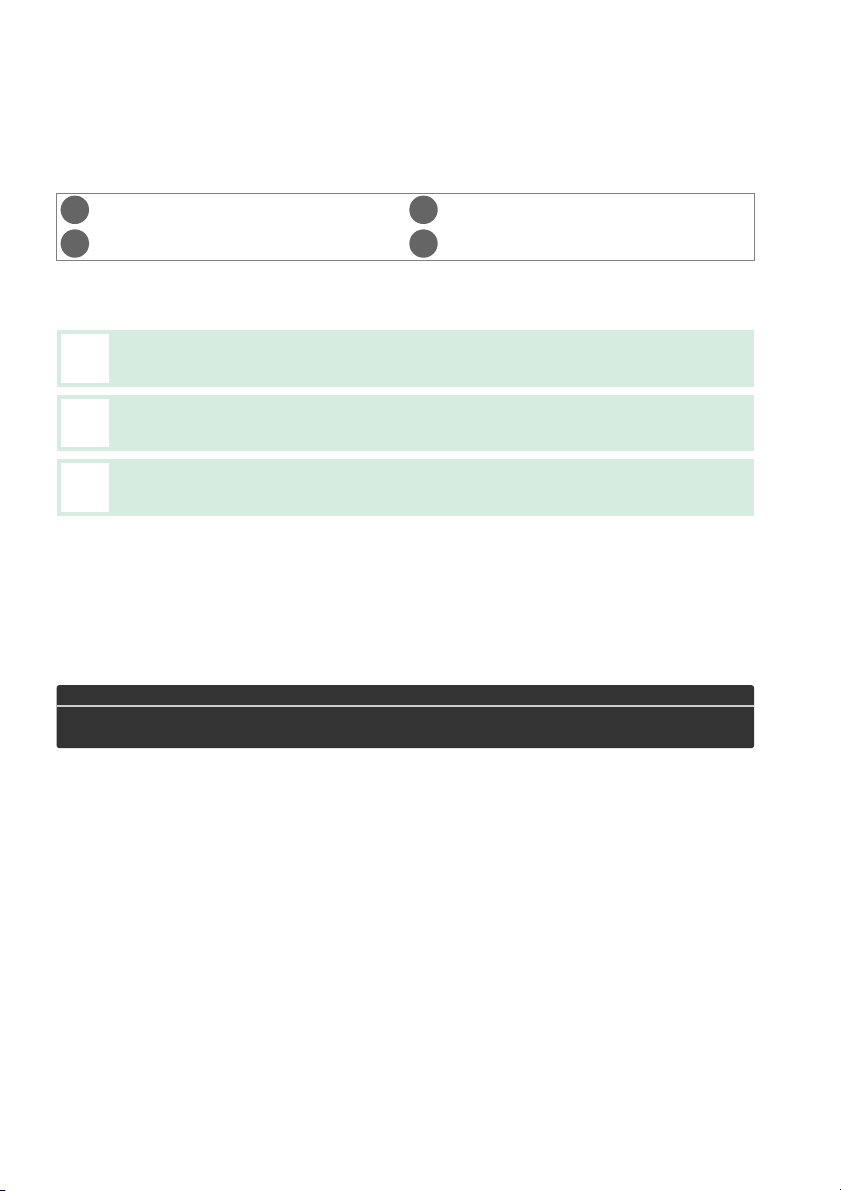
Ďakujeme, že ste si zakúpili digitálnu jednookú zrkadlovku Nikon. Aby ste zo svojho
fotoaparátu vyťažili maximum, pozorne si prečítajte všetky pokyny a odložte ich na miesto,
kde si ich môžu prečítať všetci používatelia prístroja.
Kde hľadať informácie
Požadované informácie nájdete v nasledujúcich častiach:
Obsah............................................. 0
i i
Riešenie problémov...................... 0 251 Index .............................................. 0 283
i i
Symboly a značky
Na uľahčenie vyhľadávania požadovaných informácií sa v texte používajú nasledujúce symboly a značky:
Táto ikona označuje výstrahy; informácie, ktoré si treba prečítať pred používaním
D
fotoaparátu, aby sa predišlo jeho poškodeniu.
Táto ikona označuje poznámky, informácie, ktoré si máte prečítať pred používaním
A
fotoaparátu, aby ste predišli jeho poškodeniu.
Táto ikona označuje odkazy na ďalšie strany v tejto príručke.
0
Položky ponuky, možnosti a hlásenia zobrazené na monitore fotoaparátu sú zobrazené tučným písmom.
Nastavenia fotoaparátu
Vysvetlivky v tejto príručke predpokladajú, že sú použité východiskové nastavenia.
Pomocník
Ak potrebujete pomoc s položkami ponuky a inými témami, použite pomocníka zabudovaného vo
fotoaparáte. Podrobnosti nájdete na strane 8.
A Pre vašu bezpečnosť
Pred prvým použitím fotoaparátu si prečítajte bezpečnostné pokyny v časti „Pre vašu bezpečnosť“
(0 viii–xiv).
i Chybové hlásenia.......................... 0 256
Page 3
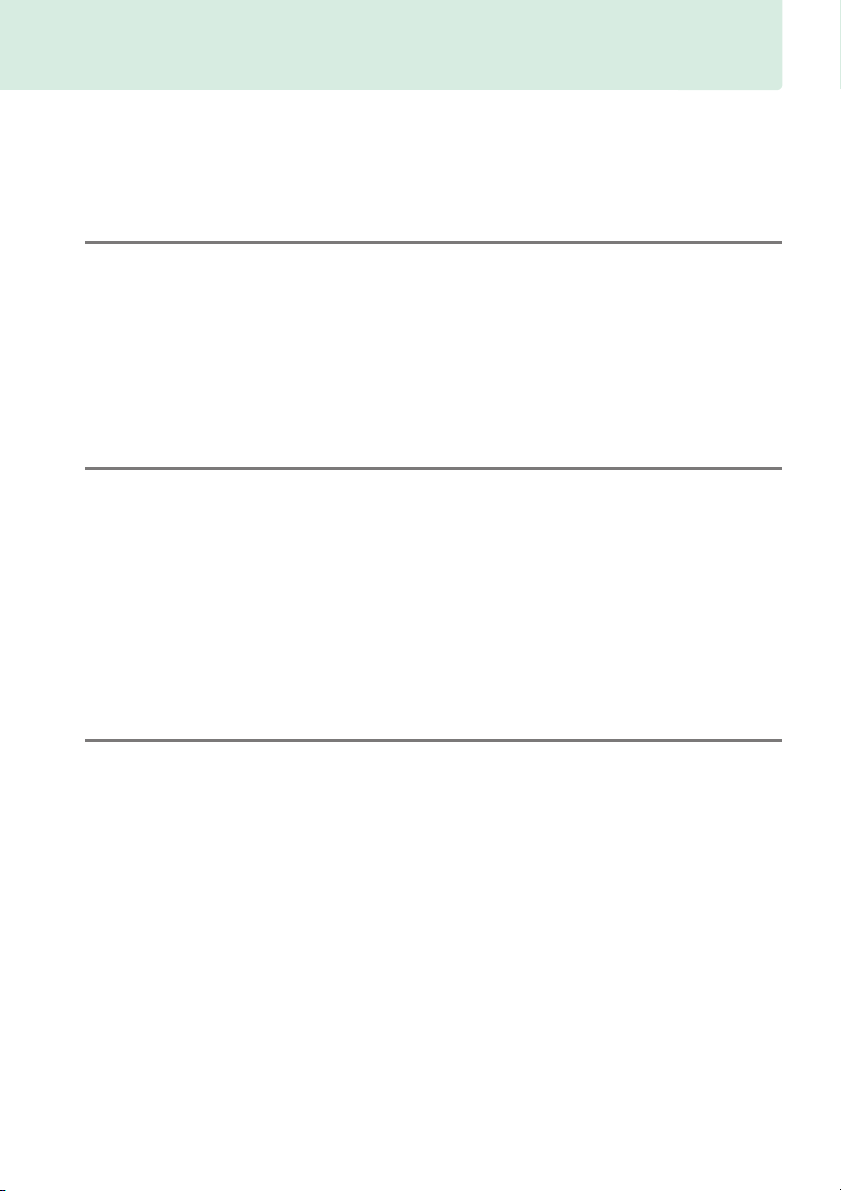
Obsah
Pre vašu bezpečnosť ...............................................................................................................................viii
Oznamy.......................................................................................................................................................... xi
Údaje o polohe........................................................................................................................................... xv
Bezdrôtové pripojenie............................................................................................................................ xvi
Úvod 1
Oboznámenie sa s fotoaparátom.......................................................................................................... 1
Telo fotoaparátu...........................................................................................................................................1
Volič režimov.................................................................................................................................................. 3
Hľadáčik ........................................................................................................................................................... 4
Monitor ............................................................................................................................................................ 5
Zobrazenie informácií................................................................................................................................. 6
Ponuky fotoaparátu: Prehľad.................................................................................................................. 8
Prvé kroky ....................................................................................................................................................11
Režimy fotografovania spôsobom „namier a snímaj“ (i a j)19
Vytváranie kompozície fotografií v hľadáčiku ................................................................................20
Prezeranie fotografií..................................................................................................................................22
Odstraňovanie nežiaducich snímok....................................................................................................22
Vytváranie kompozície fotografií na monitore ..............................................................................24
Prezeranie fotografií..................................................................................................................................26
Odstraňovanie nežiaducich snímok....................................................................................................26
Záznam videosekvencií...........................................................................................................................27
Prezeranie videosekvencií.......................................................................................................................28
Odstraňovanie nežiaducich videosekvencií.....................................................................................29
Prispôsobenie nastavení snímanému objektu alebo situácii
(Režim motívových programov) 30
Volič režimov................................................................................................................................................31
k Portrait (Portrét)................................................................................................................................31
l Landscape (Krajina).........................................................................................................................31
p Child (Deti) .........................................................................................................................................31
m Sports (Šport).....................................................................................................................................32
n Close up (Makro) ..............................................................................................................................32
Iné motívy .....................................................................................................................................................33
o Night Portrait (Nočný portrét).....................................................................................................33
r Night Landscape (Nočná krajina)...............................................................................................33
s Party/Indoor (Večierok/Interiér)..................................................................................................34
t Beach/Snow (Pláž/Sneh)................................................................................................................34
u Sunset (Západ slnka).......................................................................................................................34
v Dusk/Dawn (Súmrak/Brieždenie)...............................................................................................35
i
Page 4
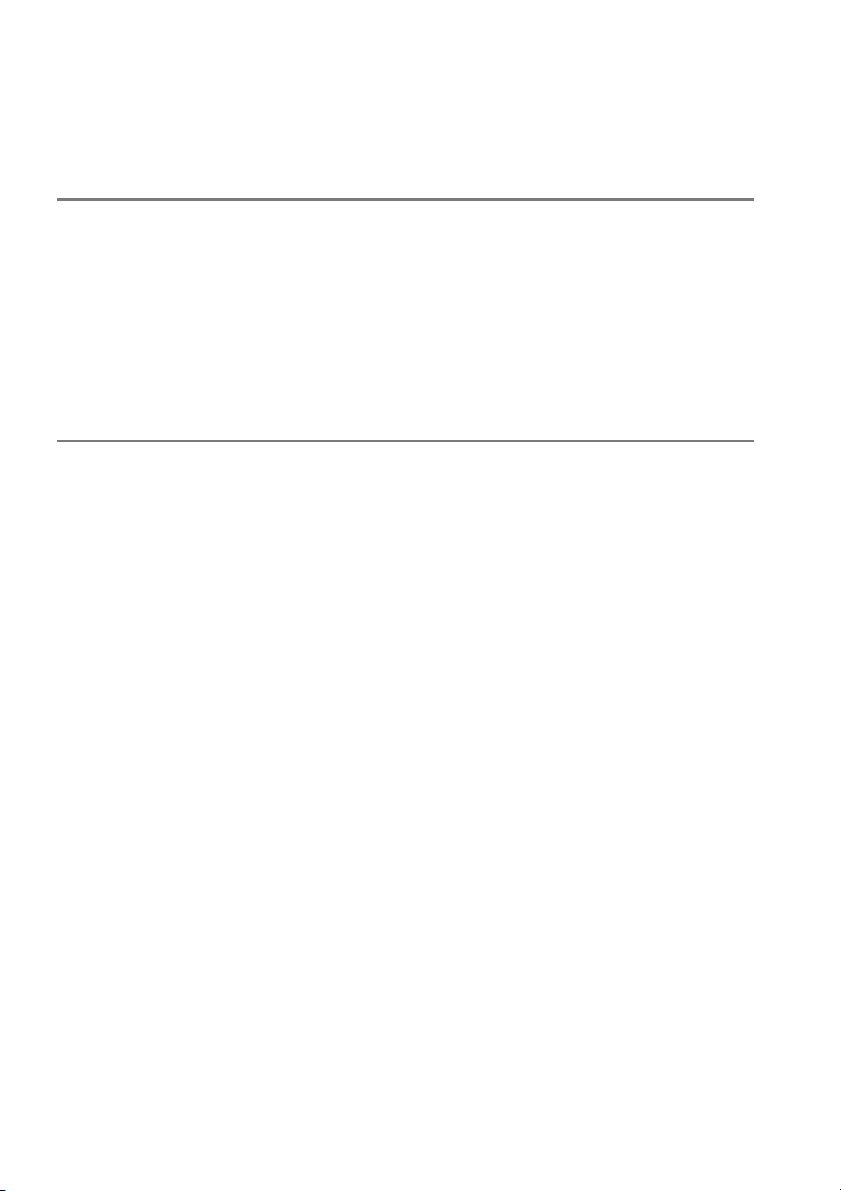
w Pet Portrait (Portrét domáceho zvieraťa)................................................................................35
x Candlelight (Sviečka) .......................................................................................................................35
y Blossom (Kvety)................................................................................................................................ 36
z Autumn Colors (Jesenné farby) ..................................................................................................36
0 Food (Jedlo) ........................................................................................................................................36
Špeciálne efekty 37
% Night Vision (Nočné videnie)....................................................................................................... 37
g Color Sketch (Farebná skica)....................................................................................................... 38
' Toy Camera Effect (Efekt hračkárskeho fotoaparátu) ......................................................... 38
( Miniature Effect (Efekt zmenšeniny)......................................................................................... 38
3 Selective Color (Výberová farba)................................................................................................ 39
1 Silhouette (Silueta)..........................................................................................................................39
2 High Key (Svetlé tóny so zníženým kontrastom) ................................................................. 39
3 Low Key (Tmavé tóny so zvýšeným kontrastom).................................................................40
) HDR Painting (Maľba HDR)...........................................................................................................40
Možnosti dostupné v živom náhľade.................................................................................................41
Viac o fotografovaní 45
Výber režimu spúšte ................................................................................................................................45
Sériové snímanie (Režim sériového snímania)............................................................................... 46
Tiché snímanie........................................................................................................................................... 48
Režim samospúšte.................................................................................................................................... 49
Zaostrovanie (fotografovanie pomocou hľadáčika) ....................................................................51
Výber spôsobu, akým bude fotoaparát zaostrovať: režim zaostrovania ...............................51
Výber spôsobu voľby zaostrovacieho bodu: režim činnosti AF................................................ 53
Voľba zaostrovacieho bodu...................................................................................................................55
Pamäť zaostrenia........................................................................................................................................ 55
Manuálne zaostrovanie ........................................................................................................................... 57
Kvalita a veľkosť snímky.......................................................................................................................... 59
Kvalita snímky .............................................................................................................................................59
Veľkosť snímky............................................................................................................................................ 61
Používanie vstavaného blesku............................................................................................................. 62
Režimy s automatickým vysunutím blesku......................................................................................62
Režimy s manuálnym vysunutím blesku........................................................................................... 64
Citlivosť ISO................................................................................................................................................. 67
Intervalové fotografovanie.................................................................................................................... 68
Fotografovanie pomocou diaľkového ovládača ...........................................................................70
Používanie voliteľného diaľkového ovládača ML-L3 .................................................................... 70
Obnovenie východiskových nastavení............................................................................................. 72
ii
Page 5
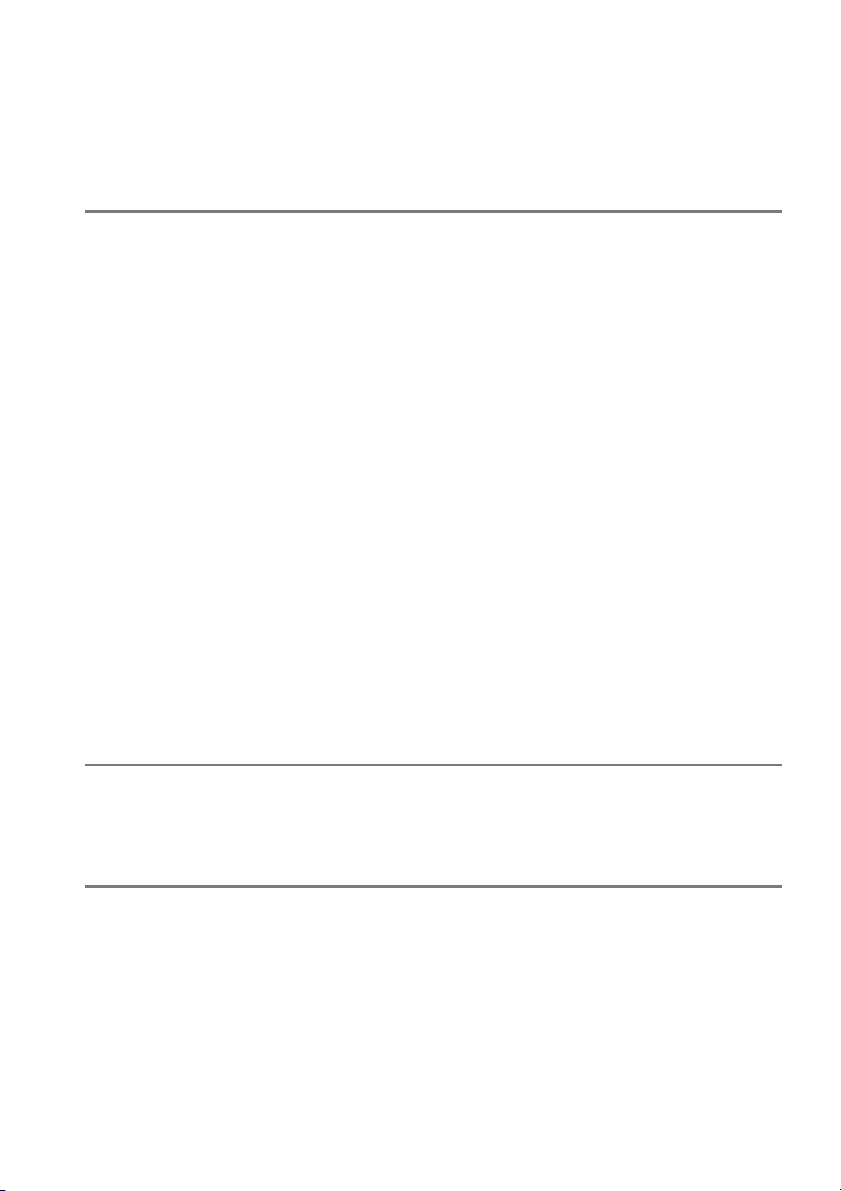
Údaje o polohe...........................................................................................................................................74
Vkladanie údajov o polohe do fotografií a videosekvencií.........................................................74
Záznamy denníka trasy............................................................................................................................76
Odstraňovanie záznamov denníka......................................................................................................78
Možnosti GPS...............................................................................................................................................79
Režimy P, S, A a M 82
Čas uzávierky a clona...............................................................................................................................82
Režim P (Programová automatika)......................................................................................................84
Režim S (Clonová automatika) ..............................................................................................................85
Režim A (Časová automatika)................................................................................................................86
Režim M (Manuálny režim) .....................................................................................................................87
Dlhé expozície (len režim M)..................................................................................................................88
Expozícia.......................................................................................................................................................90
Meranie..........................................................................................................................................................90
Uzamknutie automatickej expozície...................................................................................................91
Korekcia expozície .....................................................................................................................................92
Korekcia zábleskovej expozície.............................................................................................................93
Zachovanie detailov v jasných častiach a tieňoch........................................................................94
Aktívna funkcia D-Lighting.....................................................................................................................94
Vysoký dynamický rozsah (HDR)...........................................................................................................96
Viacnásobná expozícia............................................................................................................................98
Vyváženie bielej farby........................................................................................................................... 101
Jemné doladenie vyváženia bielej farby......................................................................................... 103
Vlastné nastavenie..................................................................................................................................104
Stupňovanie............................................................................................................................................. 108
Picture Control ........................................................................................................................................111
Výber Picture Control............................................................................................................................. 111
Úprava nastavení Picture Control ..................................................................................................... 112
Vytvorenie vlastných Picture Control.............................................................................................. 115
Zdieľanie vlastných Picture Control .................................................................................................117
Živý náhľad 118
Vytváranie kompozície fotografií na monitore ........................................................................... 118
Zaostrovanie v režime živého náhľadu ........................................................................................... 119
Zobrazenie živého náhľadu.................................................................................................................122
Záznam a prezeranie videosekvencií 126
Záznam videosekvencií........................................................................................................................ 126
Nastavenia videosekvencie ................................................................................................................. 128
Prezeranie videosekvencií................................................................................................................... 130
iii
Page 6
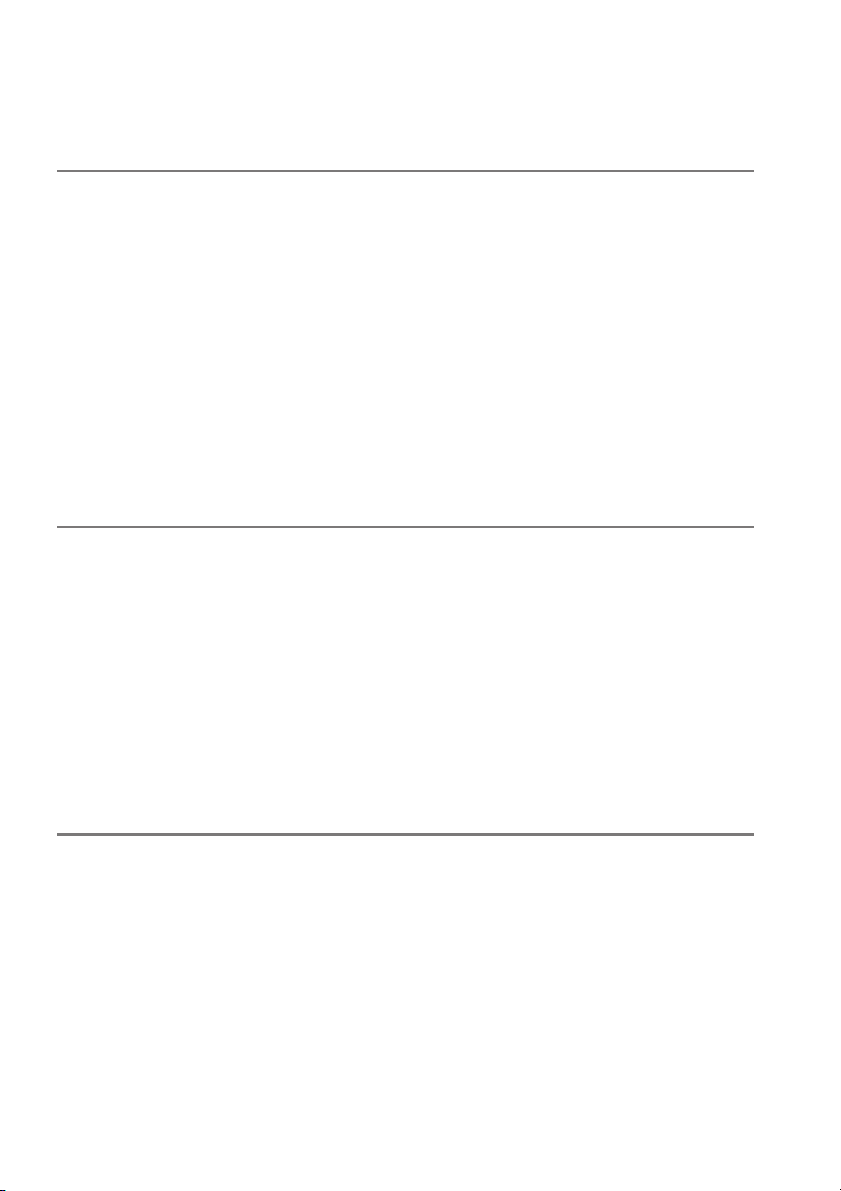
Úprava videosekvencií..........................................................................................................................131
Strih videosekvencií................................................................................................................................131
Uloženie vybraných snímok.................................................................................................................134
Prehrávanie a odstraňovanie 135
Prehrávanie snímok na celej obrazovke.........................................................................................135
Informácie o fotografii ...........................................................................................................................136
Zobrazenie miniatúr ..............................................................................................................................140
Prehrávanie podľa kalendára..............................................................................................................141
Bližší pohľad: Zväčšenie výrezu snímky..........................................................................................142
Ochrana fotografií pred odstránením.............................................................................................143
Hodnotenie snímok ...............................................................................................................................144
Hodnotenie jednotlivých snímok......................................................................................................144
Hodnotenie viacerých snímok............................................................................................................145
Odstraňovanie fotografií......................................................................................................................146
Zobrazovanie na celej obrazovke, zobrazovanie miniatúr a zobrazovanie kalendára...146
Ponuka režimu prehrávania.................................................................................................................147
Prezentácie................................................................................................................................................149
Možnosti prezentácie.............................................................................................................................150
Pripojenia 151
Inštalácia softvéru ViewNX 2 ..............................................................................................................151
Používanie softvéru ViewNX 2 ...........................................................................................................153
Kopírovanie snímok do počítača........................................................................................................153
Prezeranie snímok ...................................................................................................................................154
Tlač fotografií ...........................................................................................................................................156
Pripojenie tlačiarne .................................................................................................................................156
Tlač snímok po jednej ............................................................................................................................157
Tlač viacerých snímok ............................................................................................................................159
Vytvorenie objednávky tlače DPOF: Nastavenie tlače................................................................162
Prezeranie snímok prostredníctvom TV prijímača......................................................................164
Zariadenia so štandardným rozlíšením............................................................................................164
Zariadenia s vysokým rozlíšením .......................................................................................................165
Wi-Fi 167
Čo dokáže Wi-Fi.......................................................................................................................................167
Získanie prístupu k fotoaparátu ........................................................................................................168
WPS (len systém Android) ....................................................................................................................169
Zadanie kódu PIN (len systém Android)..........................................................................................170
SSID (Android a iOS)................................................................................................................................171
iv
Page 7
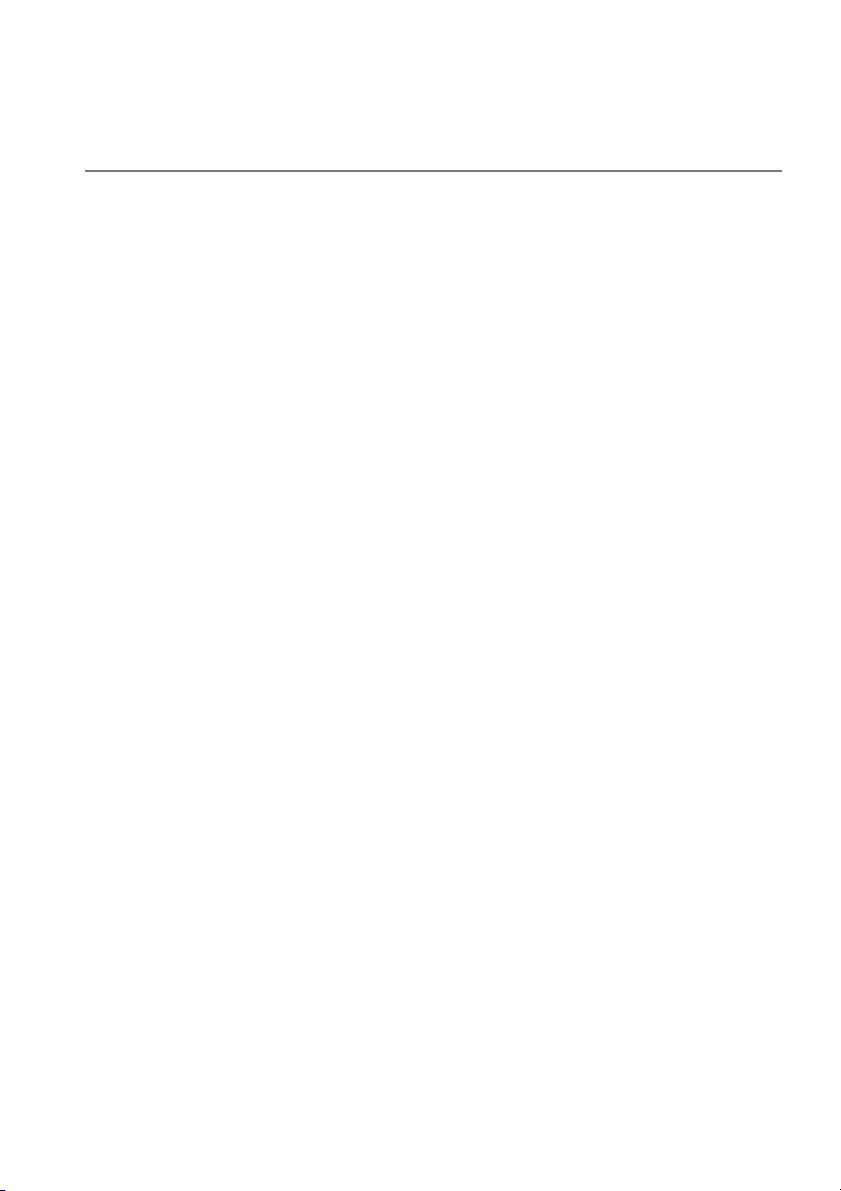
Výber snímok na odoslanie ................................................................................................................ 173
Výber jednotlivých snímok na odoslanie ....................................................................................... 173
Výber viacerých snímok na odoslanie ............................................................................................. 174
Ponuky fotoaparátu 175
D Ponuka režimu prehrávania: Správa snímok.................................................................................. 175
Playback Folder (Priečinok na prehrávanie)............................................................................. 175
Playback Display Options (Možnosti zobrazenia prehrávania)......................................... 176
Image Review (Ukážka snímok) .................................................................................................... 176
C Ponuka režimu snímania: Možnosti snímania ................................................................................. 177
A Používateľské nastavenia: Jemné doladenie nastavení fotoaparátu ................................................... 182
Rotate Tall (Otočiť na výšku) .......................................................................................................... 176
Reset Shooting Menu (Resetovanie ponuky režimu snímania).........................................177
Storage Folder (Priečinok na ukladanie údajov)..................................................................... 178
NEF (RAW) Recording (Záznam vo formáte NEF (RAW)) ......................................................178
Auto Distortion Control (Automatická regulácia skreslenia) ............................................. 179
Color Space (Farebný priestor)...................................................................................................... 179
Long Exposure NR (Redukcia šumu pri dlhej expozícii)....................................................... 179
High ISO NR (Redukcia šumu pri vysokej citlivosti ISO) ....................................................... 180
ISO Sensitivity Settings (Nastavenia citlivosti ISO).................................................................180
Optical VR (Optická stabilizácia obrazu).................................................................................... 181
Reset Custom Settings (Resetovanie používateľských nastavení)...................................183
a: Autofocus (Automatické zaostrovanie) ...................................................................................... 184
a1: AF-C Priority Selection (Výber priority AF-C).....................................................................184
a2: Number of Focus Points (Počet zaostrovacích bodov).................................................. 184
a3: Built-in AF-assist Illuminator (Vstavaný pomocný reflektor automatického
zaostrovania) .................................................................................................................................. 185
a4: Rangefinder (Diaľkomer).......................................................................................................... 185
b: Exposure (Expozícia).......................................................................................................................... 186
b1: EV Steps for Exposure Cntrl (Kroky EV na ovládanie expozície)................................. 186
c: Timers/AE Lock (Časové spínače/uzamknutie automatickej expozície)......................... 186
c1: Shutter-Release Button AE-L (Expozičná pamäť tlačidla spúšte)............................... 186
c2: Auto off Timers (Časové spínače automatického vypínania)......................................186
c3: Self-Timer (Samospúšť) ............................................................................................................. 187
c4: Remote on Duration (ML-L3) (Doba zapnutia diaľkového ovládania (ML-L3))..... 187
d: Shooting/Display (Snímanie/zobrazenie).................................................................................. 187
d1: Beep (Zvukové znamenie)....................................................................................................... 187
d2: Viewfinder Grid Display (Zobrazenie mriežky hľadáčika)............................................. 188
d3: ISO Display (Zobrazenie citlivosti ISO) ................................................................................ 188
d4: File Number Sequence (Postupnosť čísiel súborov) ......................................................188
d5: Exposure Delay Mode (Režim oneskorenia expozície).................................................. 189
d6: Print Date (Tlač dátumu).......................................................................................................... 190
e: Bracketing/Flash (Stupňovanie/blesk)........................................................................................ 192
e1: Flash Cntrl for Built-in Flash (Ovládanie vstavaného blesku)...................................... 192
e2: Auto Bracketing Set (Nastavenie automatického stupňovania)................................ 192
v
Page 8
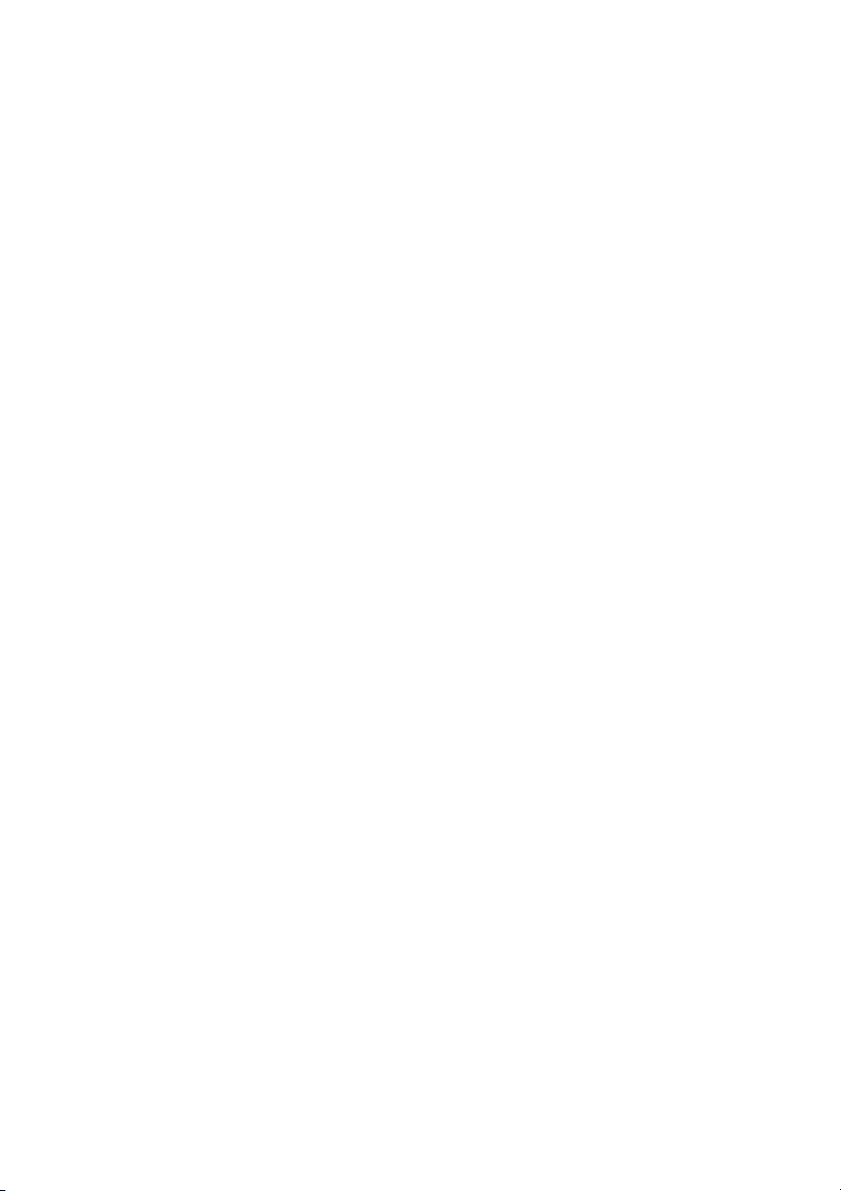
f: Controls (Ovládacie prvky)................................................................................................................193
f1: Assign Fn Button (Priradenie tlačidla Fn).............................................................................193
f2: Assign AE-L/AF-L Button (Priradenie tlačidla AE-L/AF-L) ...............................................194
f3: Reverse Dial Rotation (Opačné otáčanie voliča)................................................................194
f4: Slot Empty Release Lock (Uzamknutie spúšte bez pamäťovej karty) ........................194
f5: Reverse Indicators (Obrátené indikátory)............................................................................194
B Ponuka nastavenia: Nastavenie fotoaparátu .........................................................................................195
Format Memory Card (Formátovať pamäťovú kartu)............................................................196
Monitor Brightness (Jas monitora)...............................................................................................196
Info Display Format (Formát zobrazenia informácií) .............................................................197
Auto Info Display (Automatické zobrazenie informácií) ......................................................199
Image Dust Off Ref Photo (Referenčná snímka na odstránenie vplyvu prachu) .........199
Flicker Reduction (Potlačenie rušenia)........................................................................................200
Time Zone and Date (Časové pásmo a dátum)........................................................................201
Language (Jazyk) ................................................................................................................................201
Auto Image Rotation (Automatické otočenie snímky)..........................................................202
Image Comment (Poznámka k snímke)......................................................................................202
Video Mode (TV norma) ...................................................................................................................202
Remote Control (Diaľkový ovládač) .............................................................................................203
Eye-Fi Upload (Preniesť na kartu Eye-Fi).....................................................................................204
Conformity marking (Označenie zhody)....................................................................................204
Firmware Version (Verzia firmvéru)..............................................................................................204
N Ponuka úprav: Vytváranie upravených kópií ..........................................................................................205
Vytváranie upravených kópií...............................................................................................................206
D-Lighting (Funkcia D-Lighting) ...................................................................................................207
Red-Eye Correction (Korekcia efektu červených očí).............................................................207
Trim (Orezať).........................................................................................................................................208
Monochrome (Monochromatický režim)...................................................................................208
Filter Effects (Efekty filtra)................................................................................................................209
Color Balance (Vyváženie farieb)...................................................................................................210
Image Overlay (Prelínanie snímok)..............................................................................................211
NEF (RAW) Processing (Spracovanie NEF (RAW))....................................................................213
Resize (Zmena veľkosti)....................................................................................................................214
Quick Retouch (Rýchle úpravy)......................................................................................................215
Straighten (Narovnať) .......................................................................................................................215
Distortion Control (Korekcia skreslenia).....................................................................................215
Fisheye (Rybie oko) ............................................................................................................................216
Color Outline (Omaľovánky)...........................................................................................................216
Color Sketch (Farebná skica)...........................................................................................................216
Perspective Control (Ovládanie perspektívy)...........................................................................217
Miniature Effect (Efekt zmenšeniny)............................................................................................218
Selective Color (Výberová farba)...................................................................................................219
Side-by-side Comparison (Porovnanie vedľa seba) ...............................................................221
m Recent Settings (Posledné nastavenia)/O My Menu (Moja ponuka)..............................222
Výber ponuky............................................................................................................................................222
m Recent Settings (Posledné nastavenia) ......................................................................................222
O My Menu (Moja ponuka)..................................................................................................................223
vi
Page 9
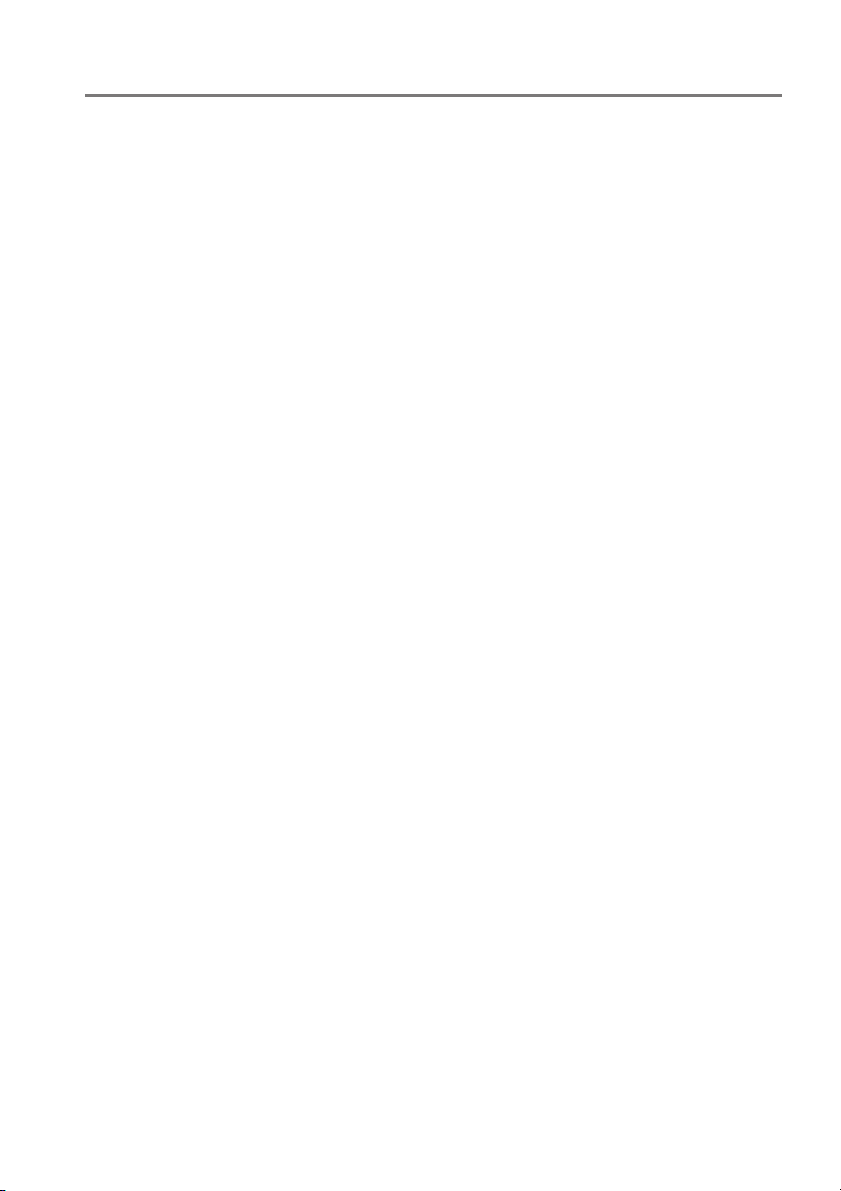
Technické poznámky 226
Kompatibilné objektívy........................................................................................................................ 226
Kompatibilné objektívy so vstavaným procesorom...................................................................226
Kompatibilné objektívy bez vstavaného procesora................................................................... 228
Voliteľné blesky....................................................................................................................................... 232
Zábleskové jednotky kompatibilné so Systémom kreatívneho osvetlenia (CLS)............ 232
Ďalšie príslušenstvo............................................................................................................................... 236
Schválené pamäťové karty .................................................................................................................. 238
Pripojenie napájacieho konektora a sieťového zdroja..............................................................239
Starostlivosť o fotoaparát.................................................................................................................... 240
Uskladnenie...............................................................................................................................................240
Čistenie .......................................................................................................................................................240
Čistenie obrazového snímača.............................................................................................................241
Starostlivosť o fotoaparát a batériu: Upozornenia..................................................................... 245
Starostlivosť o fotoaparát..................................................................................................................... 245
Starostlivosť o batériu............................................................................................................................ 246
Dostupné nastavenia............................................................................................................................ 248
Riešenie problémov .............................................................................................................................. 251
Batéria/displej........................................................................................................................................... 251
Snímanie (všetky režimy)...................................................................................................................... 251
Snímanie (P, S, A, M).............................................................................................................................. 253
Prehrávanie................................................................................................................................................ 253
Údaje o polohe......................................................................................................................................... 255
Wi-Fi (bezdrôtové siete)........................................................................................................................ 255
Rôzne ........................................................................................................................................................... 255
Chybové hlásenia................................................................................................................................... 256
Technické parametre............................................................................................................................ 259
Súpravy objektívov................................................................................................................................ 266
AF-P DX NIKKOR 18–55mm f/3,5–5,6G VR a AF-P DX NIKKOR 18–55mm f/3,5–5,6G ..... 266
AF-S DX NIKKOR 18–55mm f/3,5–5,6G VR II.................................................................................. 271
AF-S DX NIKKOR 18–140mm f/3,5–5,6G ED VR ............................................................................275
Kapacita pamäťovej karty ................................................................................................................... 281
Výdrž batérie............................................................................................................................................ 282
Register...................................................................................................................................................... 283
vii
Page 10
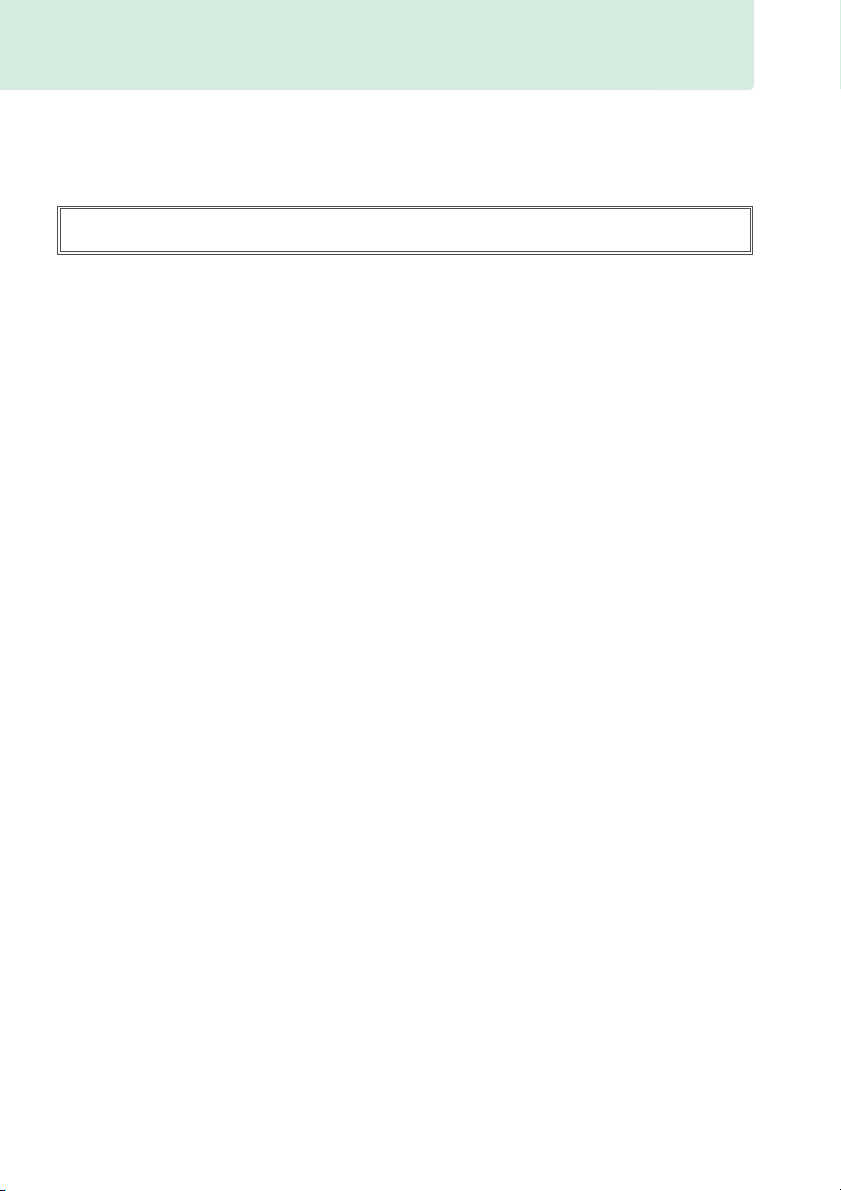
Pre vašu bezpečnosť
Pred používaním tohto zariadenia si prečítajte všetky nasledujúce bezpečnostné pokyny, aby ste predišli
poškodeniu výrobku značky Nikon a poraneniu seba alebo iných osôb. Tieto bezpečnostné pokyny
uchovávajte na takom mieste, kde si ich môžu prečítať všetci používatelia výrobku.
Možné následky nedodržania bezpečnostných pokynov uvedených v tejto časti sú označené
nasledujúcim symbolom:
Táto ikona označuje varovanie. Pred použitím tohto výrobku značky Nikon si prečítajte všetky
A
varovania, aby ste zabránili možnému zraneniu.
❚❚ VAROVANIA
A
Slnko udržiavajte mimo obrazového poľa
Pri snímaní objektov v protisvetle udržiavajte
slnko úplne mimo obrazového poľa. Pokiaľ sa
slnko nachádza v obrazovom poli alebo jeho
blízkosti, jeho svetlo sústredené do
fotoaparátu môže spôsobiť požiar.
A Nepozerajte sa cez hľadáčik do slnka
Pozeranie do slnka alebo iného silného zdroja
svetla cez hľadáčik môže spôsobiť trvalé
poškodenie zraku.
A Používanie ovládacieho prvku dioptrickej korekcie
hľadáčika
Keď pracujete s ovládacím prvkom dioptrickej
korekcie hľadáčika a máte oko na hľadáčiku,
dajte pozor, aby ste si prstom náhodne
nesiahli do oka.
A V prípade poruchy zariadenie okamžite vypnite
Ak si všimnete dym alebo nezvyčajný zápach,
ktorý vychádza zo zariadenia alebo sieťového
zdroja (dodáva sa samostatne), okamžite
odpojte sieťový zdroj a vyberte batériu,
pričom dbajte na to, aby ste sa nepopálili.
Ďalšie používanie môže viesť k zraneniu. Po
vybratí batérie nechajte zariadenie
skontrolovať v autorizovanom servise
spoločnosti Nikon.
A Nepoužívajte v prostredí s horľavým plynom
Elektronické zariadenia nepoužívajte
v blízkosti horľavých plynov, pretože to môže
spôsobiť výbuch alebo požiar.
A Udržujte mimo dosah detí
Nedodržanie tohto pokynu môže viesť
k zraneniu. Okrem toho nezabudnite, že malé
časti predstavujú nebezpečenstvo zadusenia.
V prípade, že dieťa prehltne akúkoľvek časť
tohto zariadenia, okamžite vyhľadajte lekársku
pomoc.
A Nerozoberajte
Dotýkanie sa vnútorných častí výrobku by
mohlo spôsobiť zranenie. Ak sa výrobok
pokazí, môže ho opraviť výhradne
kvalifikovaný technik. Ak sa výrobok otvorí
v dôsledku pádu alebo inej nehody, vyberte
batériu a odpojte sieťový zdroj a výrobok
nechajte skontrolovať v autorizovanom
servise spoločnosti Nikon.
A Remienok fotoaparátu nedávajte na krk dojčaťu ani
dieťaťu
Remienok fotoaparátu zavesený na krku
dojčaťa alebo dieťaťa môže zapríčiniť jeho
uškrtenie.
A Keď je zariadenie zapnuté alebo sa používa,
nezostávajte dlhodobo v kontakte s fotoaparátom,
batériou alebo nabíjačkou
Časti zariadenia sa zohrejú na vysokú teplotu.
Ak zostane zariadenie dlhodobo v priamom
kontakte s pokožkou, môže to viesť
k nízkoteplotným popáleninám.
viii
Page 11
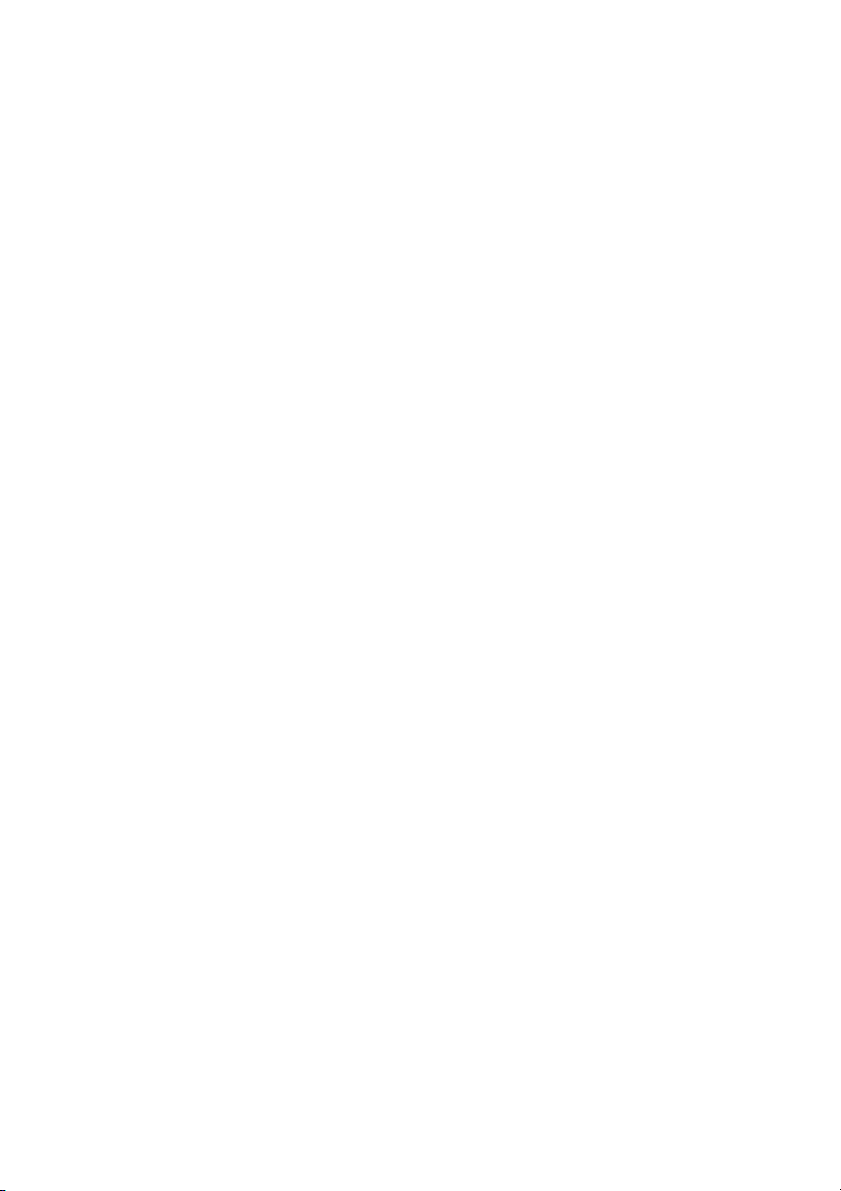
A
Nenechávajte tento výrobok tam, kde bude vystavený
pôsobeniu mimoriadne vysokých teplôt, ako napríklad
v uzatvorenom automobile alebo na priamom
slnečnom svetle
Nedodržanie tohto pokynu by mohlo spôsobiť
poškodenie alebo vznik požiaru.
A Nikdy nemierte bleskom na vodiča motorového vozidla
Nedodržanie tohto pokynu môže viesť
k dopravným nehodám.
A Blesk používajte opatrne
• Používanie fotoaparátu s bleskom v blízkosti
pokožky alebo iných predmetov môže
spôsobiť popáleniny.
• Použitie blesku v blízkosti očí fotografovanej
osoby môže spôsobiť dočasné zhoršenie
Blesk by nemal byť menej ako jeden
zraku.
meter od snímaného objektu. Obzvlášť
opatrní by ste mali byť pri fotografovaní
dojčiat.
A Vyhýbajte sa kontaktu s tekutými kryštálmi
Ak sa monitor poškodí, treba dávať pozor, aby
nedošlo k poraneniu spôsobenému rozbitým
sklom. Tiež treba zabrániť styku tekutých
kryštálov z monitora s pokožkou a ich
vniknutiu do očí alebo úst.
A Neprenášajte statívy s pripevneným objektívom alebo
fotoaparátom
Mohli by ste zakopnúť alebo náhodne udrieť
iných ľudí, čo by mohlo viesť k zraneniu.
A Pri manipulácii s batériami dodržiavajte príslušné
bezpečnostné pokyny
Pri nesprávnej manipulácii s batériami môže
dôjsť k úniku elektrolytu, prehriatiu,
prasknutiu alebo vzniku požiaru. Pri
manipulácii s batériami, ktoré sa budú
používať v tomto výrobku, dodržiavajte
nasledujúce bezpečnostné pokyny:
• Používajte len batérie, ktoré boli schválené
na používanie v tomto zariadení.
• Batériu neskratujte ani nerozoberajte.
• Nevystavujte batériu ani fotoaparát, do
ktorého je vložená, silným fyzickým
nárazom.
• Pred výmenou batérie skontrolujte, či je
výrobok vypnutý. Ak používate sieťový zdroj,
skontrolujte, či je odpojený.
• Batériu sa nepokúšajte vložiť hornou časťou
nadol ani prednou časťou dozadu.
• Batériu nevystavujte ohňu ani nadmernému
teplu.
• Batériu nevystavujte vode ani ju neponárajte
do vody.
• Pri prepravovaní batérie nasaďte na
konektor kryt kontaktov. Batériu
neprepravujte ani neuskladňujte spoločne
s kovovými predmetmi, ako sú náhrdelníky
alebo sponky do vlasov.
• Batéria môže po úplnom vybití vytiecť.
Nezabudnite vybrať batériu, keď je vybitá
zabránite tak poškodeniu výrobku.
• Keď batériu nepoužívate, na konektor
nasaďte kryt kontaktov a batériu uložte na
suché a chladné miesto.
• Bezprostredne po používaní výrobku alebo
po dlhšom napájaní výrobku z batérie môže
byť batéria horúca. Pred vybratím batérie
vypnite fotoaparát a nechajte batériu
vychladnúť.
• Ak zistíte akékoľvek zmeny batérie, napríklad
zmenu farby alebo deformáciu, ihneď ju
prestaňte používať.
ix
Page 12
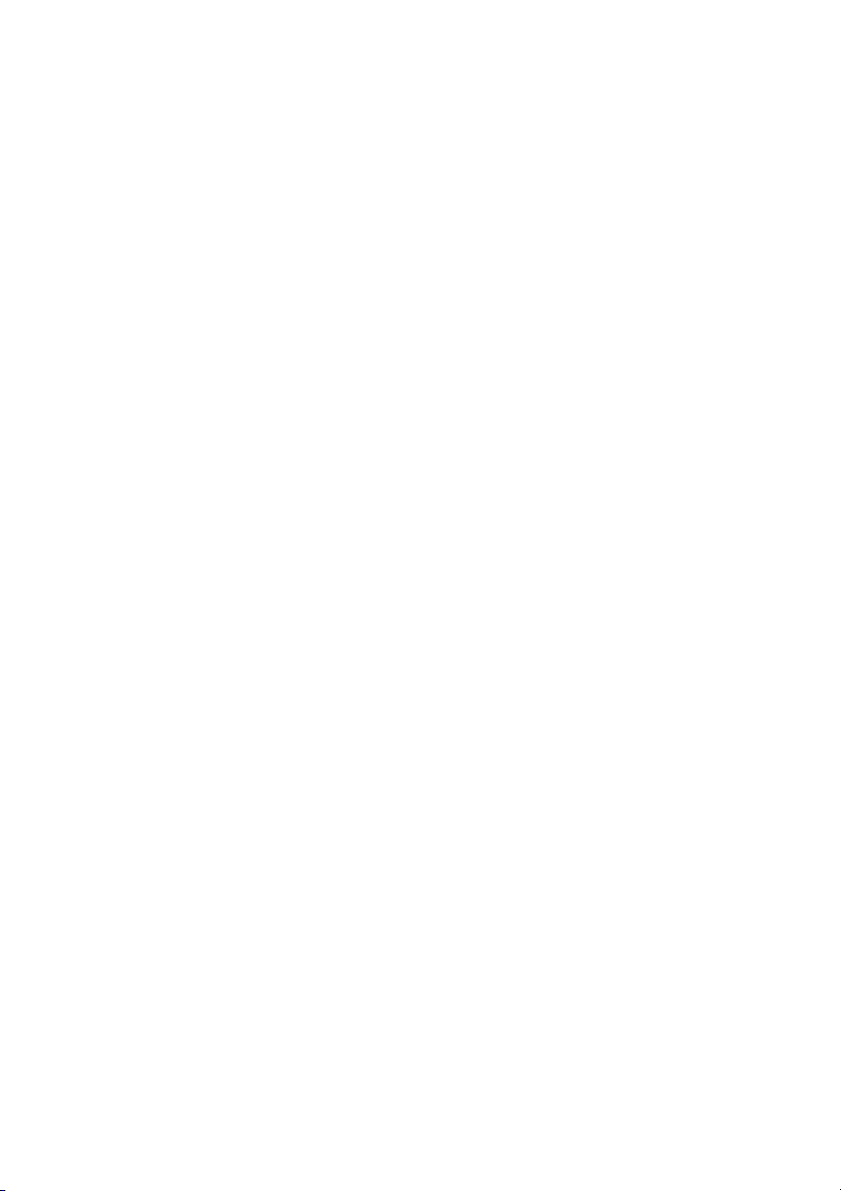
A
Pri manipulácii s nabíjačkou dodržiavajte príslušné
bezpečnostné pokyny
• Uchovávajte ju v suchu. Nedodržanie tohto
pokynu môže spôsobiť požiar alebo úraz
elektrickým prúdom.
• Neskratujte kontakty nabíjačky.
Nedodržanie tohto bezpečnostného pokynu
môže spôsobiť prehriatie a poškodenie
nabíjačky.
• Prach na kovových častiach zástrčky alebo
v ich blízkosti treba odstrániť pomocou
suchej handričky. Ďalšie používanie môže
spôsobiť požiar.
• Počas búrok sa nepribližujte k nabíjačke.
Nedodržanie tohto pokynu môže viesť
k úrazu elektrickým prúdom.
• So zástrčkou ani s nabíjačkou nemanipulujte
mokrými rukami. Nedodržanie tohto pokynu
môže viesť k úrazu elektrickým prúdom.
• Nepoužívajte s cestovnými predsádkami
a meničmi napätia, ktoré boli navrhnuté na
zmenu napätia alebo zmenu
z jednosmerného na striedavý prúd.
Nedodržanie tohto pokynu môže spôsobiť
poškodenie výrobku, spôsobiť prehriatie
alebo požiar.
A Používajte vhodné káble
Pri pripájaní káblov k vstupným a výstupným
konektorom používajte iba káble dodávané
alebo predávané spoločnosťou Nikon, aby sa
dodržali predpisy týkajúce sa tohto výrobku.
A Disky CD-ROM
Disky CD-ROM obsahujúce softvér alebo
príručky nie sú určené na prehrávanie
v prehrávači zvukových diskov CD.
Prehrávanie diskov CD-ROM v prehrávači
zvukových diskov CD môže spôsobiť stratu
sluchu alebo poškodenie zariadenia.
A Dodržiavajte pokyny leteckého a nemocničného
personálu
Pred nastúpením do lietadla vyberte karty
Eye-Fi, deaktivujte Wi-Fi a zvoľte možnosť
Off (Vyp.) pre Location data (Údaje
o polohe) > Record location data (Záznam
údajov o polohe) a pri vzlete a pristávaní
vypnite výrobok, alebo keď to nariadi letecký
alebo nemocničný personál. Rádiové vlny
vysielané týmto zariadením by mohli
zasahovať do činnosti leteckej navigácie alebo
zdravotníckych zariadení nemocnice.
x
Page 13
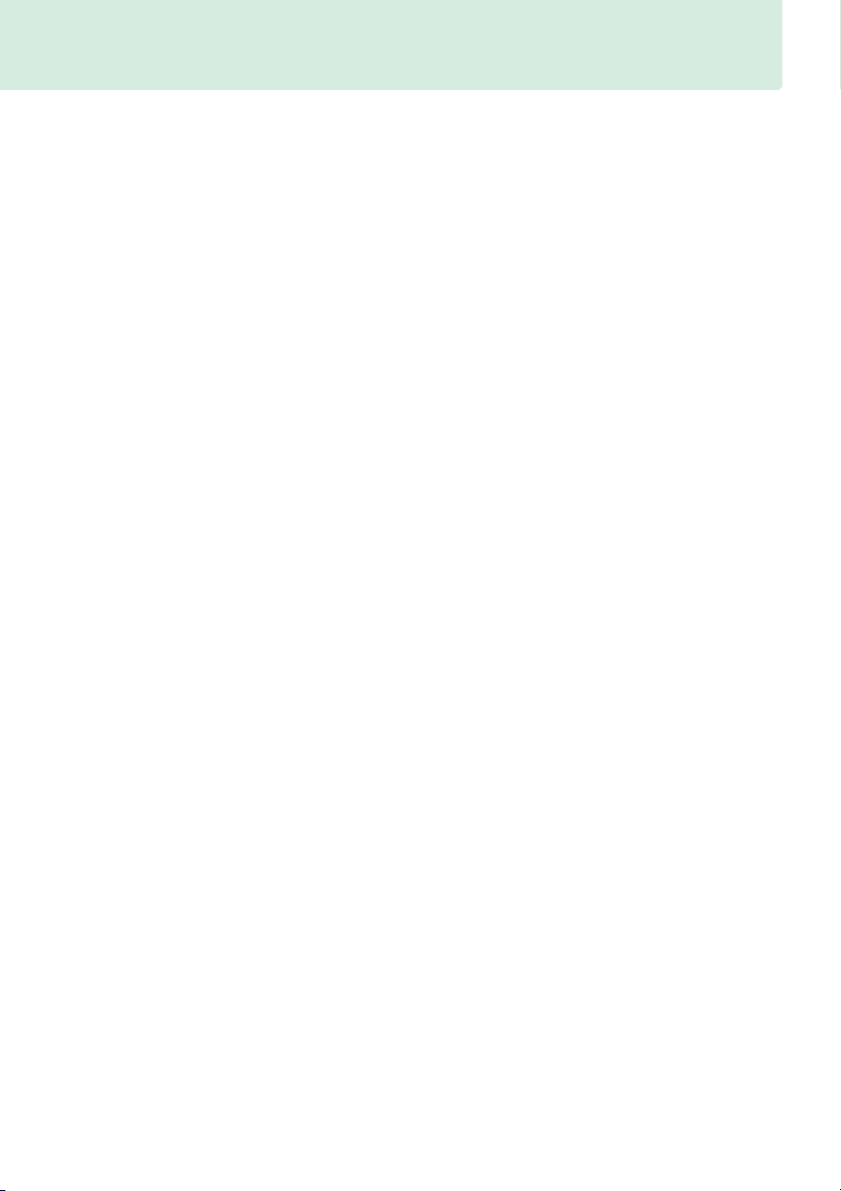
Oznamy
• Žiadnu časť príručiek dodávaných s týmto
výrobkom nie je povolené reprodukovať,
prenášať, prepisovať, ukladať v systéme na
vyhľadávanie informácií ani prekladať do iného
jazyka v akejkoľvek forme ani akýmkoľvek
spôsobom bez predchádzajúceho písomného
súhlasu spoločnosti Nikon.
• Spoločnosť Nikon si vyhradzuje právo
kedykoľvek zmeniť vzhľad a technické
parametre hardvéru a softvéru uvedeného
v týchto príručkách bez predchádzajúceho
upozornenia.
Spoločnosť Nikon nenesie žiadnu zodpovednosť za
•
akékoľvek škody spôsobené používaním tohto
výrobku.
• Aj keď bolo vynaložené maximálne úsilie, aby
boli informácie uvedené v týchto príručkách
presné a úplné, ocenili by sme, ak na prípadné
chyby alebo opomenutia upozorníte miestneho
zástupcu spoločnosti Nikon (adresa je uvedená
zvlášť).
xi
Page 14
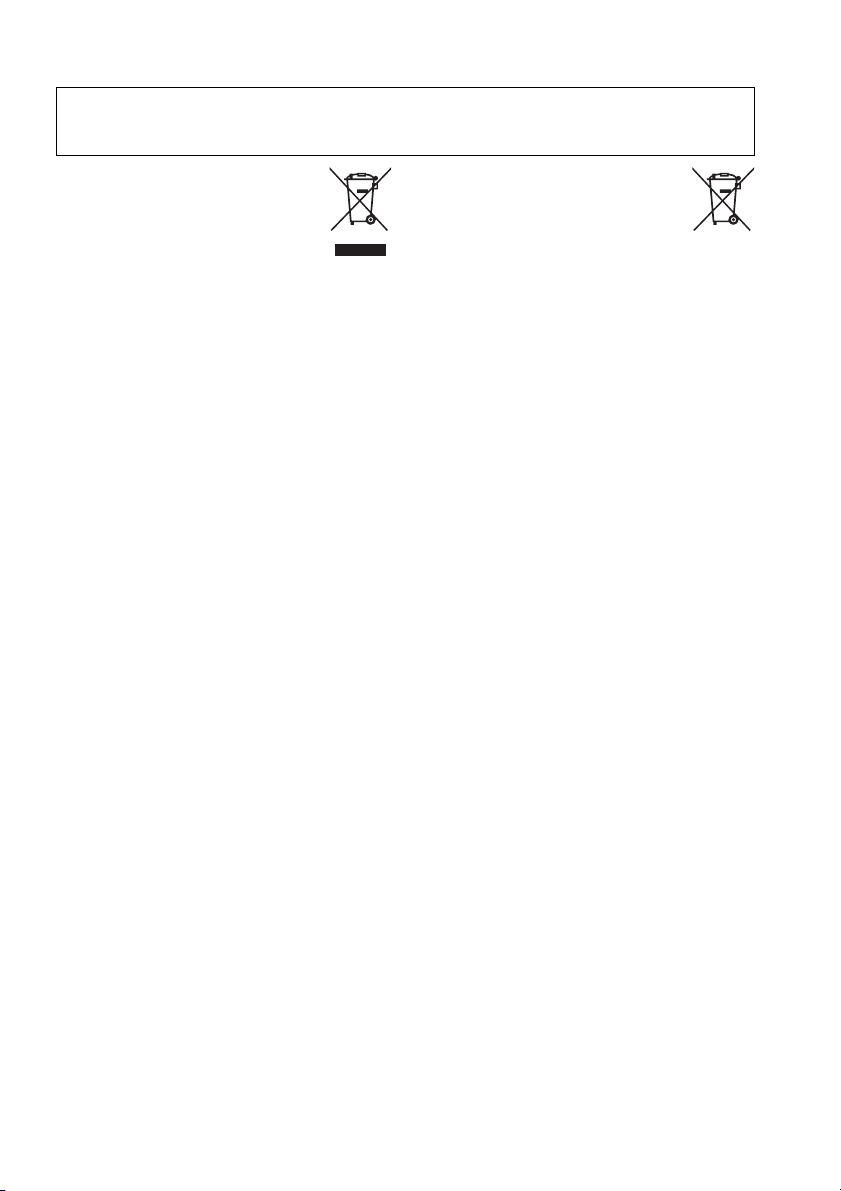
Poznámky pre užívateľov v Európe
POZOR
PRI ZÁMENE BATÉRIE ZA NESPRÁVNY TYP HROZÍ NEBEZPEČENSTVO VÝBUCHU. POUŽITÉ BATÉRIE LIKVIDUJTE
PODĽA POKYNOV.
Tento symbol znamená, že elektrické
a elektronické zariadenia je potrebné
odovzdať do separovaného odpadu.
Nasledujúce upozornenie platí len pre
používateľov v európskych krajinách:
• Tento výrobok je určený na
separovaný zber na vhodnom zbernom mieste.
Nevyhadzujte ho do bežného komunálneho
odpadu.
• Separovaný zber a recyklácia pomáhajú
zachovávať prírodné zdroje a predchádzať
negatívnym dopadom na zdravie ľudí a životné
prostredie, ktoré môžu vyplývať z nesprávnej
likvidácie odpadu.
• Ďalšie informácie získate od predajcu alebo
miestnych úradov zodpovedných za likvidáciu
odpadov.
Tento symbol na batérii znamená, že
batériu je potrebné odovzdať do
separovaného odpadu.
Nasledujúce upozornenie platí len pre
používateľov v európskych krajinách:
• Všetky batérie, či už označené alebo
neoznačené týmto symbolom, sú určené na
separovaný zber na vhodnom zbernom mieste.
Nevyhadzujte ich do bežného komunálneho
odpadu.
• Ďalšie informácie získate od predajcu alebo
miestnych úradov zodpovedných za likvidáciu
odpadov.
xii
Page 15
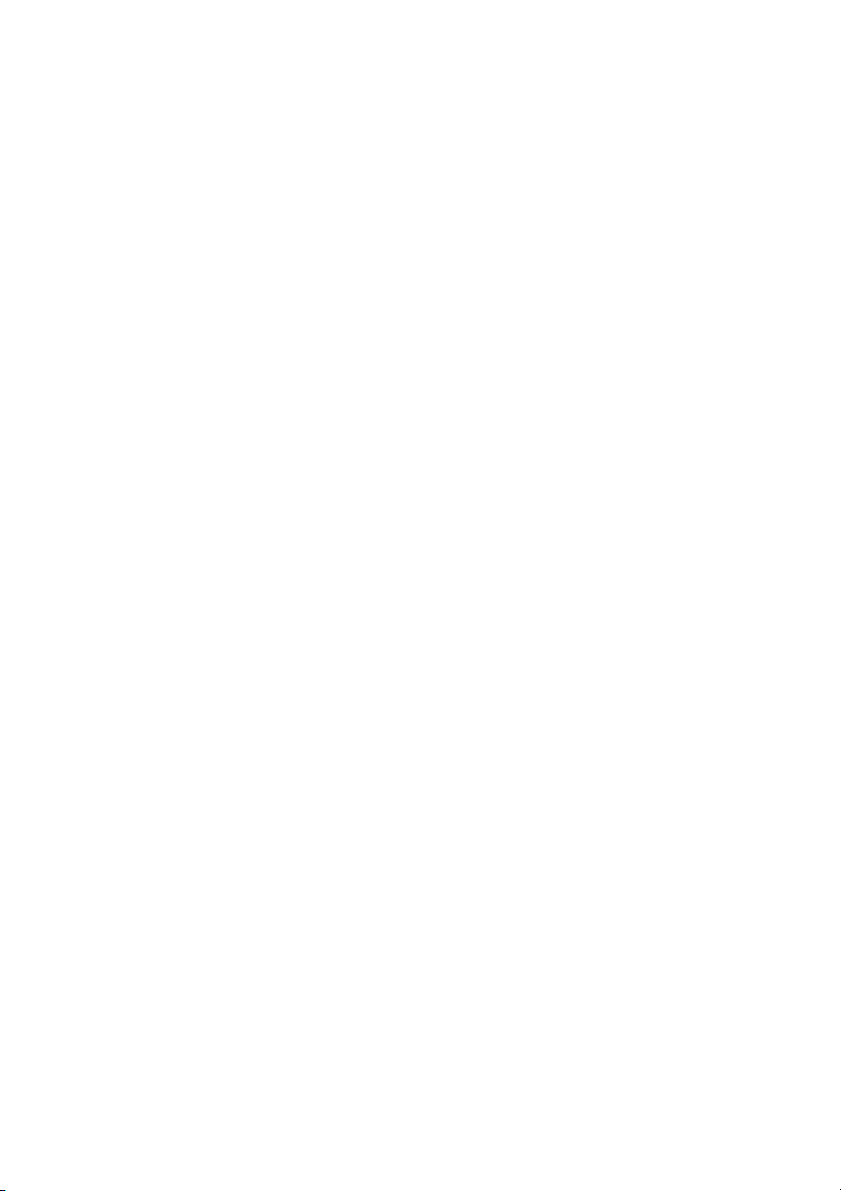
Oznam týkajúci sa zákazu kopírovania alebo reprodukovania
Majte na pamäti, že aj prechovávanie materiálov, ktoré boli digitálne skopírované alebo reprodukované
pomocou skenera, digitálneho fotoaparátu alebo iného zariadenia, môže byť v zmysle zákona trestné.
• Predmety, ktoré zákon zakazuje kopírovať alebo
reprodukovať
Nekopírujte ani nereprodukujte papierové
peniaze, mince, cenné papiere, štátne obligácie
ani obligácie miestnej správy, a to ani v prípade,
ak sú takéto kópie alebo reprodukcie označené
ako „Vzorka”.
Kopírovanie alebo reprodukovanie papierových
peňazí, mincí alebo cenných papierov, ktoré sú
v obehu v inej krajine, je zakázané.
Bez predchádzajúceho povolenia štátu je
zakázané kopírovať a reprodukovať nepoužité
poštové známky alebo korešpondenčné lístky
vydané štátom.
Je zakázané kopírovať a reprodukovať známky
vydané štátom a certifikované dokumenty
určené zákonom.
• Upozornenia týkajúce sa niektorých kópií a reprodukcií
Štát varuje pred kopírovaním a reprodukovaním
cenných papierov vydaných súkromnými
firmami (akcie, zmenky, šeky, darovacie listiny
a pod.), cestovných preukazov alebo
kupónových lístkov, okrem prípadov, keď daná
firma poskytne minimálne potrebné množstvo
kópií na obchodné účely. Taktiež nekopírujte
a nereprodukujte cestovné pasy vydané štátom,
licencie vydané štátnymi agentúrami
a súkromnými skupinami, občianske preukazy
a lístky, ako sú legitimácie alebo stravné lístky.
• Poznámky o dodržiavaní autorských práv
Kopírovanie a reprodukovanie tvorivých prác
podliehajúcich autorským právam, ako sú knihy,
hudba, maľby, drevoryty, výtlačky, mapy,
výkresy, filmy a fotografie, sa riadi národnými
a medzinárodnými zákonmi o autorských
právach. Tento výrobok nepoužívajte na výrobu
nelegálnych kópií ani na porušovanie zákonov
o autorských právach.
Likvidácia zariadení na ukladanie údajov
Majte na pamäti, že odstránením snímok z pamäťových kariet alebo iných zariadení na ukladanie údajov
alebo ich naformátovaním sa údaje pôvodných snímok nevymažú úplne. Odstránené súbory na
vyhodených zariadeniach na ukladanie údajov možno niekedy obnoviť pomocou bežne dostupného
softvéru, čo môže mať za následok zneužitie osobných údajov na snímkach. Za zabezpečenie utajenia
takýchto údajov zodpovedá používateľ.
Pred vyhodením pamäťového zariadenia alebo jeho odovzdaním inej osobe zvoľte možnosť Off (Vyp.)
pre Location data (Údaje o polohe) > Record location data (Záznam údajov o polohe) (0 74)
v ponuke nastavenia a vymažte z neho všetky dáta bežným softvérom na vymazávanie alebo
naformátujte zariadenie a potom ho celé zaplňte snímkami, ktoré neobsahujú žiadne súkromné
informácie (napríklad snímkami prázdnej oblohy).
Nezabudnite nahradiť aj všetky snímky zvolené pre
vlastné nastavenia (0 104). Ak chcete vymazať údaje denníka trasy na pamäťovej karte, zvoľte Location
data (Údaje o polohe) > Log list (Zoznam záznamov denníka) a vymažte všetky záznamy denníka tak,
ako je to uvedené na strane 78. Nastavenia Wi-Fi je možné resetovať na východiskové hodnoty voľbou Wi-
Fi > Network settings (Nastavenia siete) > Reset network settings (Resetovať nastavenia siete)
v ponuke nastavenia. Pri fyzickom ničení pamäťového zariadenia je potrebné dbať na opatrnosť, aby ste sa
neporanili.
AVC Patent Portfolio License
ENTO VÝROBOK JE LICENCOVANÝ POD SÚBOROM PATENTOV AVC PATENT PORTFOLIO LICENSE, KTORÝ SPOTREBITEĽA
T
OPRÁVŇUJE VYUŽÍVAŤ HO NA OSOBNÉ ANEKOMERČNÉ ÚČELY ZAMERANÉ NA (i) KÓDOVANIE VIDEOZÁZNAMOV VSÚLADE SO
ŠTANDARDOM AVC („AVC VIDEO“) A/ALEBO NA (ii) DEKÓDOVANIE VIDEOZÁZNAMOV VO FORMÁTE AVC, KTORÉ SI
POUŽÍVATEĽ VYTVORIL NA OSOBNÉ ANEKOMERČNÉ ÚČELY A/ALEBO ZÍSKAL OD INEJ OPRÁVNENEJ OSOBY PODNIKAJÚCEJ
VSÚLADE SLICENCIOU ZAMERANOU NA POSKYTOVANIE VIDEOZÁZNAMOV VO FORMÁTE AVC. PRE ŽIADNE INÉ POUŽITIE NIE JE
LICENCIA UDELENÁ ANI ZUVEDENÉHO NEVYPLÝVA. ĎALŠIE INFORMÁCIE VÁM POSKYTNE SPOLOČNOSŤ MPEG LA, L.L.C.
AVŠTÍVTE STRÁNKU http://www.mpegla.com
N
xiii
Page 16
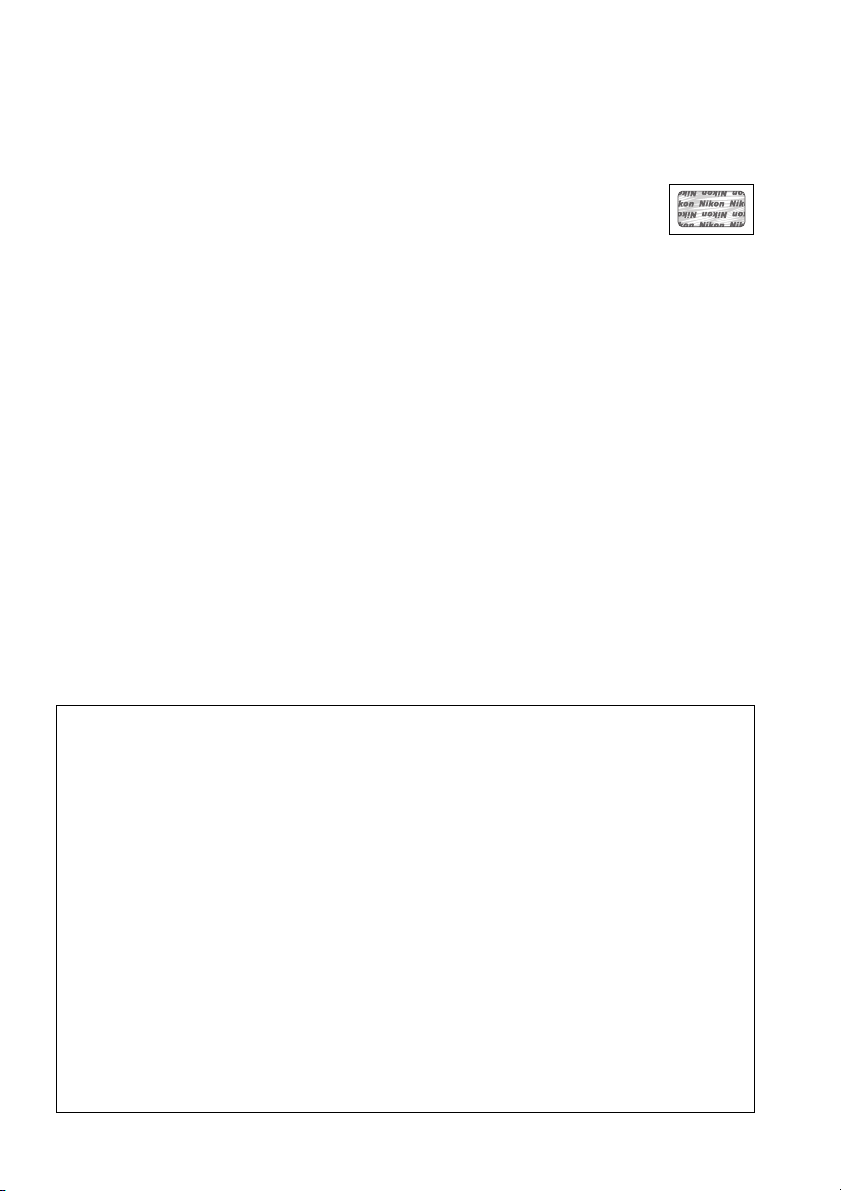
Používajte iba originálne elektronické príslušenstvo značky Nikon
Fotoaparáty Nikon sú skonštruované podľa najprísnejších noriem a obsahujú zložité elektronické obvody.
Iba originálne elektronické príslušenstvo značky Nikon (vrátane nabíjačiek, akumulátorov, sieťových
zdrojov a príslušenstva k blesku) certifikované spoločnosťou Nikon špecificky na použitie s týmto
digitálnym fotoaparátom Nikon bolo vytvorené a odskúšané tak, aby pracovalo v rámci prevádzkových
a bezpečnostných požiadaviek týchto elektronických obvodov.
Používanie neoriginálneho elektronického príslušenstva (iného ako značky Nikon) môže
poškodiť fotoaparát a spôsobiť stratu záruky od spoločnosti Nikon. Použitie nabíjateľných
lítium-iónových batérií od iného výrobcu bez holografickej pečate Nikon zobrazenej
vpravo môže narušiť normálne fungovanie fotoaparátu a zapríčiniť prehriatie, vznietenie,
prasknutie alebo vytečenie batérií.
Ďalšie informácie o originálnom príslušenstve značky Nikon získate od autorizovaného miestneho
predajcu výrobkov Nikon.
D Používajte len príslušenstvo značky Nikon
Len príslušenstvo značky Nikon, ktoré je výslovne určené spoločnosťou Nikon na používanie s týmto
digitálnym fotoaparátom, je vyrobené a odskúšané, že pracuje v rámci jeho prevádzkových
a bezpečnostných požiadaviek. P
POŠKODIŤ VÁŠ FOTOAPARÁT AVIESŤ KZRUŠENIU PLATNOSŤ ZÁRUKY SPOLOČNOSTI NIKON.
OUŽÍVANIE PRÍSLUŠENSTVA, KTORÉ NEVYROBILA SPOLOČNOSŤ NIKON, MÔŽE
A Pred zhotovovaním dôležitých snímok
Pred fotografovaním pri dôležitých príležitostiach (napríklad na svadbách alebo pred zobratím
fotoaparátu na cestu) zhotovte skúšobný záber, aby ste sa uistili, že fotoaparát funguje normálne.
Spoločnosť Nikon nebude zodpovedná za škody ani ušlý zisk, ktorý môže byť spôsobený poruchou
fotoaparátu.
A Celoživotné vzdelávanie
Ako súčasť snahy spoločnosti Nikon o „celoživotné vzdelávanie“, ktorá je zameraná na ustavičnú
podporu výrobkov a vzdelávania, sú na nasledujúcich lokalitách k dispozícii neustále aktualizované
informácie:
• Pre používateľov v USA: http://www.nikonusa.com/
• Pre používateľov vEurópe aAfrike: http://www.europe-nikon.com/support/
• Pre používateľov v Ázii, Oceánii a n a Strednom východe: http://www.nikon-asia.com/
Na týchto stránkach nájdete najnovšie informácie o výrobkoch, tipy, odpovede na často kladené otázky
a všeobecné rady týkajúce sa digitálneho spracovania snímok a fotografovania. Ďalšie informácie
môžete získať od miestneho obchodného zástupcu spoločnosti Nikon. Kontaktné informácie nájdete na
nasledujúcej adrese: http://imaging.nikon.com/
xiv
Page 17
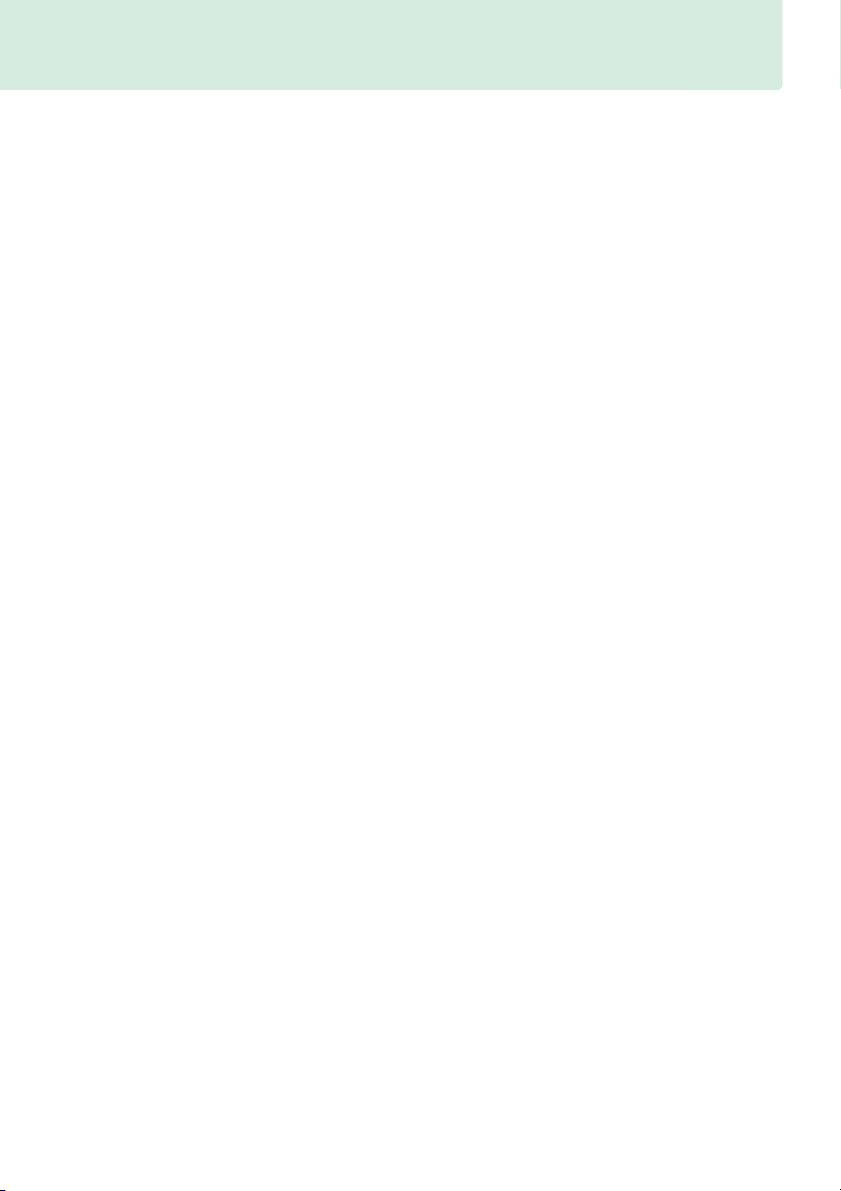
Údaje o polohe
Záznamy denníka trasy: Údaje o polohe sa zaznamenajú so zhotovenými snímkami, pokiaľ je možnosť On
(Zap.) zvolená pre Location data (Údaje o polohe) > Record location data (Záznam údajov o polohe)
(0 74). Navyše, ak je zvolená možnosť Start (Spustiť) pre Location data (Údaje o polohe) > Create log
(Vytvoriť denník) > Log location data (Zaznamenávať údaje o polohe) vponuke nastavenia (0 76),
fotoaparát bude pokračovať v zaznamenávaní údajov o polohe aj počas vypnutia. Rádiové vlny vytvárané
týmto zariadením môžu ovplyvňovať zdravotnícke zariadenia a letecké navigačné systémy; v situáciách,
v ktorých je použitie satelitných navigačných zariadení obmedzené alebo zakázané, ako napríklad
v nemocniciach alebo v lietadle, nezabudnite zvoliť možnosť Off (Vyp.) pre Record location data
(Záznam údajov o polohe) a vypnúť fotoaparát.
Zdieľanie údajov o polohe: Vezmite do úvahy, že z údajov o polohe uložených v záznamoch denníka trasy
alebo vložených do snímok je možné získať adresy a iné osobné údaje. Dávajte pozor pri zdieľaní snímok
a záznamov denníka trasy alebo ich odosielaní na internet či iné stránky, na ktorých si ich môžu prezerať
iné osoby. Informácie o vymazaní údajov o polohe pred likvidáciou fotoaparátu alebo pamäťových kariet
nájdete uvedené v časti „Likvidácia zariadení na ukladanie údajov“ (0 xiii).
Navigácia: Poloha, nadmorská výška a ostatné údaje o polohe uvádzané týmto zariadením sú len približné
a nie sú určené na zememeračstvo ani navigáciu. Keď používate tento výrobok počas vonkajších aktivít,
ako sú horolezectvo alebo turistika, nezabudnite si so sebou vziať aj vhodné mapy alebo iné navigačné
zariadenia.
Obmedzenia týkajúce sa používania: Funkcia získavania údajov o polohe nemusí fungovať podľa očakávania
v niektorých krajinách alebo regiónoch, vrátane (k novembru 2013) Číny a v blízkosti čínskych hraníc.
Niektoré krajiny zakazujú neoprávnené použitie zariadení satelitnej navigácie a získavania iných údajov
o polohe; pred cestou si preto overte danú situáciu v krajinách, ktoré navštívite, a to v svojej cestovnej
kancelárii alebo na ambasáde či turistickom výbore. Tam, kde je použitie zakázané, zvoľte možnosť Off
(Vyp.) pre Record location data (Záznam údajov o polohe).
xv
Page 18
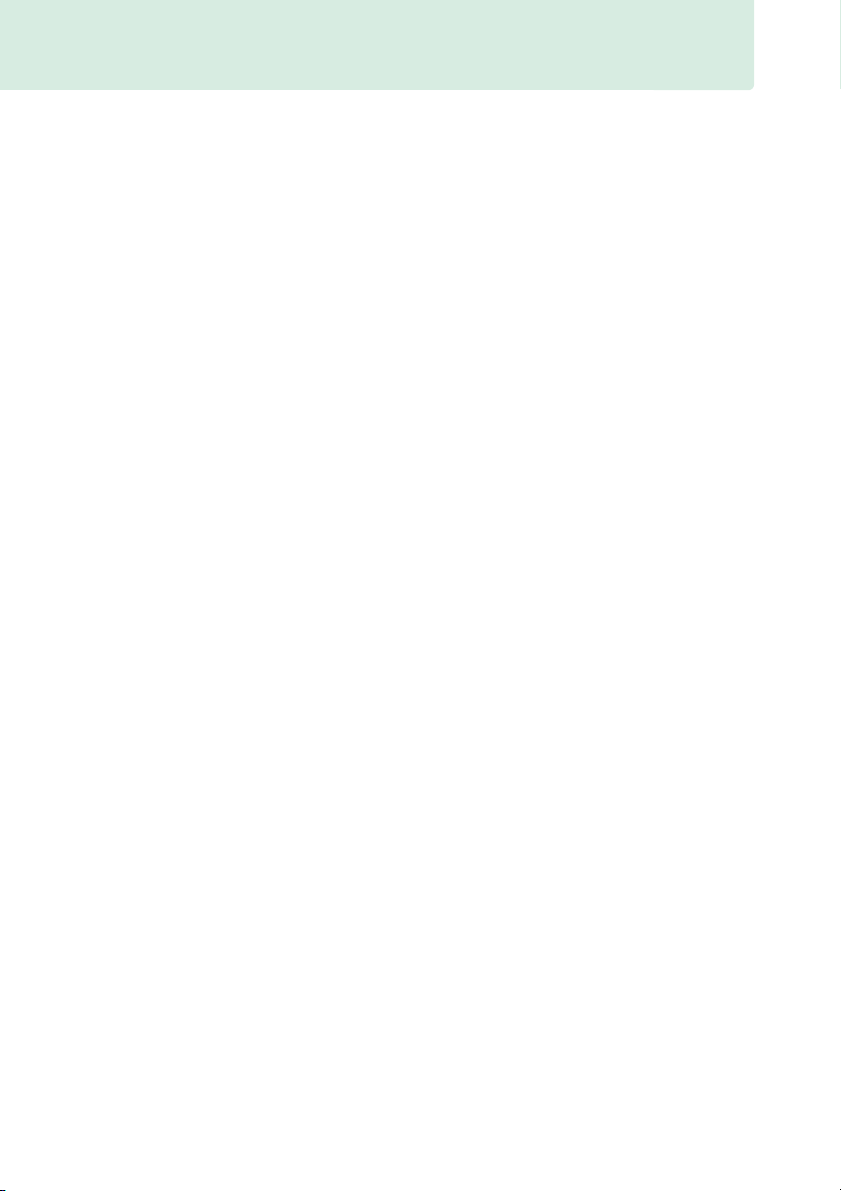
Bezdrôtové pripojenie
Na tento výrobok, ktorý obsahuje šifrovací softvér vyvinutý v Spojených štátoch, sa vzťahujú predpisy
správy vývozu Spojených štátov a preto sa nesmie exportovať ani re-exportovať do žiadnej krajiny, do
ktorej Spojené štáty zakázali vývoz tovaru. Momentálne sa embargo vzťahuje na nasledujúce krajiny:
Kuba, Irán, Severná Kórea, Sudán a Sýria.
xvi
Page 19
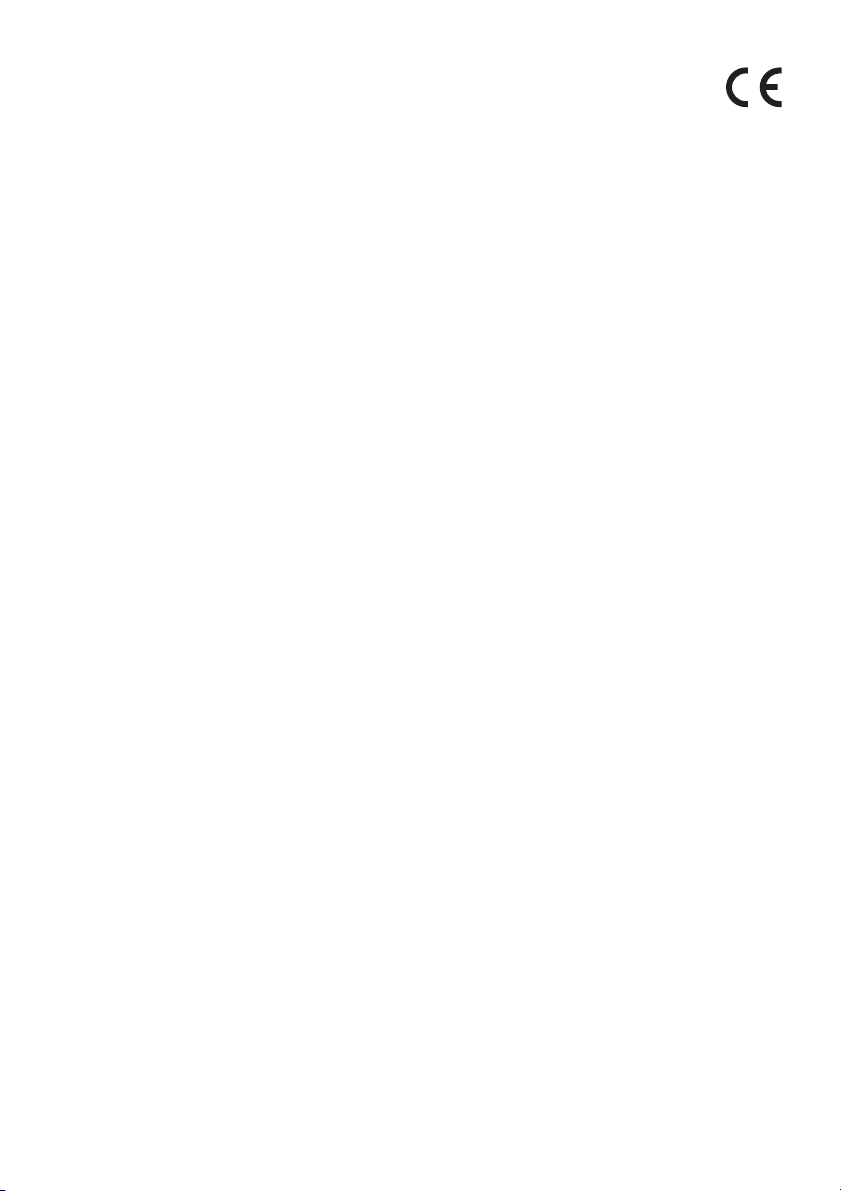
Poznámky pre zákazníkov v Európe
Týmto spoločnosť Nikon vyhlasuje, že D5300 vyhovuje základným požiadavkám a ostatným
príslušným ustanoveniam Smernice 1999/5/ES. Vyhlásenie o zhode je možné nájsť na stránke
http://imaging.nikon.com/support/pdf/DoC_D5300.pdf
Bezpečnosť
Hoci jednou z výhod tohto výrobku je, že umožňuje iným, aby sa voľne pripojili k bezdrôtovej výmene
údajov kdekoľvek v rámci jeho dosahu, ak sa neaktivuje zabezpečenie, môže dôjsť k nasledovnému:
• Odcudzenie údajov: Zlomyseľné tretie strany môžu zachytiť bezdrôtový prenos s cieľom ukradnúť
používateľské identifikátory, heslá a iné osobné informácie.
• Neoprávnený prístup: Neoprávnení používatelia môžu získať prístup k sieti a pozmeniť údaje alebo
vykonať iné zlomyseľné úkony. Vezmite do úvahy, že vďaka konštrukčnému riešeniu bezdrôtových sietí
môžu špecializované útoky umožniť neoprávnený prístup aj vtedy, keď je aktivované zabezpečenie.
xvii
Page 20
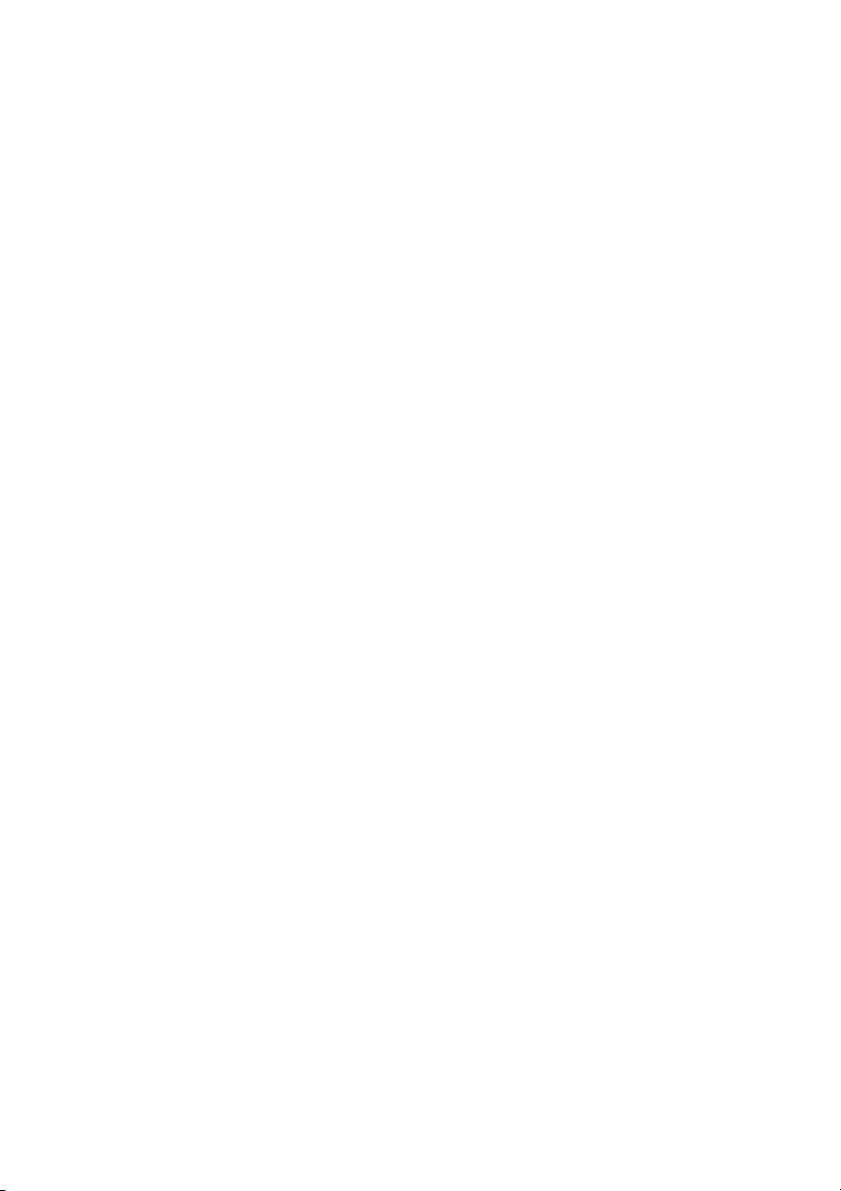
xviii
Page 21
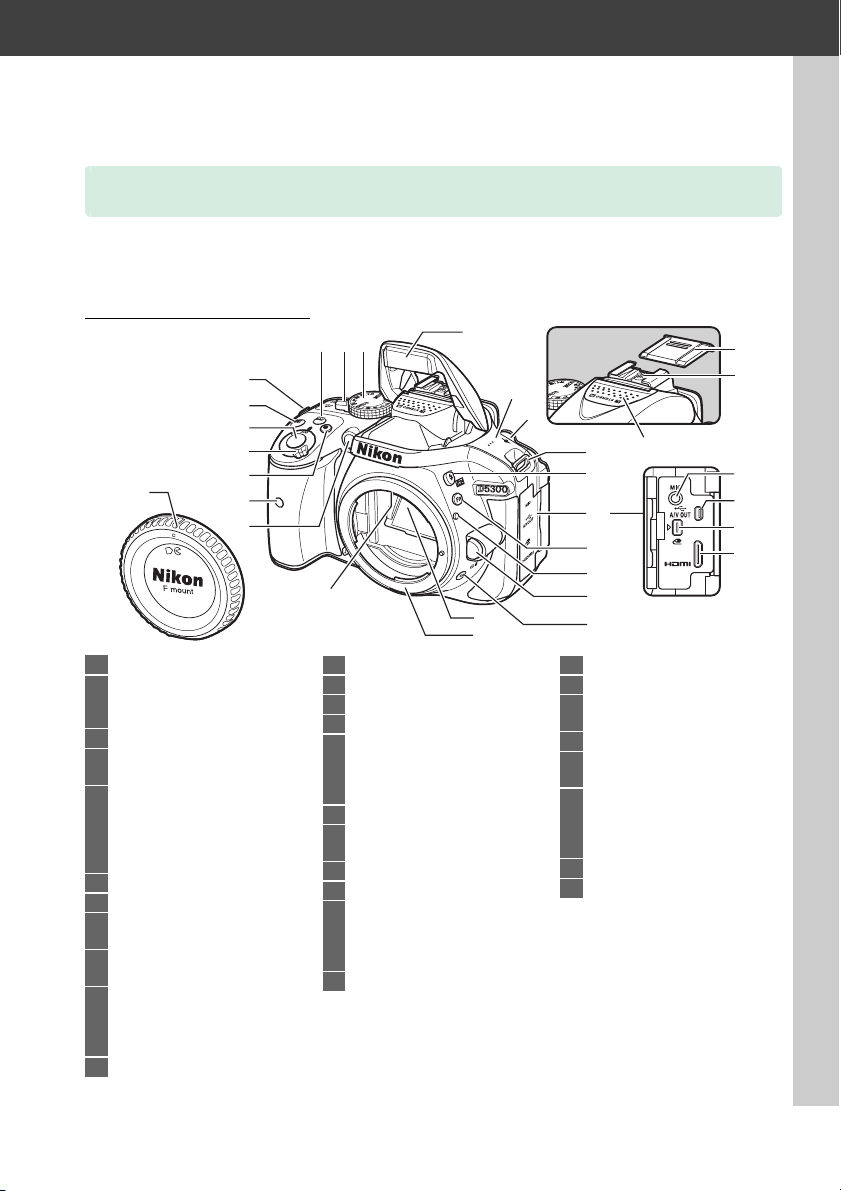
Úvod
Oboznámenie sa s fotoaparátom
Venujte chvíľu oboznámeniu sa s ovládacími prvkami a displejmi fotoaparátu. Môže byť
užitočné, ak si túto časť označíte a vrátite sa k nej po prečítaní zvyšku príručky.
Telo fotoaparátu
13
22
23
14
15
26
4
16
17
18
19
20
21
23 Bajonet objektívu................... 13, 58
24 Kryt drážky na príslušenstvo
25 Drážka na príslušenstvo (pre
voliteľné blesky) ...................... 232
26 Stereofónny mikrofón ............... 128
27 Konektor pre externý mikrofón
.....................................................129
28 Konektory USB a A/V
Pripojenie k počítaču.............153
Pripojenie k tlačiarni .............156
Pripojenie k TV prijímaču .....164
29 Konektor pre príslušenstvo ...... 237
30 Minikonektor HDMI ...................165
4
5
6
7
8
11
9
10
1 Volič režimov .................................... 3
2 Prepínač živého náhľadu
Živý náhľad........................24, 118
Videosekvencia ................27, 126
3 Tlačidlo R
4 Očká na upevnenie remienka
5 Tlačidlo E/N
6
Tlačidlo spúšte
7 Hlavný vypínač................................. 2
8 Tlačidlo záznamu videosekvencií
9 Infračervený prijímač diaľkového
10 Pomocné svetlo AF ..............52, 185
Kontrolka samospúšte .................49
Kontrolka redukcie efektu
11 Kryt bajonetu
(informácie)
fotoaparátu .................................11
Korekcia expozície
Nastavenie clony ...................... 87
Korekcia zábleskovej expozície
...................................................93
..............................................28, 126
ovládača ML-L3 (predný).........70
červených očí ...................... 63, 65
.......... 6, 123
.....................92
................................ 21
3
12
12
12 Kontakty procesora
13 Vstavaný blesk............................... 62
14 Reproduktor......................................2
15 Značka roviny ostrosti (E)......... 58
16 Tlačidlo M/ Y
Zábleskový režim ...............62, 64
Korekcia zábleskovej expozície
.................................................. 93
17 Kryt konektora
18 Tlačidlo Fn
Používanie tlačidla Fn .......... 193
19 Upevňovacia značka .................... 13
20 Tlačidlo aretácie bajonetu.......... 18
21 Tlačidlo s/E/# ........................... 45
Sériové snímanie...................... 46
Samospúšť ................................. 49
Diaľkový ovládač ...................... 70
22 Zrkadlo .......................................... 243
24
25
27
28
29
30
Úvod
1
Page 22
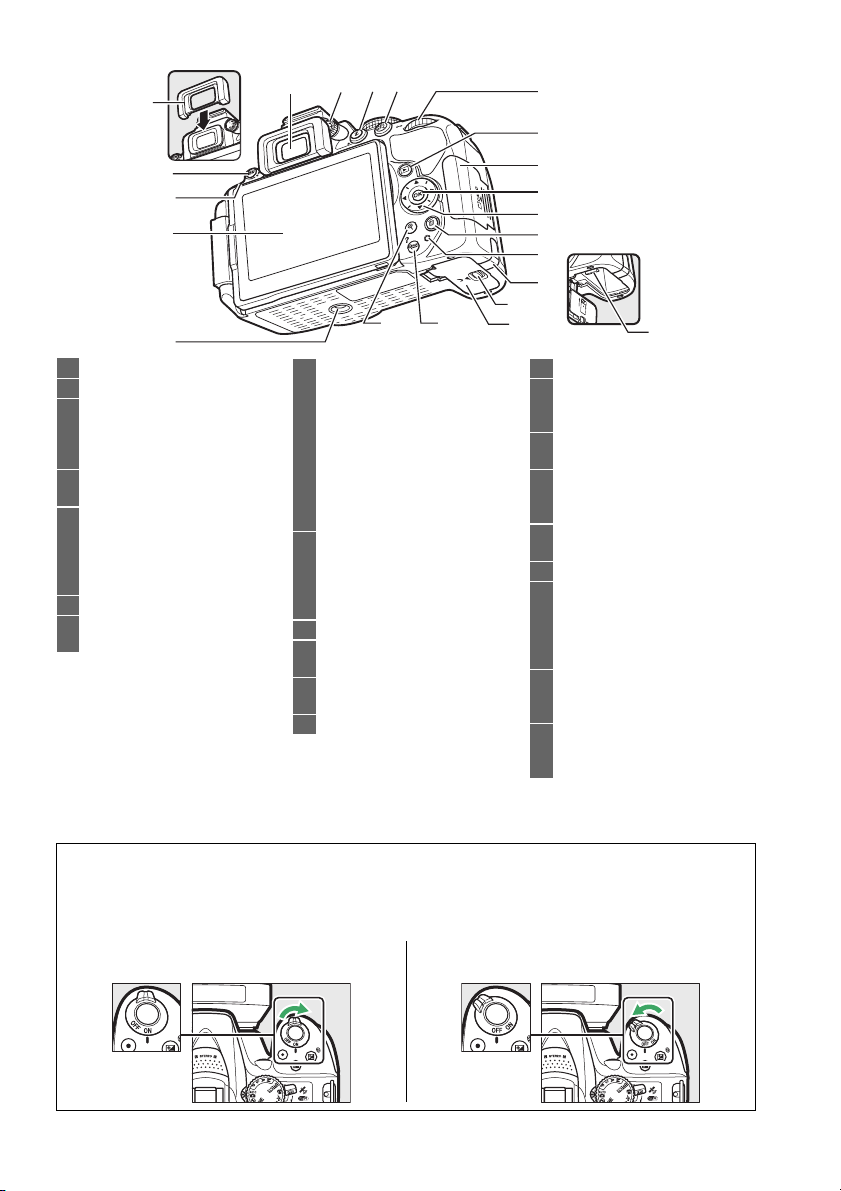
2
3
4
5
6
1 Okulár hľadáčika ................ 4, 16, 50
2 Gumený okulár.............................. 50
3 Tlačidlo G
Ponuky..................................8, 175
Obnovenie východiskových
nastavení................................ 72
4 Infračervený prijímač diaľkového
ovládača ML-L3 (zadný)
5 Monitor
Zobrazenie nastavení ................ 6
Živý náhľad ....................... 24, 118
Prehrávanie snímok na celej
obrazovke ..................... 22, 135
6 Závit na pripojenie statívu
7 Ovládací prvok dioptrickej
korekcie ....................................... 16
.........70
9
8
7
1
21
20
8 Tlačidlo P
Zmena nastavení v zobrazení
informácií ................................. 7
Hodnotenie snímok, úprava
fotografií, úprava
videosekvencií a voľba
snímok na odoslanie do
zariadenia smart .................135
Obnovenie východiskových
nastavení ................................ 72
9 Tlačidlo A/L
Používanie tlačidla A (L)
......................................... 56, 194
Ochrana fotografií pred
odstránením ........................ 143
10 Príkazový volič
11 Tlačidlo K
Prehrávanie....................... 22, 135
12 Kryt slotu na pamäťovú kartu
................................................ 12, 17
13 Tlačidlo J (OK) ............................... 9
10
11
12
13
14
15
16
17
18
19
14 Multifunkčný volič........................... 9
15 Tlačidlo O
Odstraňovanie snímok počas
prehrávania ...................22, 146
16 Kontrolka prístupu na pamäťovú
kartu.....................................21, 118
17 Kryt napájacieho konektora pre
voliteľný napájací konektor
.................................................... 239
18 Poistka krytu priestoru pre
batériu...................................12, 17
19
Kryt priestoru pre batériu
20 Tlačidlo W/Q
Miniatúry ................................. 140
Zmenšenie prehrávaného
obrazu................................... 142
Pomocník...................................... 8
21 Tlačidlo X
Zväčšenie prehrávaného
obrazu................................... 142
22 Poistka proti vypadnutiu batérie
pri otvorených dvierkach
................................................ 12, 17
22
..... 12, 17
D Reproduktor
Nepribližujte sa s reproduktorom k magnetickým zariadeniam. Nedodržanie tohto pokynu by mohlo
spôsobiť ovplyvnenie dát zaznamenaných v magnetických zariadeniach.
A Hlavný vypínač
Fotoaparát zapnete otočením hlavného vypínača
tak, ako je znázornené.
Úvod
2
Fotoaparát vypnete otočením hlavného vypínača
tak, ako je znázornené.
Page 23
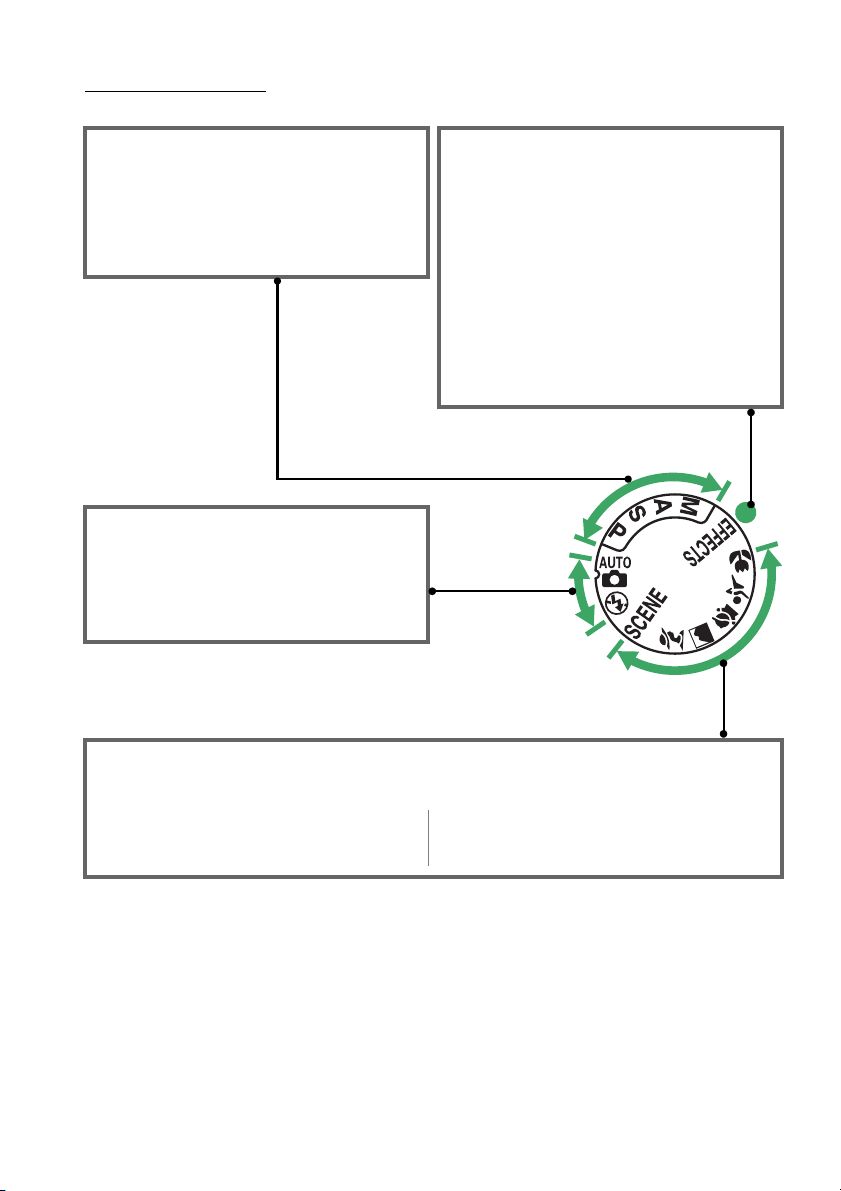
Volič režimov
Fotoaparát ponúka výber z nasledujúcich režimov snímania:
Režimy P, S, A a M
Na plnú kontrolu nad nastaveniami fotoaparátu
zvoľte tieto režimy.
• P —Programová automatika (0 84)
• S —Clonová automatika (0 85)
• A —Časová automatika (0 86)
• M —Manuálny režim (0 87)
Automatické režimy
Tieto režimy si zvoľte pre jednoduché
fotografovanie spôsobom „namier a snímaj“.
• i Auto (Automatika) (0 19)
• j Auto (flash off) (Automatika (vypnutý blesk))
(0 19)
Režimy špeciálnych efektov
Použite špeciálne efekty počas snímania.
• % Night vision (Nočné videnie) (0 37)
• g Color sketch (Farebná skica) (0 38, 41)
• ' Toy camera effect (Efekt hračkárskeho fotoaparátu)
(0 38, 42)
• ( Miniature effect (Efekt zmenšeniny) (0 38, 42)
• 3 Selective color (Výberová farba) (0 39, 43)
• 1 Silhouette (Silueta) (0 39)
• 2 High key (Svetlé tóny so zníženým kontrastom)
(0 39)
• 3 Low key (Tmavé tóny so zvýšeným kontrastom)
(0 40)
• ) HDR painting (Maľba HDR) (0 40)
Režimy motívových programov
Fotoaparát automaticky optimalizuje nastavenia tak, aby vyhovovali motívu zvolenému pomocou
voliča režimov. Svoju voľbu prisp
• k Portrait (Portrét) (0 31)
• l Landscape (Krajina) (0 31)
• p Child (Deti) (0 31)
sobte fotografovanej scéne.
ô
• m Sports (Šport) (0 32)
• n Close up (Makro) (0 32)
• h Iné motívy (0 33)
Úvod
3
Page 24
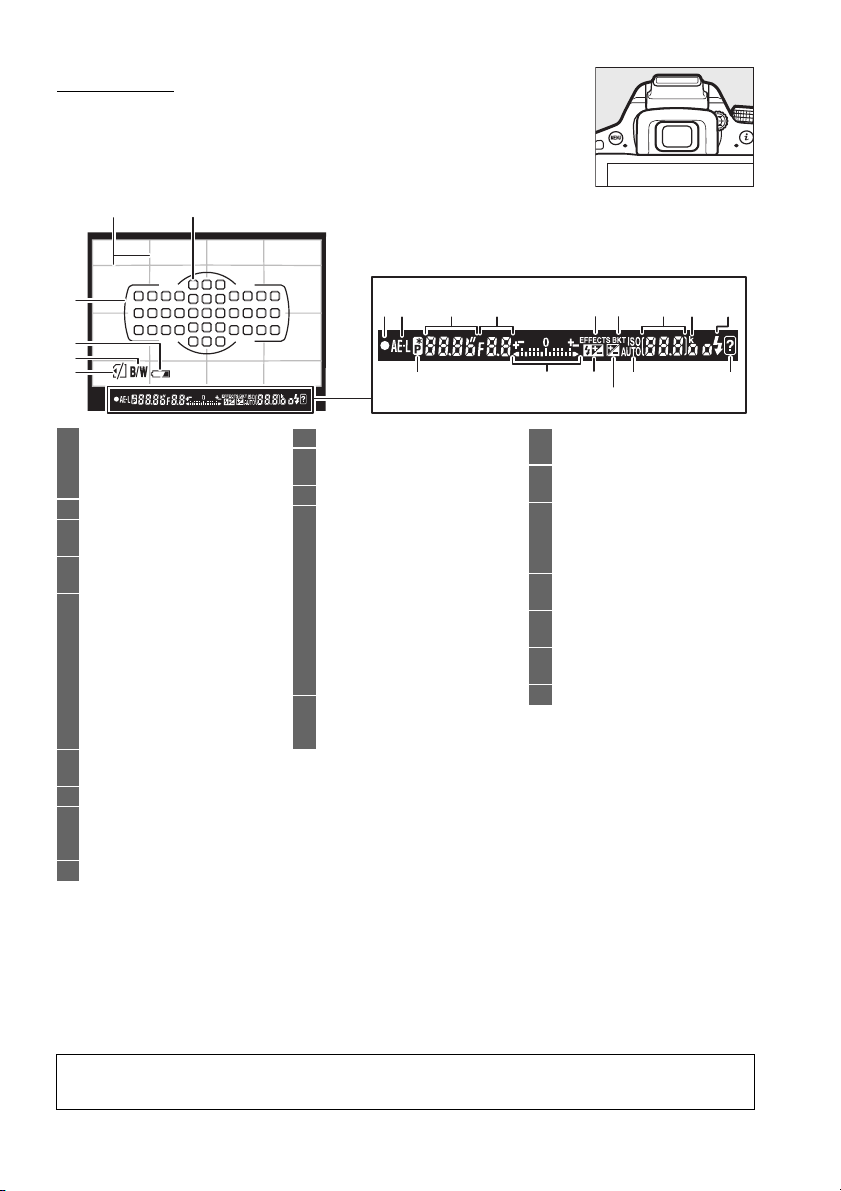
Hľadáčik
12
3
4
5
6
1 Pomocná mriežka (zobrazí sa po
voľbe možnosti On (Zap.) pre
používateľské nastavenie d2)
..................................................... 188
2 Zaostrovacie body ........................ 55
3 Hranaté zátvorky automatického
zaostrovacieho poľa ...........16, 20
4 Výstraha takmer vybitej batérie
....................................................... 17
5 Indikátor monochromatického
režimu (zobrazí sa v režime %
alebo po voľbe Picture Control
Monochrome
(Monochromatický režim)
alebo Picture Control
založeného na Monochrome
(Monochromatický režim))
.............................................. 37, 111
6 Indikátor „No memory card“
(Žiadna pamäťová karta)......... 12
7 Indikátor zaostrenia ...............21, 57
8 Indikátor uzamknutia
automatickej expozície (AE)
....................................................... 91
9 Čas uzávierky ................................. 83
10 Clona (clonové číslo) .................... 83
11 Indikátor režimu špeciálnych
12 Indikátor stupňovania ...............108
13 Počet zostávajúcich snímok ......15
14 „k“ (zobrazuje sa, keď pamäť
7
8
efektov ......................................... 37
Počet snímok zostávajúcich do
zaplnenia vyrovnávacej pamäte
....................................................... 47
Indikátor záznamu vyváženia
bielej farby ................................104
Hodnota korekcie expozície....... 92
Hodnota korekcie zábleskovej
expozície ..................................... 93
Citlivosť ISO ........................... 67, 188
Indikátor režimu záznamu
postačuje na viac než 1 000
snímok) ........................................ 15
11 12 1491710 1513
1816
19
15 Indikátor pripravenosti blesku
....................................................... 23
16 Indikátor flexibilnej programovej
automatiky ..................................84
17 Indikátor expozície .......................87
Zobrazenie korekcie expozície
....................................................... 92
Elektronický diaľkomer ............. 185
18 Indikátor korekcie zábleskovej
expozície...................................... 93
19 Indikátor korekcie expozície
....................................................... 92
20 Indikátor automatického
nastavenia citlivosti ISO ........ 180
21 Varovný indikátor....................... 256
Poznámka: Zobrazenie znázornené so všetkými indikátormi rozsvietenými slúži na ilustračné
účely.
2120
D Hľadáčik
Časy odozvy a jas zobrazenia v hľadáčiku sa môžu meniť v závislosti od teploty.
Úvod
4
Page 25
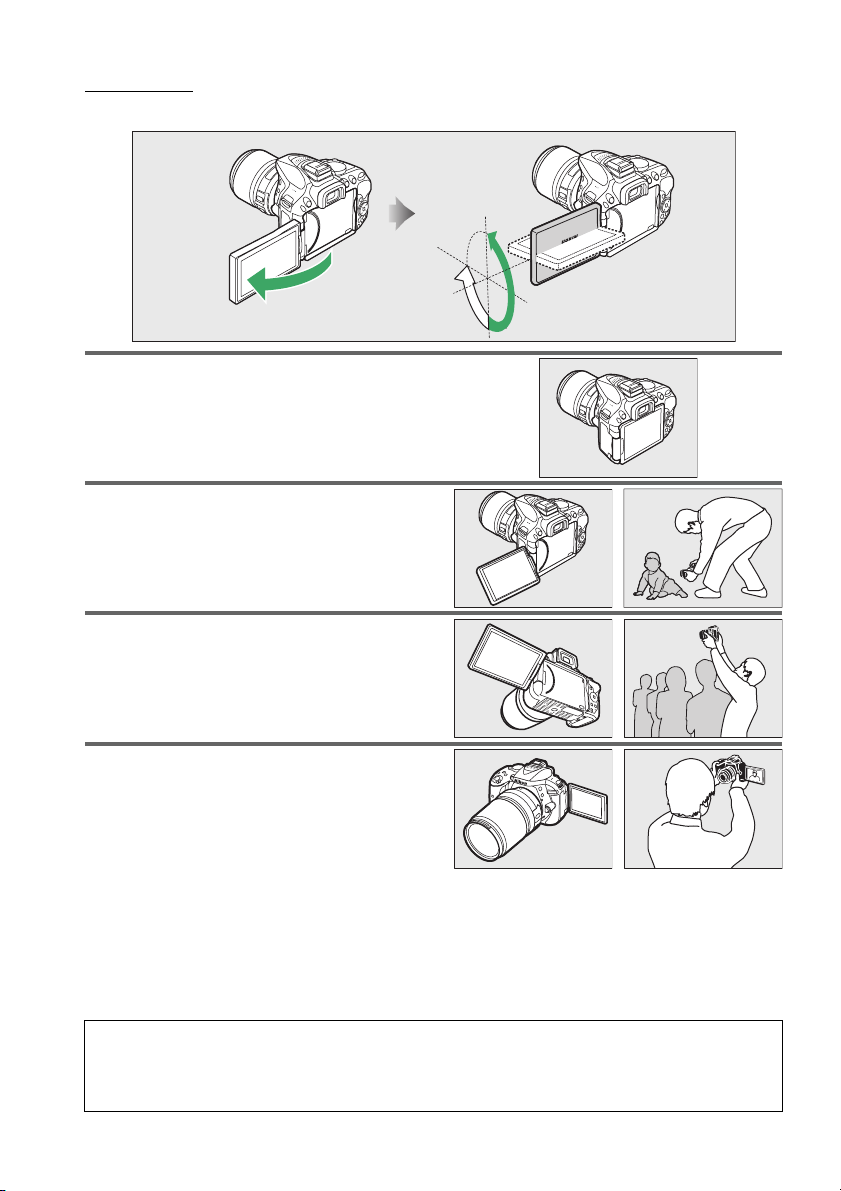
Monitor
Monitor sa dá nastaviť do uhla a otočiť tak, ako je to znázornené nižšie.
180°
Normálne používanie
Založte monitor tak, aby bol v opačnom smere ako
čelo fotoaparátu. Táto poloha sa odporúča pre bežné
fotografovanie.
Snímanie z podhľadu
Vytvorte kompozíciu záberov živého náhľadu
s fotoaparátom blízko k zemi.
Snímanie z nadhľadu
Vytvorte kompozíciu záberov živého náhľadu pri
držaní fotoaparátu nad hlavou.
Autoportréty
Použite na snímanie autoportrétov v živom náhľade.
Na monitore sa zobrazuje zrkadlový obraz toho, čo sa
objaví na finálnej snímke.
90°
180°
D Používanie monitora
Monitor otáčajte jemne v rámci uvedených obmedzení. Nepoužívajte silu. Nedodržanie týchto pokynov
by mohlo viesť k poškodeniu spoja medzi monitorom a telom fotoaparátu. Aby ste ochránili monitor,
keď sa fotoaparát nepoužíva, sklopte ho späť čelom nadol oproti telu fotoaparátu.
Úvod
5
Page 26
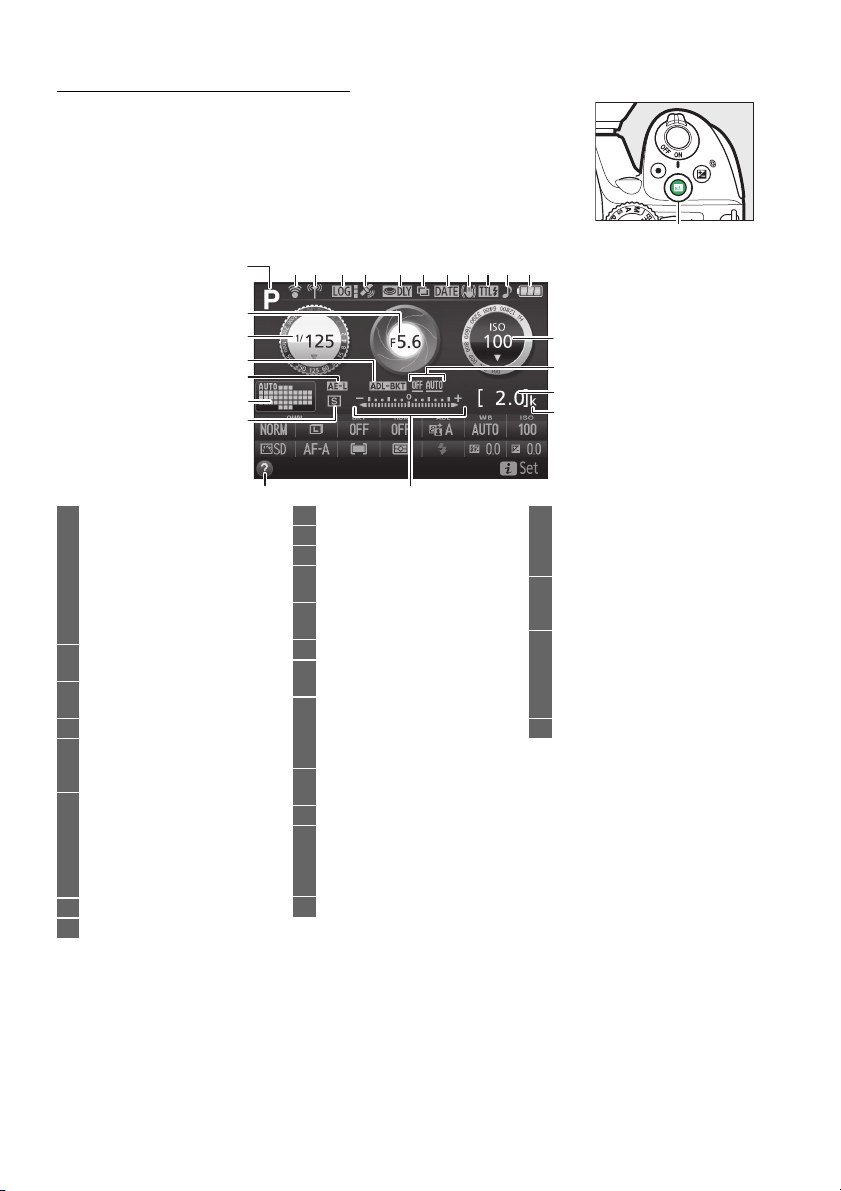
Zobrazenie informácií
Zobrazenie nastavení: Ak si chcete prezrieť zobrazenie informácií, stlačte
tlačidlo R.
1
2
3
4
5
6
7
171098 11 12 13 14 1615 18
19
20
21
22
Tlačidlo R
1 Režim snímania
24
i automatika/
j automatika (vypnutý blesk)
.................................................. 19
Režimy motívových programov
.................................................. 30
Režim špeciálnych efektov .... 37
Režimy P, S, A a M ..................... 82
2 Clona (clonové číslo).................... 83
Zobrazenie clony .......................... 83
3 Čas uzávierky ................................. 83
Zobrazenie času uzávierky ......... 83
4 Indikátor stupňovania ............... 108
5 Indikátor uzamknutia
automatickej expozície (AE)
....................................................... 91
6 Indikátor automatického
zaostrenia s automatickým
výberom poľa............................. 53
Indikátor trojrozmerného
sledovania................................... 53
Zaostrovací bod ............................ 55
7 Režim spúšte.................................. 45
8 Indikátor pripojenia Eye-Fi .......204
9 Indikátor pripojenia Wi-Fi .........172
10 Indikátor denníka trasy................ 77
11 Indikátor satelitného signálu .....75
12 Režim oneskorenia expozície
.....................................................189
13 Indikátor viacnásobnej expozície
.....................................................100
14 Indikátor tlače dátumu..............190
15 Indikátor stabilizácie obrazu
.............................................. 18, 181
16 Indikátor riadenia záblesku ......192
Indikátor korekcie zábleskovej
expozície pre voliteľné blesky
.....................................................235
17 Indikátor zvukového znamenia
.....................................................187
18 Indikátor batérie ........................... 17
19 Citlivosť ISO .................................... 67
Zobrazenie citlivosti ISO..... 67, 181
Indikátor automatického
nastavenia citlivosti ISO......... 180
20 Hodnota stupňovania ADL .......109
23
21 Počet zostávajúcich snímok ....... 15
Indikátor záznamu vyváženia
bielej farby ............................... 104
Indikátor režimu záznamu
22 „k“ (zobrazuje sa, keď pamäť
postačuje na viac než 1 000
snímok) ........................................15
23 Indikátor expozície .......................87
Indikátor korekcie expozície
....................................................... 92
Indikátor priebehu stupňovania
.................................................... 110
24 Ikona pomocníka........................ 256
Poznámka: Zobrazenie znázornené so všetkými indikátormi rozsvietenými slúži na ilustračné
účely.
Úvod
6
Page 27
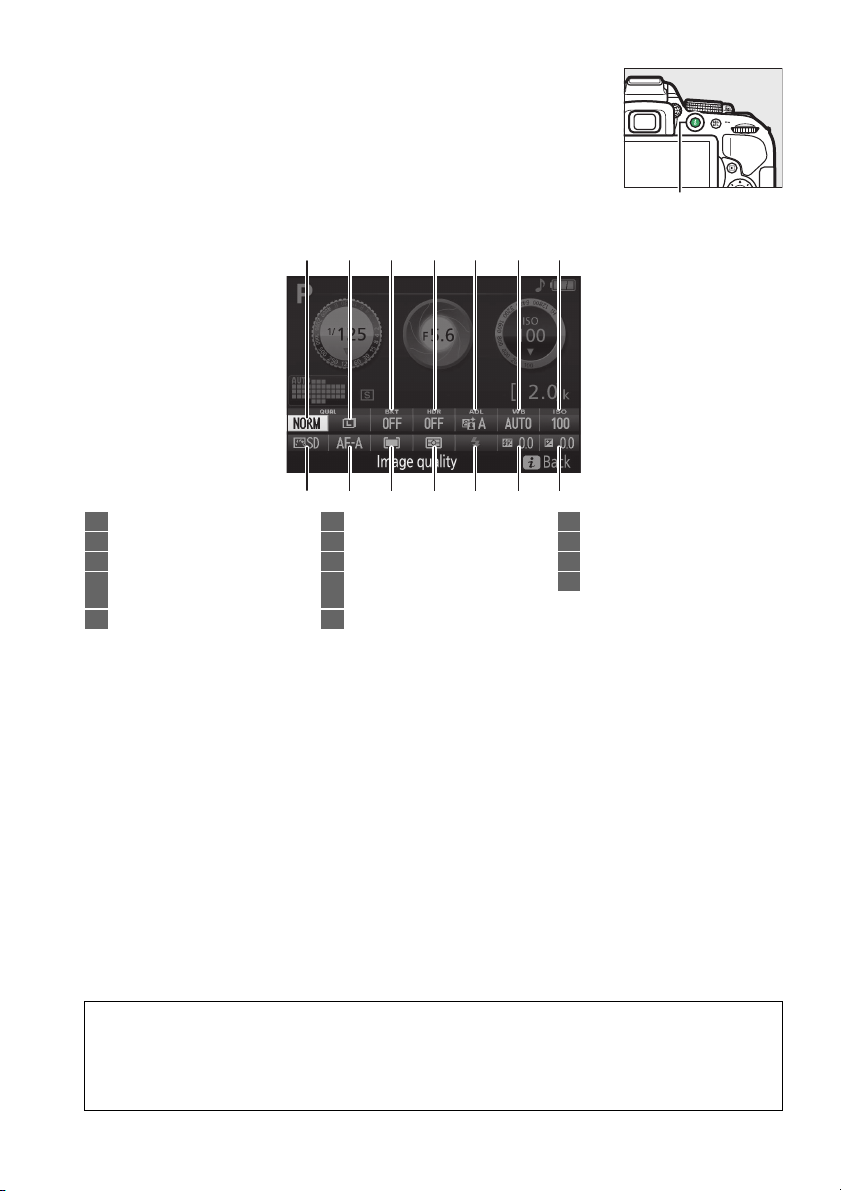
Zmena nastavení: Ak chcete zmeniť nastavenia v spodnej časti
zobrazenia, stlačte tlačidlo P, potom zvýraznite položky pomocou
multifunkčného voliča a stlačením J zobrazte možnosti zvýraznenej
položky.
114213312411510697
8
1 Kvalita snímky ................................59
2 Veľkosť snímky ...............................61
3 Automatické stupňovanie........ 109
4 HDR (Vysoký dynamický rozsah)
....................................................... 96
5 Aktívna funkcia D-Lighting .........94
6 Vyváženie bielej farby ............... 101
7 Citlivosť ISO .................................... 67
8 Korekcia expozície ........................ 92
9 Korekcia zábleskovej expozície
....................................................... 93
10 Zábleskový režim ....................63, 65
11 Meranie ........................................... 90
12 Režim činnosti AF.................53, 120
13 Režim zaostrovania ............. 51, 119
14 Picture Control.............................111
Tlačidlo P
A Vypnutie monitora
Ak chcete zrušiť zobrazenie informácií o snímaní na monitore, stlačte tlačidlo R alebo stlačte tlačidlo
spúšte do polovice. Monitor sa automaticky vypne, ak sa v priebehu približne 8 sekúnd nevykoná žiadny
úkon (informácie o výbere toho, ako dlho zostane monitor zapnutý, nájdete v časti Auto off timers
(Časové spínače automatického vypínania) na strane 186).
Úvod
7
Page 28
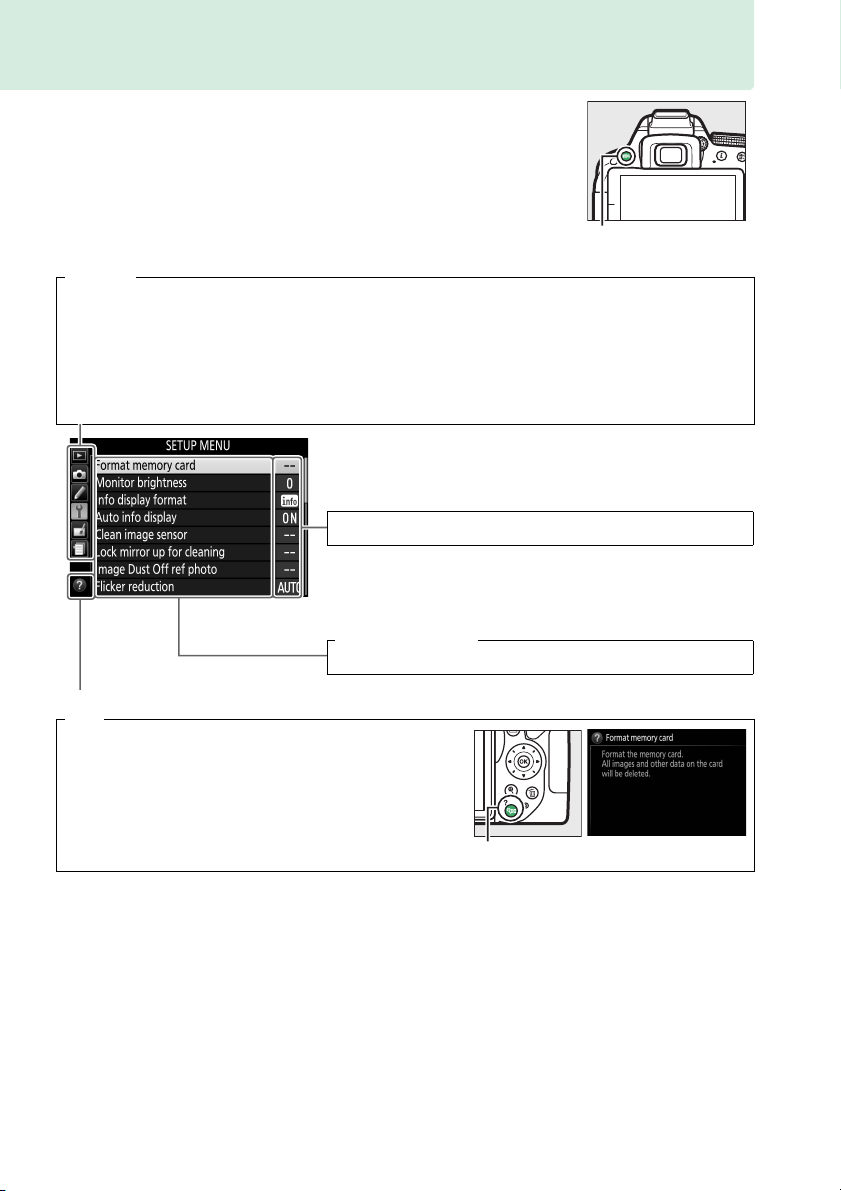
Ponuky fotoaparátu: Prehľad
Väčšina možností snímania, prehrávania a nastavenia
je k dispozícii v ponukách fotoaparátu. Ponuky možno
zobraziť stlačením tlačidla G.
Tlačidlo G
Záložky
Vyberte z nasledujúcich ponúk:
•
D: Prehrávanie (0 175) • N: Úpravy (0 205)
•
C: Snímanie (0 177) • m/O: Recent settings (Posledné nastavenia)
A: Používateľské nastavenia (0 182)
•
•
B: Nastavenie (0 195)
Ikony zobrazujú aktuálne nastavenia.
Možnosti ponuky
Možnosti v aktuálnej ponuke.
alebo My Menu (Moja ponuka) (s východiskovým
nastavením Recent settings (Posledné
nastavenia); 0 222)
d
Popis aktuálne zvolenej možnosti alebo ponuky je možné
zobraziť stlačením tlačidla W (Q). Ak sa chcete pohybovať
v zobrazených možnostiach, stlačte tlačidlo 1 alebo 3.
Opätovným stlačením tlačidla W (Q) sa vrátite do ponúk.
Úvod
8
Tlačidlo W (Q)
Page 29
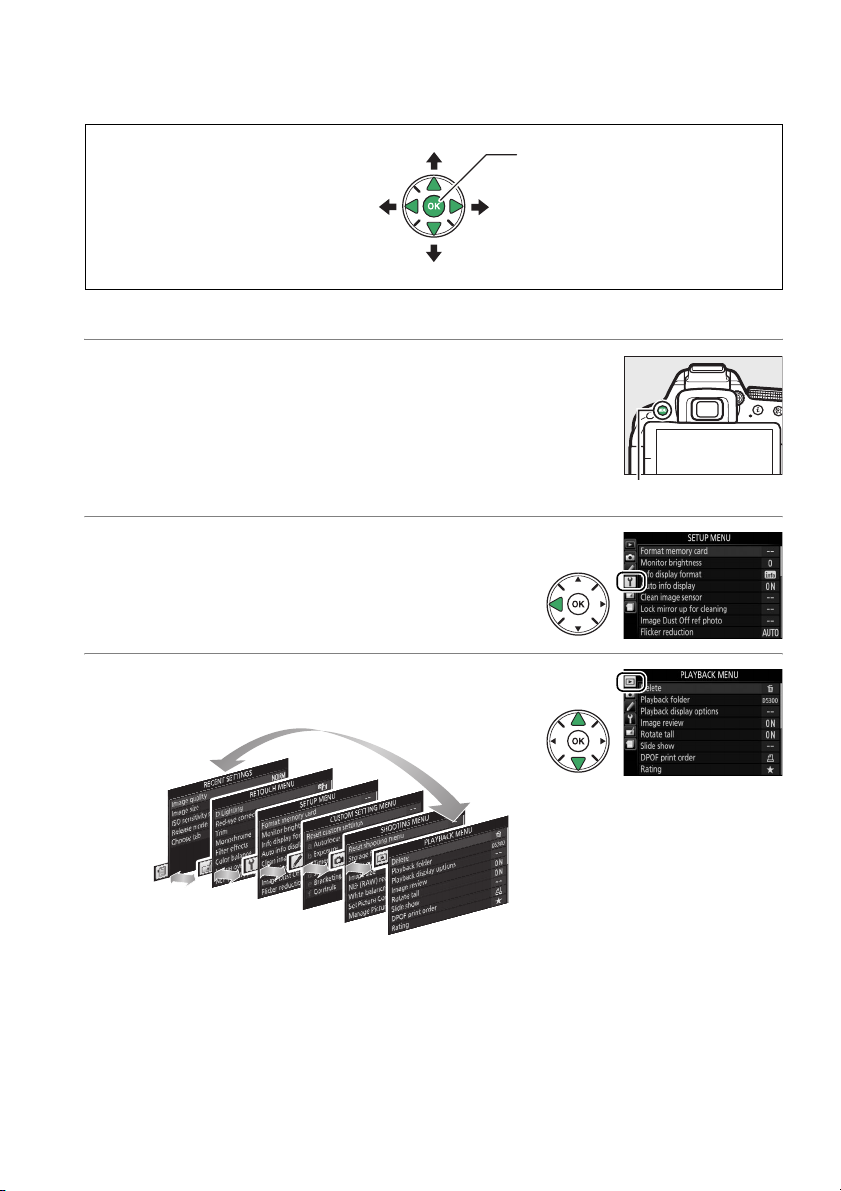
❚❚ Používanie ponúk fotoaparátu
Na navigáciu v ponukách môžete používať multifunkčný volič a tlačidlo J.
Pohyb kurzora nahor
Tlačidlo J: voľba zvýraznenej položky
Zrušenie a návrat do
predchádzajúcej ponuky
Pohyb kurzora nadol
V ponukách sa môžete pohybovať podľa nasledujúceho postupu.
Voľba zvýraznenej položky alebo
zobrazenie vedľajšej ponuky
1 Zobrazte ponuky.
Stlačením tlačidla G zobrazte ponuky.
2 Zvýraznenie ikony aktuálnej ponuky.
Ikonu aktuálnej ponuky zvýrazníte stlačením tlačidla
4.
3 Zvoľte ponuku.
Stlačením 1 alebo 3 vyberte požadovanú ponuku.
Tlačidlo G
Úvod
9
Page 30
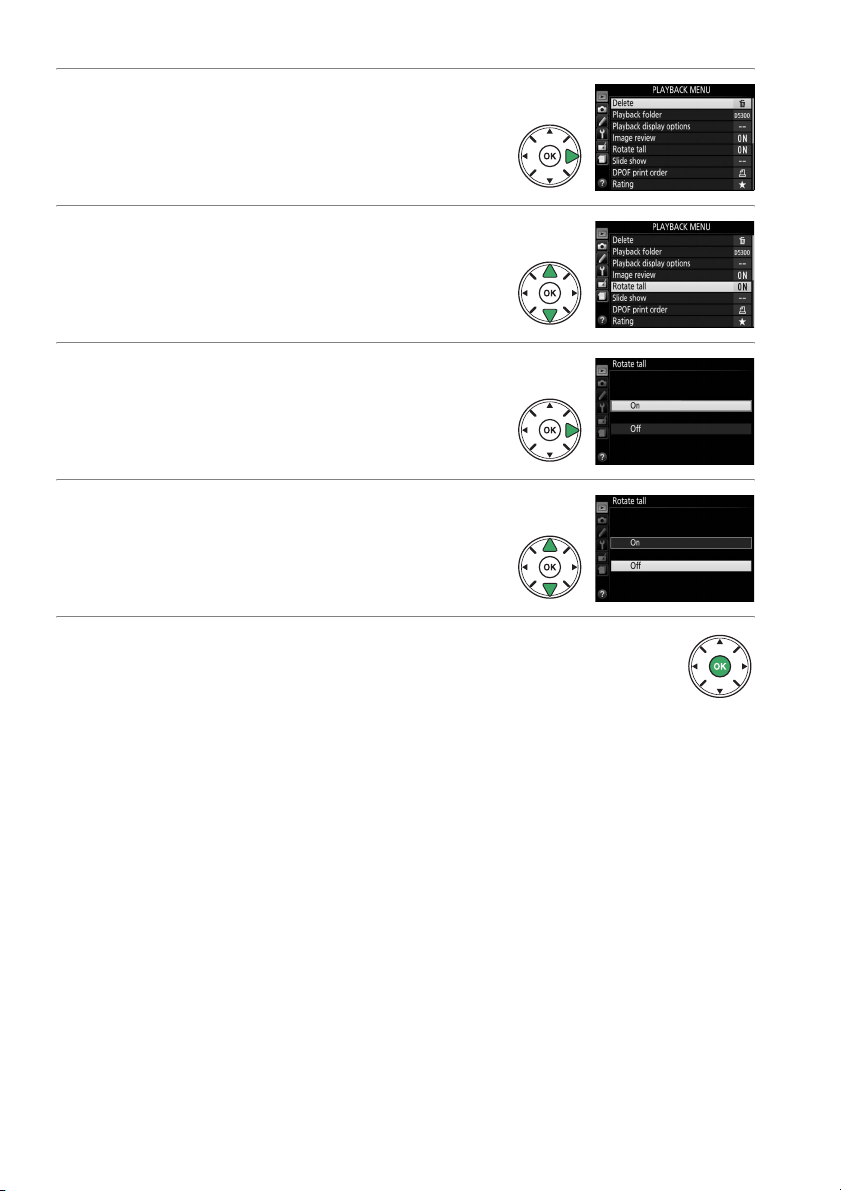
4 Umiestnite kurzor do zvolenej ponuky.
Stlačením tlačidla 2 umiestnite kurzor do zvolenej
ponuky.
5 Zvýraznite položku ponuky.
Stlačením 1 alebo 3 zvýraznite položku ponuky.
6 Zobrazte dostupné možnosti.
Možnosti zvolenej položky ponuky zobrazíte
stlačením 2.
7 Zvýraznite možnosť.
Stlačením tlačidla 1 alebo 3 zvýraznite možnosť.
8 Zvoľte zvýraznenú položku.
Stlačením J zvoľte zvýraznenú položku. Ak chcete
postup ukončiť bez vykonania voľby, stlačte tlačidlo
G.
Majte na pamäti nasledujúce:
• Položky ponuky zobrazené sivou farbou sú momentálne nedostupné.
• Aj keď stlačenie tlačidla 2 má vo všeobecnosti rovnaký účinok ako stlačenie tlačidla J,
v niektorých prípadoch sa dá voľba vykonať len stlačením tlačidla J.
• Ak chcete opustiť ponuky a vrátiť sa do režimu snímania, stlačte tlačidlo spúšte do polovice
(0 21).
10
Úvod
Page 31

Prvé kroky
Pred vložením alebo vybratím batérie alebo pamäťovej karty vždy vypnite fotoaparát.
1 Pripevnite remienok.
Remienok pripevnite tak, ako je to znázornené. Postup zopakujte aj pre druhé očko.
2 Nabite batériu.
Ak je zástrčkový adaptér súčasťou dodávky, nadvihnite sieťovú zástrčku a pripojte
zástrčkový adaptér tak, ako je to uvedené vľavo dole, pričom sa uistite, že je zástrčka
úplne zasunutá. Vložte batériu a zapojte nabíjačku do elektrickej zásuvky. Vybitá batéria
sa nabije úplne približne za hodinu a 50 minút.
Nabíjanie batérie
Nabíjanie dokončené
D Počas nabíjania
Počas nabíjania nehýbte nabíjačkou a nedotýkajte sa batérie. Nedodržanie tohto pokynu môže mať vo
veľmi zriedkavých prípadoch za následok, že nabíjačka ukáže dokončenie nabíjania, aj keď je batéria
nabitá len čiastočne. Ak chcete znova spustiť nabíjanie, vyberte batériu a znova ju vložte.
Úvod
11
Page 32

3 Vložte batériu a pamäťovú kartu.
Vložte batériu otočenú podľa obrázka, pričom pomocou batérie udržujte oranžovú
poistku proti vypadnutiu batérie pri otvorených dvierkach potlačenú do strany. Poistka
zaistí batériu na mieste po jej úplnom zasunutí.
Poistka proti vypadnutiu
batérie pri otvorených
Zasuňte pamäťovú kartu tak, aby zacvakla na miesto.
dvierkach
GB
16
A Prepínač ochrany proti zápisu
Pamäťové SD karty sú vybavené prepínačom ochrany proti zápisu,
ktorý slúži na zabránenie nežiaducej strate údajov. Keď je tento
prepínač v polohe „lock“(uzamknuté), pamäťovú kartu nemožno
formátovať a fotografie sa z nej nedajú vymazať ani na ňu
zaznamenať (ak sa pokúsite stlačiť spúšť, ozve sa zvukové znamenie).
Ak chcete pamäťovú kartu odomknúť, posuňte prepínač do polohy
„write“ (zápis).
GB
16
Prepínač ochrany proti zápisu
D Pamäťové karty
• Pamäťové karty môžu byť po používaní horúce.
• Pred vložením alebo vybraním pamäťovej karty vypnite fotoaparát. Počas formátovania pamäťovej
karty a zápisu, odstraňovania alebo kopírovania údajov do počítača nevyberajte pamäťovú kartu
z fotoaparátu, nevypínajte fotoaparát a nevyberajte ani neodpájajte zdroj energie.
týchto pokynov môže spôsobiť stratu údajov alebo poškodenie fotoaparátu alebo pamäťovej karty.
• Nedotýkajte sa kontaktov pamäťovej karty prstami ani kovovými predmetmi.
• Neohýbajte ju, dávajte pozor, aby vám nespadla a nevystavujte ju silným otrasom.
• Na puzdro pamäťovej karty nepôsobte nadmernou silou.
poškodenie pamäťovej karty.
• Pamäťovú kartu nevystavujte vode, teplu, vysokej vlhkosti ani priamemu slnečnému svetlu.
• Pamäťové karty neformátujte v počítači.
Úvod
12
Pamäťové karty vyberajte z fotoaparátu opatrne.
Nedodržanie
Nedodržanie tohto pokynu môže spôsobiť
Page 33

4 Nasaďte objektív.
Po odstránení objektívu alebo krytu bajonetu je potrebné dávať pozor, aby do
fotoaparátu nevnikol prach.
Odstráňte kryt bajonetu
Zarovnajte upevňovacie
značky
fotoaparátu
Odstráňte zadný kryt
objektívu
Upevňovacia značka (fotoaparát)
Upevňovacia značka (objektív)
Otáčajte objektív tak, ako je to znázornené dovtedy, kým nezacvakne na miesto.
Pred zhotovovaním snímok nezabudnite odstrániť kryt
objektívu.
Úvod
13
Page 34

5 Otvorte monitor.
Otvorte monitor tak, ako je to znázornené. Nepoužívajte silu.
6 Zapnite fotoaparát.
Zobrazí sa dialógové okno pre voľbu jazyka.
A Objektívy s tlačidlom tubusu zasúvateľného objektívu
Pred použitím fotoaparátu odistite a vysuňte krúžok
transfokátora. Pri podržaní stlačeného tlačidla
tubusu zasúvateľného objektívu (q), otočte krúžok
transfokátora tak, ako je to znázornené (w).
Snímky sa nedajú zhotovovať, keď je objektív
zasunutý; ak sa zobrazí chybové hlásenie v dôsledku
zapnutia fotoaparátu pri zasunutom objektíve,
otáčajte krúžok transfokátora dovtedy, kým sa toto
hlásenie neprestane zobrazovať.
Úvod
14
Tlačidlo tubusu
zasúvateľného objektívu
Page 35

7 Vyberte jazyk a nastavte hodiny
fotoaparátu.
Pomocou multifunkčného voliča a tlačidla J
zvoľte jazyk a nastavte hodiny fotoaparátu.
qwe
Voľba jazyka Voľba časového pásma Voľba formátu dátumu
rt
Pohyb kurzora nahor
Tlačidlo J: voľba
zvýraznenej položky
Voľba zvýraznenej
položky alebo
zobrazenie vedľajšej
ponuky
Pohyb kurzora nadol
Voľba možnosti letného
času
Nastavenie času
adátumu (vezmite do
úvahy, že tento
fotoaparát používa
hodiny s 24-hodinovým
formátom)
8 Skontrolujte stav batérie a počet zostávajúcich snímok.
Stlačte tlačidlo R a skontrolujte stav batérie a počet
zostávajúcich snímok. V prípade zostávajúcich snímok sa
hodnoty nad 1 000 zobrazia v tisícoch, vyznačené písmenom
„k“.
Tlačidlo R
Stav batérie (0 17)
Počet zostávajúcich
snímok
Úvod
15
Page 36

9 Zaostrite hľadáčik.
Po odstránení krytu objektívu otáčajte ovládací prvok
dioptrickej korekcie dovtedy, kým nebudú hranaté
zátvorky automatického zaostrovacieho poľa
zaostrené. Pri obsluhe ovládacieho prvku s okom na
hľadáčiku je potrebné dávať pozor, aby ste si prstom
alebo nechtom neporanili oko.
Hranaté zátvorky
automatického
zaostrovacieho poľa
Zobrazenie v hľadáčiku nie je
zaostrené
Zobrazenie v hľadáčiku je
zaostrené
D Nabíjanie batérie
Prečítajte si a dodržiavajte výstrahy a upozornenia uv edené na stranách viii–x a 245–247 tejto príručky.
Batériu nabíjajte vo vnútornom prostredí pri teplote okolia 5 °C – 35 °C. Batériu nepoužívajte pri teplote
okolia nižšej ako 0 °C ani vyššej ako 40 °C; nedodržanie tohto pokynu by mohlo viesť k poškodeniu
batérie alebo zníženiu jej výkonu. Kapacita sa môže znížiť a čas nabíjania sa môže predĺžiť pri teplote
batérie od 0 °C do 15 °C a od 45 °C do 60 °C. Batéria sa nenabije, ak je jej teplota nižšia ako 0 °C alebo
vyššia ako 60 °C. Ak kontrolka CHARGE rýchlo bliká (približne osemkrát za sekundu) počas nabíjania,
skontrolujte, či je teplota v správnom rozsahu a potom odpojte nabíjačku a vyberte a znova vložte
batériu. Ak problém pretrváva, ihneď ich prestaňte používať a odneste batériu aj nabíjačku predajcovi
alebo do autorizovaného servisu spoločnosti Nikon.
Nabíjačku používajte len s kompatibilnými batériami. Ak nabíjačku nepoužívate, odpojte ju od
elektrickej zásuvky.
16
Úvod
Page 37

A Stav batérie
16
GB
Stav batérie je uvedený na zobrazení informácií (ak je batéria takmer vybitá,
varovanie sa zobrazí aj v hľadáčiku). Ak sa zobrazenie informácií po stlačení
tlačidla R neobjaví, znamená to, že batéria je úplne vybitá a musí sa nabiť.
Zobrazenie informácií Hľadáčik Popis
L
K
H d
H
(bliká)
— Batéria je úplne nabitá.
— Batéria je čiastočne vybitá.
Batéria je takmer vybitá. Pripravte si úplne nabitú náhradnú
batériu alebo sa pripravte na nabíjanie batérie.
d
(bliká)
Batéria je úplne vybitá. Nabite batériu.
A Vyberanie batérie
Ak chcete vybrať batériu, vypnite fotoaparát a otvorte kryt priestoru pre
batériu. Batériu uvoľníte stlačením poistky proti vypadnutiu batérie pri
otvorených dvierkach v smere šípky a potom ju vytiahnite rukou.
A Formátovanie pamäťových kariet
Ak sa pamäťová karta bude v tomto fotoaparáte používať po prvýkrát,
alebo bola naformátovaná v inom zariadení, zvoľte Format memory card
(Formátovať pamäťovú kartu) v ponuke nastavenia a podľa pokynov na
obrazovke naformátujte kartu (0 196). Nezabudnite, že týmto sa natrvalo
vymažú všetky údaje, ktoré sú na karte uložené.
pamäťovej karty z nej skopírujte do počítača všetk y snímky a ostatné údaje,
ktoré chcete zachovať.
Pred formátovaním
A Vyberanie pamäťových kariet
Po overení, že kontrolka prístupu nesvieti, vy pnite fotoaparát, otvorte kryt
slotu na pamäťovú kartu a potlačením karty ju vysuňte (q). Pamäťovú
kartu môžete potom vybrať rukou (w).
Úvod
17
Page 38

A Prepínače A-M, M/A-M a A/M-M
Keď používate automatické zaostrovanie s objektívom vybaveným
prepínačom režimu A-M, posuňte tento prepínač do polohy A (ak má objektív
prepínač M/A-M alebo A/M-M, zvoľte možnosť M/A alebo A/M). Informácie o iných
objektívoch, ktoré je možné použiť s týmto fotoaparátom, nájdete na strane
226.
A Stabilizácia obrazu (VR)
Stabilizáciu obrazu je možné zapnúť voľbou On (Zap.) pre Optical VR
(Optická stabilizácia obrazu) v ponuke snímania (0 181), ak objektív
podporuje túto možnosť, alebo posunutím vypínača stabilizácie obrazu
objektívu do polohy ON, ak je objektív vybavený vypínačom stabilizácie
obrazu. Keď je stabilizácia obrazu zapnutá, v zobrazení informácií sa objaví
indikátor stabilizácie obrazu.
A Odpojenie objektívu
Pred odpojením alebo výmenou objektívu sa uistite, že je fotoaparát vypnutý.
Ak chcete odpojiť objektív, podržte stlačené tlačidlo aretácie bajonetu (q)
a zároveň otáčajte objektívom v smere hodinových ručičiek (w). Po odpojení
objektívu nasaďte späť kryt objektívu a kryt bajonetu fotoaparátu.
A Zasúvanie objektívov s tlačidlom tubusu zasúvateľného objektívu
Ak chcete zasunúť objektív, keď sa fotoaparát nepoužíva, podržte stlačené
tlačidlo tubusu zasúvateľného objektívu (q) a otočte krúžok transfokátora do
polohy „L“ (zaistené) tak, ako je to znázornené (w). Objektív pred odpojením
od fotoaparátu zasuňte, pričom dávajte pozor, aby ste pri pripájaní a odpájaní
objektívu nestlačili tlačidlo tubusu zasúvateľného objektívu.
A Hodiny fotoaparátu
Hodiny fotoaparátu sú menej presné ako väčšina hodiniek a domácich hodín.
kontrolujte oproti presnejším hodinám a podľa potreby ich nastavte.
Hodiny pravidelne
A Batéria hodín
Hodiny fotoaparátu sú napájané z nezávislého, nabíjateľného zdroja energie, ktorý sa nabíja podľa
potreby, keď je vložená hlavná batéria.
Ak sa po zapnutí fotoaparátu zobrazí varovné hlásenie, že hodiny nie sú nastavené, batéria
mesiac.
hodín je vybitá a hodiny sa resetovali.
Úvod
18
Tri dni nabíjania stačia na napájanie hodín približne na jeden
Na hodinách nastavte správny čas a dátum.
Page 39

Režimy fotografovania spôsobom
„namier a snímaj“ (i a j)
V tejto časti je popísaný spôsob zhotovovania fotografií
a videosekvencií v režimoch i a j, automatických režimoch typu
„namier a snímaj“, v ktorých väčšinu nastavení vykonáva fotoaparát
na základe podmienok snímania.
Pred ďalším postupom zapnite fotoaparát a otočte volič
režimov do polohy i alebo j (jediný rozdiel medzi týmito
dvomi možnosťami je, že v režime j sa blesk neodpáli).
Fotografovanie pomocou hľadáčika
Zhotovovanie fotografií
Prezeranie fotografií
Odstraňovanie fotografií
Živý náhľad
Zhotovovanie fotografií
Prezeranie fotografií
Odstraňovanie fotografií
Snímanie videosekvencií
Prezeranie videosekvencií
Odstraňovanie
videosekvencií
Volič režimov
0 20
0 22
0 22
0 24
0 26
0 26
0 27
0 28
0 29
Režimy fotografovania spôsobom „namier a snímaj“ (i a j)
19
Page 40

Vytváranie kompozície fotografií vhľadáčiku
1 Pripravte fotoaparát.
Pri vytváraní kompozície fotografií
v hľadáčiku uchopte pravou rukou grip
fotoaparátu a ľavou rukou zároveň
podopierajte telo fotoaparátu alebo
objektív.
Pri vytváraní kompozície fotografií s orientáciou na výšku
(portrét) uchopte fotoaparát tak, ako je to zobrazené vpravo.
2 Vytvorte kompozíciu fotografie.
Vytvorte v hľadáčiku kompozíciu fotografie s hlavným
objektom v hranatých zátvorkách automatického
zaostrovacieho poľa.
A Používanie objektívu s transfokátorom
Pred zaostrením otočením krúžka zoomu nastavte ohniskovú
vzdialenosť a vytvorte kompozíciu fotografie. Pomocou krúžku
zoomu si priblížite objekt tak, aby vyplnil väčší priestor obrazového
poľa, alebo ho oddialite tak, aby sa na konečnej fotografii zväčšila
viditeľná oblasť (väčšiu ohniskovú vzdialenosť na stupnici
ohniskových vzdialeností vyberte na priblíženie, kratšiu ohniskovú
vzdialenosť na oddialenie).
Ak je objektív vybavený tlačidlom tubusu zasúvateľného objektívu
(0 14), podržte toto tlačidlo stlačené počas otáčania krúžku
transfokátora dovtedy, kým sa objektív neuvoľní a hlásenie vpravo sa
neprestane zobrazovať, a potom nastavte priblíženie pomocou
krúžku transfokátora.
Režimy fotografovania spôsobom „namier a snímaj“ (i a j)
20
Hranaté zátvorky automatického
zaostrovacieho poľa
Priblíženie
Krúžok
transfokátora
Oddialenie
Page 41

3 Stlačte tlačidlo spúšte do polovice.
Stlačením tlačidla spúšte do polovice zaostrite (ak je
snímaný objekt slabo osvetlený, môže sa vysunúť
blesk a rozsvietiť pomocné svetlo AF). Keď je proces
zaostrovania dokončený, ozve sa zvukové znamenie
(nemusí sa ozvať, ak sa objekt pohybuje) a v hľadáčiku
sa zobrazia aktívny zaostrovací bod a indikátor
zaostrenia (I).
Indikátor
zaostrenia
I Objekt je zaostrený.
I (bliká)
Fotoaparát nedokáže zaostriť pomocou
automatického zaostrovania. Pozrite si
stranu 52.
Popis
4 Snímajte.
Plynulým stlačením tlačidla spúšte úplne nadol
zhotovte fotografiu. Rozsvieti sa kontrolka prístupu na
pamäťovú kartu a na monitore sa na pár sekúnd
zobrazí zhotovená fotografia. Kým nezhasne kontrolka
prístupu a kým sa nedokončí zaznamenávanie,
nevysúvajte pamäťovú kartu a nevyberajte ani
neodpájajte zdroj energie.
Indikátor
zaostrenia
Zaostrovací bod
Kapacita
vyrovnávacej
pamäte
Kontrolka prístupu na
pamäťovú kartu
A Tlačidlo spúšte
Fotoaparát je vybavený dvojpolohovým tlačidlom spúšte. Pri stlačení tlačidla spúšte do polovice
fotoaparát zaostrí. Ak chcete zhotoviť fotografiu, stlačte tlačidlo spúšte úplne nadol.
Zaostrenie: stlačte do polovice Snímanie: stlačte úplne nadol
Stlačením tlačidla spúšte do polovice sa ukončí aj prehrávanie a pripraví sa fotoaparát na okamžité
použitie.
Režimy fotografovania spôsobom „namier a snímaj“ (i a j)
21
Page 42

Prezeranie fotografií
Stlačením K sa zobrazí snímka na monitore.
Tlačidlo K
Stlačením 4 alebo 2 zobrazíte ďalšie snímky.
Odstraňovanie nežiaducich snímok
Zobrazte fotografiu, ktorú chcete odstrániť.
Tlačidlo K
Stlačte O; zobrazí sa dialógové okno s potvrdením.
Tlačidlo O
Ďalším stlačením tlačidla O odstráňte danú snímku.
Režimy fotografovania spôsobom „namier a snímaj“ (i a j)
22
Page 43

A Časový spínač pohotovostného režimu
Hľadáčik a zobrazenie informácií sa vypnú, ak sa v priebehu približne ôsmich sekúnd nevykoná žiadny
úkon, čím sa zníži spotreba energie batérie. Ak chcete zobrazenie obnoviť, stlačte tlačidlo spúšte do
polovice. Dĺžku času pred automatickým uplynutím intervalu časového spínača pohotovostného
režimu je možné zvoliť pomocou používateľskej funkcie c2 (Auto off timers (Časové spínače
automatického vypínania); 0 186).
Zapnuté expozimetre Vypnuté expozimetre Zapnuté expozimetre
A Vstavaný blesk
Ak sa na správnu expozíciu vyžaduje dodatočné osvetlenie v režime i,
vstavaný blesk sa automaticky vysunie, keď sa tlačidlo spúšte stlačí do
polovice (0 62). Ak je blesk vysunutý, fotografie je možné zhotovovať len
vtedy, keď je zobrazený indikátor pripravenosti blesku (M). Ak indikátor
pripravenosti blesku nie je zobrazený, znamená to, že blesk sa nabíja.
Uvoľnite na chvíľu tlačidlo spúšte a skúste znova.
Keď sa blesk nepoužíva, vráťte ho do sklopenej polohy jemným zatlačením
nadol, až kým nezaklapne.
Režimy fotografovania spôsobom „namier a snímaj“ (i a j)
23
Page 44

Vytváranie kompozície fotografií na monitore
1 Otočte prepínač živého náhľadu.
Na monitore fotoaparátu sa zobrazí pohľad cez
objektív (živý náhľad).
Prepínač živého náhľadu
2 Pripravte fotoaparát.
Uchopte pravou rukou grip fotoaparátu
a ľavou rukou zároveň podopierajte telo
fotoaparátu alebo objektív.
Pri vytváraní kompozície fotografií s orientáciou na výšku
(portrét) uchopte fotoaparát tak, ako je to zobrazené vpravo.
3 Zaostrite.
Stlačte tlačidlo spúšte do polovice. Zaostrovací bod
bude blikať nazeleno, kým fotoaparát zaostruje. Ak
fotoaparát dokáže zaostriť, zaostrovací bod sa zobrazí
nazeleno; ak fotoaparát nedokáže zaostriť, zaostrovací
bod bude blikať načerveno.
Režimy fotografovania spôsobom „namier a snímaj“ (i a j)
24
Zaostrovací bod
Page 45

4 Zhotovte snímku.
Tlačidlo spúšte stlačte úplne nadol. Počas
zaznamenávania sa monitor vypne a kontrolka
prístupu na pamäťovú kartu bude svietiť. Kým nezhasne
kontrolka prístupu a kým sa nedokončí zaznamenávanie,
nevysúvajte pamäťovú kartu a nevyberajte ani
neodpájajte zdroj energie. Po dokončení
zaznamenávania sa bude fotografia niekoľko sekúnd
zobrazovať na monitore. Živý náhľad ukončíte
otočením prepínača živého náhľadu.
A Automatický výber motívov (Automatický volič motívov)
Ak ste v režime i alebo j zvolili živý náhľad, fotoaparát bude automaticky
analyzovať objekt a pri zapnutí automatického zaostrovania vyberie vhodný
režim snímania. Zvolený režim sa zobrazí na monitore.
Kontrolka prístupu na pamäťovú
kartu
c
d
e
f
Z
b
Portrait
(Portrét)
Landscape
(Krajina)
Close up
(Makro)
Night portrait
(Nočný portrét)
Auto
(Automatika)
Auto (flash off)
(Automatika
(vypnutý blesk))
Objekty s tvárami ľudí
Krajiny a panorámy miest
Objekty v blízkosti fotoaparátu
Objekty s tvárami na tmavom pozadí
Objekty vhodné pre režim i alebo j, alebo také, ktoré nespadajú do žiadnej
z vyššie uvedených kategórií
A Živý náhľad
Informácie o zhotovovaní fotografií v živom náhľade nájdete na strane 118.
Režimy fotografovania spôsobom „namier a snímaj“ (i a j)
25
Page 46

Prezeranie fotografií
Stlačením K sa zobrazí snímka na monitore.
Tlačidlo K
Stlačením 4 alebo 2 zobrazíte ďalšie snímky.
Odstraňovanie nežiaducich snímok
Zobrazte fotografiu, ktorú chcete odstrániť.
Tlačidlo K
Stlačte O; zobrazí sa dialógové okno s potvrdením.
Tlačidlo O
Ďalším stlačením tlačidla O odstráňte danú snímku.
Režimy fotografovania spôsobom „namier a snímaj“ (i a j)
26
Page 47

Záznam videosekvencií
d
Videosekvencie sa dajú zaznamenávať v režime živého náhľadu.
1 Otočte prepínač živého náhľadu.
Na monitore sa zobrazuje pohľad cez objektív.
2 Pripravte fotoaparát.
Uchopte pravou rukou grip fotoaparátu
a ľavou rukou zároveň podopierajte telo
fotoaparátu alebo objektív.
3 Zaostrite.
Ak chcete zaostriť, stlačte tlačidlo spúšte do polovice.
Prepínač živého náhľadu
Zaostrovací bo
Režimy fotografovania spôsobom „namier a snímaj“ (i a j)
27
Page 48

4 Spusťte záznam.
Ak chcete spustiť zaznamenávanie, stlačte tlačidlo záznamu
videosekvencií. Na monitore sa bude zobrazovať indikátor
záznamu a zostávajúci čas záznamu.
5 Ukončite záznam.
Ďalším stlačením tlačidla záznamu videosekvencií ukončite
záznam. Živý náhľad ukončíte otočením prepínača živého
náhľadu.
Prezeranie videosekvencií
Stlačením K spustite prehrávanie a potom rolujte cez
snímky dovtedy, kým sa nezobrazí videosekvencia
(označená ikonou 1). Stlačením J spustite
prehrávanie a stlačením 1 alebo K ukončite
prehrávanie. Ďalšie informácie nájdete na strane 130.
Tlačidlo záznamu
videosekvencií
Indikátor záznamu
Zostávajúci čas
Tlačidlo K
D Záznam videosekvencií
Ďalšie informácie o zázname videosekvencií nájdete na strane 126.
Režimy fotografovania spôsobom „namier a snímaj“ (i a j)
28
Page 49

Odstraňovanie nežiaducich videosekvencií
Zobrazte videosekvenciu, ktorú chcete odstrániť
(videosekvencie sú označené ikonou 1).
Tlačidlo K
Stlačte O; zobrazí sa dialógové okno s potvrdením.
Tlačidlo O
Ďalším stlačením tlačidla O odstráňte danú
videosekvenciu.
Režimy fotografovania spôsobom „namier a snímaj“ (i a j)
29
Page 50

Prispôsobenie nastavení snímanému objektu alebo situácii (Režim motívových programov)
Fotoaparát ponúka výber režimov „motívových programov“. Výberom režimu motívových
programov sa automaticky optimalizujú nastavenia tak, aby vyhovovali zvolenej scéne, čo
umožňuje vytvoriť kreatívnu fotografiu tak ľahko, ako jednoducho sa volí režim, vytvára
kompozícia snímky a sníma tak, ako je to uvedené na strane 19.
Pomocou voliča režimov môžete zvoliť nižšie
uvedené motívy:
k Portrait (Portrét)
l Landscape (Krajina)
p Child (Deti)
m Sports (Šport)
n Close up (Makro)
Nasledujúce motívy je možné zvoliť otočením voliča režimov do polohy h a otáčaním príkazového
voliča dovtedy, kým sa požadovaný motív nezobrazí na monitore.
o Night Portrait (Nočný portrét)
r Night Landscape (Nočná krajina)
s Party/Indoor (Večierok/Interiér)
t Beach/Snow (Pláž/Sneh)
u Sunset (Západ slnka)
v Dusk/Dawn (Súmrak/Brieždenie)
w Pet Portrait (Portrét domáceho zvieraťa)
x Candlelight (Sviečka)
y Blossom (Kvety)
z Autumn Colors (Jesenné farby)
0 Food (Jedlo)
Prispôsobenie nastavení snímanému objektu alebo situácii (Režim motívových programov)
30
Page 51

Volič režimov
Pomocou voliča režimov môžete zvoliť tieto motívy:
k Portrait (Portrét)
Tento režim použite na portréty s mäkkými,
prirodzene vyzerajúcimi odtieňmi pokožky. Ak
sa objekt nachádza ďaleko od pozadia, alebo sa
použije teleobjektív, detaily pozadia sa
zjemnia, čo dodá kompozícii dojem hĺbky.
l Landscape (Krajina)
Tento režim použite na živé zábery krajiny pri
dennom svetle.
A Poznámka
Vstavaný blesk a pomocné svetlo AF sa vypnú.
Volič režimov
p Child (Deti)
Použite na zachytenie momentiek detí. Detaily
oblečenia a pozadia sa zachytia živo, kým tóny
pokožky zostanú jemné a prirodzené.
Prispôsobenie nastavení snímanému objektu alebo situácii (Režim motívových programov)
31
Page 52

m Sports (Šport)
n Close up (Makro)
Krátkymi časmi uzávierky sa zastaví pohyb pri
dynamických športových záberoch, na ktorých
sa zreteľne vyníma hlavný objekt.
A Poznámka
Vstavaný blesk a pomocné svetlo AF sa vypnú.
Tento režim použite na zábery kvetín, hmyzu
a iných malých objektov zblízka (na zaostrenie
úplne zblízka je možné použiť makro objektív).
Prispôsobenie nastavení snímanému objektu alebo situácii (Režim motívových programov)
32
Page 53

Iné motívy
Nasledujúce motívy je možné zvoliť otočením voliča režimov do polohy h a otáčaním
príkazového voliča dovtedy, kým sa požadovaný motív nezobrazí na monitore.
Volič režimov Príkazový volič Monitor
o Night Portrait (Nočný portrét)
Tento režim použite na prirodzené vyváženie
medzi hlavným objektom a pozadím počas
snímania portrétov pri slabom osvetlení.
r Night Landscape (Nočná krajina)
Znížite šum a neprirodzené farby pri
fotografovaní nočnej krajiny, vrátane
osvetlenia ulice a neónových tabúľ.
A Poznámka
Vstavaný blesk a pomocné svetlo AF sa vypnú.
Prispôsobenie nastavení snímanému objektu alebo situácii (Režim motívových programov)
33
Page 54

s Party/Indoor (Večierok/Interiér)
t Beach/Snow (Pláž/Sneh)
u Sunset (Západ slnka)
Zachytenie účinkov osvetlenia pozadia vo
vnútornom prostredí. Použite pri rôznych
večierkoch a iných scénach v interiéri.
Zachytenie jasu slnkom osvetlených
rozsiahlych plôch vody, snehu alebo piesku.
A Poznámka
Vstavaný blesk a pomocné svetlo AF sa vypnú.
Zachováva hlboké odtiene viditeľné pri
západoch a východoch slnka.
A Poznámka
Vstavaný blesk a pomocné svetlo AF sa vypnú.
Prispôsobenie nastavení snímanému objektu alebo situácii (Režim motívových programov)
34
Page 55

v Dusk/Dawn (Súmrak/Brieždenie)
w Pet Portrait (Portrét domáceho zvieraťa)
x Candlelight (Sviečka)
Zachováva farby viditeľné pri slabom
prirodzenom osvetlení pred brieždením alebo
po západe slnka.
A Poznámka
Vstavaný blesk a pomocné svetlo AF sa vypnú.
Použite na portréty aktívnych zvierat.
A Poznámka
Pomocné svetlo AF sa vypne.
Určené pre fotografie zhotovené pri osvetlení
sviečkou.
A Poznámka
Vstavaný blesk sa vypne.
Prispôsobenie nastavení snímanému objektu alebo situácii (Režim motívových programov)
35
Page 56

y Blossom (Kvety)
z Autumn Colors (Jesenné farby)
0 Food (Jedlo)
Použite na snímanie polí s kvetmi,
rozkvitnutých sadov a iných krajín s rozľahlými
plochami rozkvitnutých kvetov.
A Poznámka
Vstavaný blesk sa vypne.
Zachytenie žiarivých odtieňov červenej a žltej
farby na jesenných listoch.
A Poznámka
Vstavaný blesk sa vypne.
Použite pre živé fotografie jedla.
A Poznámka
Ak chcete fotografovať s bleskom, stlačením
tlačidla M (Y) vysuňte blesk (0 64).
A Zabránenie rozmazaniu záberov
Pri dlhých časoch uzávierky použite statív, aby nedošlo k rozmazaniu záberov spôsobenému chvením
fotoaparátu.
Prispôsobenie nastavení snímanému objektu alebo situácii (Režim motívových programov)
36
Page 57

Špeciálne efekty
Špeciálne efekty je možné použiť pri zaznamenávaní snímok.
Night Vision (Nočné
%
videnie)
Color Sketch (Farebná
g
skica)
Toy Camera Effect (Efekt
'
hračkárskeho fotoaparátu)
Miniature Effect (Efekt
(
zmenšeniny)
Selective Color (Výberová
3
farba)
Nasledujúce efekty je možné zvoliť otočením voliča režimov do polohy q a otáčaním
príkazového voliča dovtedy, kým sa požadovaná možnosť nezobrazí na monitore.
Volič režimov Príkazový volič Monitor
% Night Vision (Nočné videnie)
1 Silhouette (Silueta)
High Key (Svetlé tóny so
2
zníženým kontrastom)
Low Key (Tmavé tóny so
3
zvýšeným kontrastom)
) HDR Painting (Maľba HDR)
Použite v tmavom prostredí na záznam snímok
v monochromatickom režime pri vysokých
citlivostiach ISO.
A Poznámka
Snímky môžu byť ovplyvnené šumom vo forme
náhodne rozmiestnených jasných bodov,
závoja alebo prúžkov. Automatické
zaostrovanie je dostupné len pre živý náhľad.
Ak fotoaparát nie je schopný zaostriť, je možné
použiť manuálne zaostrovanie. Vstavaný blesk
a pomocné svetlo AF sa vypnú.
Špeciálne efekty
37
Page 58

g Color Sketch (Farebná skica)
Fotoaparát rozpozná a vyfarbí obrysy na
vytvorenie efektu farebnej skice. Tento efekt je
možné upraviť v živom náhľade (0 41).
A Poznámka
Videosekvencie nasnímané v tomto režime sa
zobrazia ako prezentácia zhotovená zo série
statických snímok.
' Toy Camera Effect (Efekt hračkárskeho fotoaparátu)
Týmto efektom sa vytvárajú fotografie
a videosekvencie, ktoré vyzerajú, ako keby boli
nasnímané hračkárskym fotoaparátom. Tento
efekt je možné upraviť v živom náhľade (0 42).
( Miniature Effect (Efekt zmenšeniny)
Vytvorenie fotografií, ktoré vyzerajú ako
snímky diorám. Najlepšie výsledky sa dosiahnu
pri snímaní z nadhľadu. Videosekvencie
s efektom zmenšeniny sa prehrávajú vysokou
rýchlosťou, čím sa 45 minútová metráž
nasnímaná pri 1 920 × 1 080/30p skráti na
videosekvenciu s dĺžkou prehrávania približne
tri minúty. Tento efekt je možné upraviť
v živom náhľade (0 42).
Špeciálne efekty
38
A Poznámka
S videosekvenciami sa nezaznamená zvuk.
Vstavaný blesk a pomocné svetlo AF sa vypnú.
Page 59

3 Selective Color (Výberová farba)
1 Silhouette (Silueta)
2 High Key (Svetlé tóny so zníženým kontrastom)
Všetky farby, okrem vybraných, sa
zaznamenajú čiernobielo. Tento efekt je možné
upraviť v živom náhľade (0 43).
A Poznámka
Vstavaný blesk sa vypne.
Silueta objektov oproti jasným pozadiam.
A Poznámka
Vstavaný blesk sa vypne.
Použite pri jasných scénach pri vytváraní
svetlých snímok, ktoré pôsobia ako vyplnené
svetlom.
A Poznámka
Vstavaný blesk sa vypne.
Špeciálne efekty
39
Page 60

3 Low Key (Tmavé tóny so zvýšeným kontrastom)
) HDR Painting (Maľba HDR)
Použite pri snímaní tmavých scén na
vytvorenie tmavých snímok s prevahou
tmavých tónov a výrazným osvetlením.
A Poznámka
Vstavaný blesk sa vypne.
Po každom zhotovení fotografie fotoaparát
nasníma dve snímky s rôznou expozíciou
a skombinuje ich s cieľom získať maliarsky
efekt, ktorým sa zvýraznia detaily a farby.
A Poznámka
Tento efekt sa nedá skontrolovať v živom
náhľade. Vezmite do úvahy, že sa požadované
výsledky nemusia dosiahnuť, ak sa fotoaparát
alebo objekt počas snímania pohne. Počas
zaznamenávania sa zobrazí hlásenie, pričom
nie je možné zhotovovať žiadne ďalšie
fotografie. Vstavaný blesk sa vypne, sériové
snímanie sa deaktivuje a videosekvencie sa
budú zaznamenávať v režime j.
A NEF (RAW)
Záznam vo formáte NEF (RAW) nie je dostupný v režimoch %, g, ', (, 3 a ). Snímky zhotovené vtedy,
keď je v týchto režimoch zvolená možnosť NEF (RAW) alebo NEF (RAW)+JPEG, sa zaznamenajú ako
snímky JPEG. Snímky vo formáte JPEG vytvorené pri nastaveniach NEF (RAW)+JPEG sa zaznamenajú so
zvolenou kvalitou JPEG, zatiaľ čo snímky zaznamenané pri nastavení NEF (RAW) sa zaznamenajú ako
snímky s vysokou kvalitou.
A Režimy g a (
Počas zaznamenávania videosekvencie nie je k dispozícii automatické zaostrovanie. Obnovovacia
frekvencia živého náhľadu klesne, a to spolu s rýchlosťou snímania v režimoch sériového snímania;
použitie automatického zaostrovania počas fotografovania so živým náhľadom preruší kontrolný
náhľad.
A Zabránenie rozmazaniu záberov
Pri dlhých časoch uzávierky použite statív, aby nedošlo k rozmazaniu záberov spôsobenému chvením
fotoaparátu.
Špeciálne efekty
40
Page 61

Možnosti dostupné v živom náhľade
❚❚ g Color Sketch (Farebná skica)
1 Zvoľte živý náhľad.
Otočte prepínač živého náhľadu. Na monitore sa zobrazí pohľad
cez objektív.
Prepínač živého náhľadu
2 Nastavte možnosti.
Stlačením J zobrazte možnosti uvedené vpravo.
Stlačením 1 alebo 3 zvýraznite Vividness (Sýtosť)
alebo Outlines (Obrysy) astlačením 4 alebo 2 ich
zmeňte. Sýtosť sa dá zvýšiť tak, aby boli farby sýtejšie
alebo znížiť, aby boli „vymyté“, s monochromatickým
efektom, zatiaľ čo obrysy môžu byť hrubšie alebo
tenšie. Zväčšením hrúbky obrysov sa zvýši aj sýtosť
farieb.
3 Stlačte tlačidlo J.
Postup ukončite stlačením J po dokončení nastavení. Ak chcete režim živého náhľadu
ukončiť, otočte prepínač živého náhľadu. Zvolené nastavenia ostanú platné a aplikujú sa
na fotografie zhotovené pomocou hľadáčika.
Špeciálne efekty
41
Page 62

❚❚ ' Toy Camera Effect (Efekt hračkárskeho fotoaparátu)
1 Zvoľte živý náhľad.
Otočte prepínač živého náhľadu. Na monitore sa zobrazí pohľad
cez objektív.
Prepínač živého náhľadu
2 Nastavte možnosti.
Stlačením J zobrazte možnosti uvedené vpravo.
Stlačením 1 alebo 3 zvýraznite Vividness (Sýtosť)
alebo Vignetting (Vinetácia) a stlačením 4 alebo 2
ich zmeňte. Úpravou sýtosti zvýšte alebo znížte sýtosť
farieb, úpravou vinetácie nastavte mieru vinetácie.
3 Stlačte tlačidlo J.
Postup ukončite stlačením J po dokončení nastavení. Ak chcete režim živého náhľadu
ukončiť, otočte prepínač živého náhľadu. Zvolené nastavenia ostanú platné a aplikujú sa
na fotografie zhotovené pomocou hľadáčika.
❚❚ ( Miniature Effect (Efekt zmenšeniny)
1 Zvoľte živý náhľad.
Otočte prepínač živého náhľadu. Na monitore sa zobrazí pohľad
cez objektív.
Špeciálne efekty
42
Prepínač živého náhľadu
Page 63

2 Umiestnite zaostrovací bod.
Pomocou multifunkčného voliča umiestnite
zaostrovací bod do oblasti, ktorá bude zaostrená
a potom stlačením tlačidla spúšte do polovice
zaostrite. Ak chcete dočasne zrušiť zobrazenie
možností efektu zmenšeniny na displeji a zväčšiť
zobrazenie náhľadu na monitore kvôli presnejšiemu
zaostreniu, stlačte X. Stlačením W (Q) obnovíte
zobrazenie efektu zmenšeniny.
3 Zobrazte dostupné možnosti.
Stlačením tlačidla J zobrazte možnosti efektu
zmenšeniny.
4 Nastavte možnosti.
Stlačením tlačidla 4 alebo 2 vyberte orientáciu
oblasti, ktorá bude zaostrená a stlačením 1 alebo 3
nastavte jej šírku.
5 Vráťte sa do zobrazenia živého náhľadu.
Stlačením J sa vrátite do živého náhľadu. Ak chcete režim živého náhľadu ukončiť,
otočte prepínač živého náhľadu. Zvolené nastavenia ostanú platné a aplikujú sa na
fotografie zhotovené pomocou hľadáčika.
❚❚ 3 Selective Color (Výberová farba)
1 Zvoľte živý náhľad.
Otočte prepínač živého náhľadu. Na monitore sa zobrazí pohľad
cez objektív.
2 Zobrazte dostupné možnosti.
Stlačením tlačidla J zobrazte možnosti nastavenia
farieb.
Prepínač živého náhľadu
Špeciálne efekty
43
Page 64

3 Vyberte farbu.
Umiestnite objekt do bieleho štvorca v strede displeja
a stlačením 1 vyberte farbu objektu ako tú, ktorá
zostane zachovaná na výslednej snímke (fotoaparát
môže mať problémy s rozpoznaním nenasýtených
farieb, vyberte sýtu farbu). Ak chcete priblížiť stred
displeja kvôli presnejšiemu výberu farby, stlačte X.
Stlačením tlačidla W (Q) snímku oddialite.
Vybraná farba
4 Vyberte farebný rozsah.
Stlačením 1 alebo 3 zvýšite alebo znížite rozsah
podobných odtieňov, ktoré budú zahrnuté vo finálnej
snímke. Vyberte z hodnôt 1 až 7; nezabudnite, že vyššie
hodnoty môžu obsahovať odtiene iných farieb.
Farebný rozsah
5 Vyberte ďalšie farby.
Ak chcete vybrať ďalšie farby, otáčaním príkazového
voliča zvýraznite ďalšie z troch farebných políčok
v hornej časti zobrazenia a zopakovaním krokov 3 a 4
vyberte ďalšiu farbu. Ak je to potrebné, zopakujte to
pre tretiu farbu. Ak chcete zrušiť zvýraznenú farbu,
stlačte O (Ak chcete zrušiť všetky farby, stlačte
apodržte O. Zobrazí sa dialógové okno s potvrdením;
zvoľte možnosť Yes (Áno)).
6 Vráťte sa do zobrazenia živého náhľadu.
Stlačením J sa vrátite do živého náhľadu. Počas snímania sa farebne zaznamenajú iba
objekty zvolených odtieňov, všetky ostatné sa zaznamenajú čiernobielo. Ak chcete
režim živého náhľadu ukončiť, otočte prepínač živého náhľadu. Zvolené nastavenia
ostanú platné a aplikujú sa na fotografie zhotovené pomocou hľadáčika.
Špeciálne efekty
44
Page 65

Viac o fotografovaní
Výber režimu spúšte
Ak chcete vybrať spôsob spúšťania uzávierky (režim
spúšte), stlačte tlačidlo s (E/#), potom zvýraznite
požadovanú možnosť a stlačte J.
Tlačidlo s (E/#)
Režim Popis
Single frame (Jednotlivá snímka): Po každom stlačení tlačidla spúšte fotoaparát zhotoví jednu
8
fotografiu.
Continuous L (Pomalé sériové snímanie): Počas stlačeného tlačidla spúšte fotoaparát zhotovuje
!
fotografie nízkou rýchlosťou (0 46).
Continuous H (Rýchle sériové snímanie): Počas stlačeného tlačidla spúšte fotoaparát zhotovuje
9
fotografie vysokou rýchlosťou (0 46).
Quiet shutter release (Tiché snímanie): Tak ako pri jednotlivej snímke, okrem toho, že je znížený hluk
J
fotoaparátu (0 48).
Self-timer (Samospúšť): Umožňuje zhotovovanie snímok pomocou samospúšte (0 49).
E
Delayed remote (ML-L3) (Oneskorené diaľkové ovládanie (ML-L3)): Uzávierka sa spustí 2 s po stlačení tlačidla
"
spúšte na voliteľnom diaľkovom ovládači ML-L3 (0 70).
Quick-response remote (ML-L3) (Okamžité diaľkové ovládanie (ML-L3)): Uzávierka sa spustí po stlačení
#
tlačidla spúšte na voliteľnom diaľkovom ovládači ML-L3 (0 70).
Viac o fotografovaní
45
Page 66

Sériové snímanie (Režim sériového snímania)
V režimoch ! (Continuous L (Pomalé sériové snímanie)) a 9 (Continuous H (Rýchle
sériové snímanie)) fotoaparát nepretržite zhotovuje fotografie, pokiaľ je stlačené tlačidlo
spúšte úplne nadol.
1 Stlačte tlačidlo s (E/#).
Tlačidlo s (E/#)
2 Vyberte režim sériového snímania.
Zvýraznite ! (Continuous L (Pomalé sériové
snímanie)) alebo 9 (Continuous H (Rýchle
sériové snímanie)) a stlačte J.
3 Zaostrite.
Vytvorte kompozíciu snímky a zaostrite.
4 Zhotovte fotografie.
Fotoaparát bude zhotovovať fotografie počas stlačenia
tlačidla spúšte úplne nadol.
Viac o fotografovaní
46
Page 67

A Vyrovnávacia pamäť
Fotoaparát je vybavený vyrovnávacou pamäťou slúžiacou na dočasné ukladanie údajov, ktorá
umožňuje pokračovať v snímaní aj počas ukladania fotografií na pamäťovú kartu. V slede za sebou je
možné zhotoviť maximálne 100 fotografií. V závislosti od stavu batérie a počtu snímok vo vyrovnávacej
pamäti môže zaznamenávanie trvať od niekoľkých sekúnd po niekoľko minút. Ak sú vo vyrovnávacej
pamäti uložené snímky a batéria sa vybije, zablokuje sa tlačidlo spúšte a snímky sa prenesú na
pamäťovú kartu.
A Rýchlosť snímania
Informácie o počte fotografií, ktoré je možné zhotoviť v režimoch sériového snímania, nájdete na strane
260. Rýchlosť snímania sa môže znížiť, keď je vyrovnávacia pamäť plná, alebo je takmer vybitá batéria.
A Vstavaný blesk
Režimy sériového snímania sa nedajú použiť so vstavaným bleskom; otočte volič režimov do polohy j
(0 19) alebo vypnite blesk (0 62).
A Veľkosť vyrovnávacej pamäte
Kým je stlačené tlačidlo spúšte, na mieste zobrazenia počítadla snímok
vhľadáčiku sa zobrazuje približný počet snímok, ktoré možno pri aktuálnych
nastaveniach uložiť do vyrovnávacej pamäte.
Viac o fotografovaní
47
Page 68

Tiché snímanie
Vyberte tento režim, ak chcete zachovať hluk fotoaparátu na minimálnej úrovni. Keď
fotoaparát zaostrí, zvukové znamenie sa neozve.
1 Stlačte tlačidlo s (E/#).
Tlačidlo s (E/#)
2 Zvoľte J (Quiet shutter release (Tiché
snímanie)).
Zvýraznite J (Quiet shutter release (Tiché
snímanie)) a stlačte J.
3 Stlačte tlačidlo spúšte úplne nadol.
Stlačením tlačidla spúšte úplne nadol snímajte.
Viac o fotografovaní
48
Page 69

Režim samospúšte
Samospúšť sa dá použiť na autoportréty alebo skupinové zábery, ktoré zahŕňajú fotografa.
Pred ďalším postupom upevnite fotoaparát na statív, alebo ho umiestnite na stabilný,
vodorovný povrch.
1 Stlačte tlačidlo s (E/#).
Tlačidlo s (E/#)
2 Zvoľte režim E (Self-timer (Samospúšť)).
Zvýraznite E (Self-timer (Samospúšť)) a stlačte J.
3 Vytvorte kompozíciu fotografie.
4 Zhotovte fotografiu.
Zaostrite stlačením tlačidla spúšte do polovice
a potom stlačte tlačidlo spúšte úplne nadol. Kontrolka
samospúšte začne blikať a začne sa ozývať zvukové
znamenie. Dve sekundy pred zhotovením fotografie
prestane kontrolka blikať a zvukové znamenie sa
zrýchli. Uzávierka sa spustí desať sekúnd po spustení časovača.
Nezabudnite, že časovač sa nemusí spustiť alebo sa fotografia nemusí nasnímať, ak fotoaparát
nie je schopný zaostriť alebo v iných situáciách, v ktorých sa nemôže spustiť uzávierka.
chcete zastaviť časovač bez zhotovenia fotografie, vypnite fotoaparát.
Ak
Viac o fotografovaní
49
Page 70

A Zakryte hľadáčik
Pri snímaní fotografií bez priloženia oka k hľadáčiku
odstráňte gumený okulár (q) a založte dodaný kryt
okulára hľadáčika tak, ako je to znázornené (w).
Týmto sa zabráni prenikaniu svetla cez hľadáčik
a jeho zasahovaniu do expozície.
Gumený okulár Kryt okulára hľadáčika
q w
A Používanie vstavaného blesku
Pred snímaním fotografie s bleskom v režimoch, ktoré vyžadujú manuálne vysunutie blesku, stlačením
tlačidla M (Y) vysuňte blesk a počkajte, kým sa v hľadáčiku nezobrazí indikátor M (0 23). Snímanie sa
preruší v prípade, že sa blesk vysunie po spustení samospúšte.
A Používateľské nastavenie c3 (Self-Timer (Samospúšť))
Informácie o výbere trvania samospúšte a počte nasnímaných záberov nájdete v používateľskej funkcii
c3 (Self-timer (Samospúšť); 0 187).
Viac o fotografovaní
50
Page 71

Zaostrovanie (fotografovanie pomocou hľadáčika)
V tejto časti sú popísané možnosti zaostrovania dostupné pri vytváraní kompozície fotografií
v hľadáčiku. Zaostrenie sa dá nastaviť automaticky alebo manuálne (pozrite si nižšie uvedenú
časť „Režim zaostrovania“). Používateľ si môže tiež zvoliť zaostrovací bod v automatickom
alebo v manuálnom režime zaostrovania (0 55), alebo na zaostrenie použiť pamäť zaostrenia
na vytvorenie inej kompozície fotografie po zaostrení (0 55).
Výber spôsobu, akým bude fotoaparát zaostrovať: režim zaostrovania
Vyberte si z nasledujúcich režimov zaostrovania. Vezmite do úvahy, že AF-S a AF-C sú dostupné
len v režimoch P, S, A a M.
Možnosť Popis
Auto-servo AF
(Automatická voľba režimu
AF-A
činnosti automatického
zaostrovania)
Single-servo AF
AF-S
(Jednorazové automatické
zaostrovanie)
Continuous-servo AF
AF-C
(Kontinuálne automatické
zaostrovanie)
Manual focus (Manuálne
MF
zaostrovanie)
Keď sa objekt nepohybuje, fotoaparát automaticky zvolí
jednorazové automatické zaostrovanie, a keď sa objekt pohybuje,
zvolí kontinuálne automatické zaostrovanie. Uzávierka sa môže
spustiť len vtedy, ak je fotoaparát schopný zaostriť.
Pre nepohybujúce sa objekty. Pri stlačení tlačidla spúšte do polovice
sa aktivuje pamäť zaostrenia. Uzávierka sa môže spustiť len vtedy, ak
je fotoaparát schopný zaostriť.
Pre pohybujúce sa objekty. Kým je tlačidlo spúšte stlačené do
polovice, fotoaparát nepretržite zaostruje. Pri východiskových
nastaveniach sa uzávierka môže spustiť len vtedy, ak je fotoaparát
schopný zaostriť (0 184).
Umožňuje manuálne zaostrovanie (0 57).
1 Zobrazte možnosti režimu zaostrovania.
Stlačte tlačidlo P, potom zvýraznite aktuálny
režim zaostrovania v zobrazení informácií
astlačte J.
2 Vyberte režim zaostrovania.
Zvýraznite režim zaostrovania a stlačte J.
Tlačidlo P Zobrazenie informácií
Viac o fotografovaní
51
Page 72

A Prediktívne zaostrovanie
V režime AF-C alebo po voľbe kontinuálneho automatického zaostrovania v režime AF-A fotoaparát spu stí
prediktívne zaostrovanie, ak sa snímaný objekt pohybuje smerom k fotoaparátu, zatiaľ čo je tlačidlo
spúšte stlačené do polovice. To umožňuje, aby fotoaparát sledoval zaostrenie a snažil sa predvídať
polohu objektu pri spustení uzávierky.
D Kontinuálne automatické zaostrovanie
Keď sa Focus (Zaostrovanie) zvolí pre používateľskú funkciu a1 (AF-C priority selection (Výber
priority kontinuálneho zaostrovania); 0 184) a fotoaparát je v režime AF-C, alebo sa kontinuálne
automatické zaostrovanie zvolí v režime AF-A, fotoaparát udelí vyššiu prioritu odozve na zaostrovanie
(bude mať širší zaostrovací rozsah) ako v režime AF-S, pričom sa uzávierka môže spustiť pred zobrazením
indikátora zaostrenia.
A Dosahovanie dobrých výsledkov pomocou automatického zaostrovania
Automatické zaostrovanie nefunguje dobre za nižšie uvedených podmienok. Spúšť môže byť vypnutá,
ak fotoaparát nedokáže zaostriť za týchto podmienok, alebo sa môže zobraziť indikátor zaostrenia (I)
a fotoaparát môže vydať zvukové znamenie, čo umožní spustiť uzávierku aj v prípade, že objekt nie je
zaostrený. V takýchto prípadoch zaostrite manuálne (0 57), alebo použite pamäť zaostrenia (0 55) pre
zaostrenie na iný objekt v rovnakej vzdialenosti a potom zmeňte kompozíciu fotografie.
Medzi snímaným objektom
a pozadím je malý alebo žiadny
kontrast.
Priklad: Snímaný objekt má
rovnakú farbu ako pozadie.
Zaostrovací bod obsahuje
objekty v rôznych
vzdialenostiach od fotoaparátu.
Priklad: Snímaný objekt je
vklietke.
Na snímanom objekte prevažujú
pravidelné geometrické vzory.
Priklad: Žalúzie alebo rady okien
na výškovej budove.
Zaostrovací bod obsahuje miesta
s ostro kontrastujúcim jasom.
Priklad: Polovica snímaného
objektu je v tieni.
Objekty v pozadí sa zdajú väčšie
ako hlavný objekt.
Priklad: Budova je v obrazovom
poli za objektom.
Snímaný objekt obsahuje veľa
jemných detailov.
Priklad: Lúka s kvetmi alebo iné
objekty, ktoré sú malé alebo
majú homogénny jas.
A Pomocné svetlo AF
Ak je objekt slabo osvetlený, po stlačení tlačidla spúšte do polovice sa
pomocné svetlo AF automaticky rozsvieti, aby pomohlo pri automatickom
zaostrovaní (platia však určité obmedzenia; 0 252). Vezmite do úvahy, že sa
teplota pomocného svetla AF môže zvýšiť po jeho viacnásobnom použití
v rýchlom slede za sebou, pričom sa po uplynutí určitej doby nepretržitého
používania automaticky vypne kvôli ochrane svetla. Po krátkej pauze sa
normálna činnosť obnoví.
Viac o fotografovaní
52
Pomocné svetlo AF
Page 73

Výber spôsobu voľby zaostrovacieho bodu: režim činnosti AF
Vyberte spôsob voľby zaostrovacieho bodu pre automatické zaostrovanie. Vezmite do úvahy,
že režimy činnosti AF d (dynamická voľba zaostrovacích polí) a f (trojrozmerné sledovanie)
nebudú dostupné, keď sa pre režim zaostrovania zvolí možnosť AF-S.
Možnosť Popis
Single-point AF
(Automatické
c
zaostrovanie na jednotlivé
zaostrovacie body)
Dynamic-area AF (9
points) (Dynamická voľba
J
zaostrovacích polí (9
bodov))
Dynamic-area AF (21
points) (Dynamická voľba
K
zaostrovacích polí (21
bodov))
Dynamic-area AF (39
points) (Dynamická voľba
L
zaostrovacích polí (39
bodov))
3D-tracking
f
(Trojrozmerné
sledovanie)
Auto-area AF
(Automatické zaostrenie
e
s automatickým výberom
poľa)
Pre nepohybujúce sa objekty. Zaostrovací bod sa zvolí manuálne;
fotoaparát bude zaostrovať na objekt len v zvolenom zaostrovacom
bode.
Pre pohyblivé objekty. V režimoch zaostrovania AF-A a AF-C si používateľ
zvolí zaostrovací bod pomocou multifunkčného voliča (0 55), ale
fotoaparát bude zaostrovať na základe informácií získaných
z okolitých zaostrovacích bodov, ak objekt nakrátko opustí zvolený
bod. Počet zaostrovacích bodov sa mení podľa zvoleného režimu:
• 9-bodová dynamická voľba zaostrovacích polí: Túto možnosť vyberte, ak
máte dostatok času na vytvorenie kompozície fotografie, alebo
keď fotografujete objekty s predvídateľným pohybom (napríklad
bežcov alebo pretekárske automobily na trati).
• 21-bodová dynamická voľba zaostrovacích polí: Túto možnosť vyberte pri
fotografovaní objektov, ktoré sa pohybujú nepredvídateľne
(napríklad hráči pri futbalovom zápase).
• 39-bodová dynamická voľba zaostrovacích polí: Túto možnosť vyberte pri
fotografovaní objektov, ktoré sa pohybujú rýchlo a ťažko sa
udržiavajú v obrazovom poli (napr. vtáky).
Tento režim používajte na rýchle vytvorenie kompozície snímok
s nepravidelne sa pohybujúcimi objektmi zo strany na stranu
(napríklad v prípade tenistov). V režimoch zaostrovania AF-A a AF-C si
používateľ zvolí zaostrovací bod pomocou multifunkčného voliča
(0 55). Ak sa objekt po tom, ako fotoaparát zaostril, pohne,
fotoaparát použije trojrozmerné sledovanie na voľbu nového
zaostrovacieho bodu, pričom zachová zaostrenie uzamknuté na
pôvodnom objekte, pokiaľ bude tlačidlo spúšte stlačené do polovice.
Fotoaparát automaticky rozpozná objekt a vyberie zaostrovací bod.
1 Zobrazte možnosti režimu činnosti AF.
Stlačte tlačidlo P, potom zvýraznite aktuálny
režim činnosti AF v zobrazení informácií a stlačte
J.
Tlačidlo P Zobrazenie informácií
Viac o fotografovaní
53
Page 74

2 Vyberte režim činnosti AF.
Zvýraznite požadovanú možnosť a stlačte tlačidlo
J.
A Režim činnosti AF
Voľby v rámci režimu činnosti AF vykonané v režimoch snímania iných, ako P, S, A alebo M sa po voľbe
iného režimu snímania resetujú.
A Trojrozmerné sledovanie
Ak objekt opustí hľadáčik, uvoľnite tlačidlo spúšte a znovu vytvorte kompozíciu fotografie s objektom
v zvolenom zaostrovacom bode. Vezmite do úvahy, že po stlačení tlačidla spúšte do polovice sa farby
v oblasti obklopujúcej zaostrovací bod uložia vo fotoaparáte. Následne trojrozmerné sledovanie nemusí
priniesť požadované výsledky pri objektoch, ktoré majú rovnakú farbu ako pozadie.
Viac o fotografovaní
54
Page 75

Voľba zaostrovacieho bodu
V režime manuálneho zaostrovania, alebo keď je automatické zaostrovanie kombinované
s režimami činnosti AF inými, ako e (Auto-area AF (Automatické zaostrenie
s automatickým výberom poľa)), môžete vybrať z 39 zaostrovacích bodov, čím umožníte
vytváranie kompozície fotografií s hlavným objektom takmer kdekoľvek v obrazovom poli.
1 Vyberte režim činnosti AF iný ako e (Auto-
area AF (Automatické zaostrenie
s automatickým výberom poľa); 0 53).
2 Zvoľte zaostrovací bod.
Pomocou multifunkčného voliča zvoľte zaostrovací
bod v hľadáčiku alebo zobrazenie informácií, kým sú
zapnuté expozimetre. Stlačením J zvoľte stredový
zaostrovací bod.
Zaostrovací bod
Pamäť zaostrenia
Pamäť zaostrenia sa dá použiť na zmenu kompozície po zaostrení v režimoch zaostrovania
AF-A, AF-S a AF-C (0 51), čo umožní zaostriť na objekt, ktorý sa vo finálnej kompozícii nebude
nachádzať v zaostrovacom bode. Ak fotoaparát nedokáže zaostriť pomocou automatického
zaostrovania (0 52), pamäť zaostrenia sa dá použiť aj na zmenu kompozície fotografie po
zaostrení na iný objekt v rovnakej vzdialenosti ako váš pôvodný objekt. Pamäť zaostrenia je
najúčinnejšia, ak sa pre režim činnosti AF zvolí iná možnosť ako e (Auto-area AF
(Automatické zaostrenie s automatickým výberom poľa)) (0 53).
1 Zaostrite.
Snímaný objekt umiestnite do vybraného
zaostrovacieho bodu a stlačením tlačidla spúšte do
polovice aktivujte zaostrovanie. Skontrolujte, či sa
v hľadáčiku zobrazil indikátor zaostrenia (I).
Viac o fotografovaní
55
Page 76

2 Uzamknite zaostrenie.
Režimy zaostrovania AF-A a AF-C: Pri stlačenom tlačidle
spúšte do polovice (q), stlačením tlačidla A (L) (w)
uzamknite zaostrenie. Pokiaľ je stlačené tlačidlo
A (L), zaostrenie zostane uzamknuté, a to aj
v prípade, keď neskôr uvoľníte tlačidlo spúšte.
Režim zaostrovania AF-S: Zaostrenie sa automaticky uloží do pamäte po zobrazení
indikátora zaostrenia a zostane uložené v pamäti až do uvoľnenia tlačidla spúšte.
Zaostrenie je možné tiež uzamknúť stlačením tlačidla A (L) (pozri vyššie).
Tlačidlo spúšte
Tlačidlo A (L)
3 Zmeňte kompozíciu fotografie a snímajte.
Ak podržíte tlačidlo spúšte stlačené do polovice (AF-S)
alebo podržíte stlačené tlačidlo A (L), zaostrenie
zostane medzi zábermi uložené v pamäti, čím
umožníte zhotovenie niekoľkých fotografií
nasledujúcich po sebe pri rovnakom nastavení
zaostrenia.
Pokiaľ je aktívna pamäť zaostrenia, nemeňte vzdialenosť medzi fotoaparátom
a snímaným objektom. Ak sa objekt pohne, znova zaostrite pri novej vzdialenosti.
A Uzamknutie automatickej expozície
Aj stlačením tlačidla A (L) v kroku 2 sa uzamkne expozícia (0 91).
Viac o fotografovaní
56
Page 77

Manuálne zaostrovanie
Manuálne zaostrovanie je možné použiť vtedy, keď automatické zaostrovanie nie je dostupné
alebo neprináša požadované výsledky (0 52).
1 Zvoľte manuálne zaostrovanie.
Ak je objektív vybavený prepínačom režimu A-M, M/A-M,
alebo A/M-M, posuňte prepínač do polohy M.
Ak objektív nie je vybavený voličom režimov zaostrovania, zvoľte MF (manuálne
zaostrovanie) pre Focus mode (Režim zaostrovania) (0 51).
Prepínač
režimu A-M
Prepínač
režimu M/A-M
2 Zaostrite.
Ak chcete zaostriť manuálne, otáčajte zaostrovacím krúžkom
objektívu dovtedy, kým nebude obraz na matnici v hľadáčiku
ostrý. Fotografie možno zhotovovať kedykoľvek, a to aj
v prípade, že obraz nie je zaostrený.
❚❚ Elektronický diaľkomer
Ak má objektív svetelnosť objektívu f/5,6 alebo väčšiu, na potvrdenie
zaostrenia objektu vo vybranom zaostrovacom bode možno použiť
indikátor zaostrenia v hľadáčiku (možno vybrať ktorýkoľvek z 39
zaostrovacích bodov). Po umiestnení snímaného objektu do
vybraného zaostrovacieho bodu stlačte tlačidlo spúšte do polovice
a otáčajte zaostrovacím krúžkom objektívu dovtedy, kým sa nezobrazí
indikátor zaostrenia (I). Pamätajte, že pri objektoch uvedených na
strane 52, sa môže indikátor zaostrenia niekedy zobraziť aj vtedy, keď objekt nie je zaostrený;
pred snímaním skontrolujte zaostrenie v hľadáčiku.
Viac o fotografovaní
57
Page 78

A Voľba manuálneho zaostrovania pomocou fotoaparátu
i
Ak objektív podporuje M/A (automatické zaostrovanie s možnosťou
manuálneho doostrenia) alebo A/M (automatické zaostrovanie s možnosťou
manuálneho doostrenia/prioritou automatického zaostrovania), manuálne
zaostrovanie sa dá zvoliť aj nastavením režimu zaostrovania fotoaparátu na MF
(manuálne zaostrovanie; 0 51). Zaostrenie sa potom dá nastaviť manuálne,
bez ohľadu na režim zvolený pomocou objektívu.
A Poloha roviny ostrosti
Polohu roviny ostrosti označuje značka roviny ostrosti na tele
fotoaparátu. Vzdialenosť medzi prírubou bajonetu objektívu a rovinou
ostrosti je 46,5 mm.
46,5 mm
Značka roviny ostrost
Viac o fotografovaní
58
Page 79

Kvalita a veľkosť snímky
Kvalita a veľkosť snímky spolu určujú, koľko miesta na pamäťovej karte zaberie každá
fotografia. Väčšie snímky s vyššou kvalitou sa dajú vytlačiť vo väčšom formáte, vyžadujú však aj
viac miesta v pamäti, čo znamená, že takýchto fotografií je možné uložiť na pamäťovej karte
menej (0 281).
Kvalita snímky
Vyberte formát súboru a kompresný pomer (kvalita snímky).
Možnosť
NEF (RAW) + JPEG
fine (NEF (RAW) +
JPEG vysoká kvalita)
NEF (RAW) + JPEG
normal (NEF (RAW)
+ JPEG normálna
kvalita)
NEF (RAW) + JPEG
basic (NEF (RAW) +
JPEG základná
kvalita)
NEF (RAW) NEF
JPEG fine (JPEG,
vysoká kvalita)
JPEG normal (JPEG,
normálna kvalita)
JPEG basic (JPEG,
základná kvalita)
Typ súboru
NEF/
JPEG
JPEG
Popis
Zaznamenajú sa dve snímky: jedna snímka vo formáte NEF (RAW) a jedna
snímka vo formáte fine-quality JPEG (JPEG, vysoká kvalita).
Zaznamenajú sa dve snímky: jedna snímka vo formáte NEF (RAW) a jedna
snímka vo formáte normal-quality JPEG (JPEG, štandardná kvalita).
Zaznamenajú sa dve snímky: jedna snímka vo formáte NEF (RAW) a jedna
snímka vo formáte basic-quality JPEG (JPEG, základná kvalita).
Nespracované dáta z obrazového snímača sa uložia priamo na pamäťovú kartu.
Nastavenia, ako sú vyváženie bielej farby a kontrast, sa dajú po snímaní upraviť.
Snímky vo formáte JPEG sa zaznamenajú s kom presným pomerom približne
1 : 4 (vysoká kvalita).
Snímky vo formáte JPEG sa zaznamenajú s kompresným pomerom približne
1 : 8 (normálna kvalita).
Snímky vo formáte JPEG sa zaznamenajú s kom presným pomerom približne
1 : 16 (základná kvalita).
1 Zobrazte možnosti kvality snímky.
Stlačte tlačidlo P, potom zvýraznite aktuálnu
kvalitu snímky v zobrazení informácií a stlačte J.
2 Vyberte typ súboru.
Zvýraznite požadovanú možnosť a stlačte tlačidlo
J.
Tlačidlo P Zobrazenie informácií
Viac o fotografovaní
59
Page 80

A Snímky vo formáte NEF (RAW)
Vezmite do úvahy, že možnosť zvolená pre veľkosť snímky nemá vplyv na veľkosť snímok vo formáte
NEF (RAW). Stupňovanie vyváženia bielej farby (0 108), vysoký dynamický rozsah (HDR, 0 96) a tlač
dátumu (0 190) nie sú dostupné pri nastaveniach kvality snímky NEF (RAW) alebo NEF (RAW) + JPEG.
Snímky vo formáte NEF (RAW) sa dajú prezerať vo fotoaparáte alebo pomocou softvéru, ako je Capture
NX 2 (k dispozícii samostatne; 0 236) alebo ViewNX 2 (dodané príslušenstvo). Kópie vo formáte JPEG zo
snímok vo formáte NEF (RAW) je možné vytvárať pomocou možnosti NEF (RAW) processing
(Spracovanie NEF (RAW)) v ponuke úprav (0 213).
A NEF (RAW) + JPEG
Pri prezeraní fotografií zhotovených vo formáte NEF (RAW) + JPEG vo fotoaparáte sa zobrazia len snímky
vo formáte JPEG. Keď sa vymažú fotografie zhotovené pri týchto nastaveniach, vymažú sa snímky
v oboch formátoch NEF aj JPEG.
Viac o fotografovaní
60
Page 81

Veľkosť snímky
Vyberte veľkosť snímok vo formáte JPEG:
Veľkosť snímky Veľkosť (pixle) Formát tlače (cm)
# Large (Veľké) 6 000 × 4 000 50,8 × 33,9
$ Medium (Stredné) 4 496 × 3 000 38,1 × 25,4
% Small (Malé) 2 992 × 2 000 25,3 × 16,9
* Približná veľkosť pri tlači s rozlíšením 300 dpi. Formát tlače v palcoch sa rovná veľkosti snímky v pixloch
vydelenej rozlíšením tlačiarne v dots per inch (bodoch na palec) (dpi; 1 palec=približne 2,54 cm).
*
1 Zobrazte možnosti veľkosti snímky.
Stlačte tlačidlo P, potom zvýraznite aktuálnu
veľkosť snímky v zobrazení informácií a stlačte J.
Tlačidlo P Zobrazenie informácií
2 Vyberte veľkosť snímky.
Zvýraznite požadovanú možnosť a stlačte tlačidlo
J.
Viac o fotografovaní
61
Page 82

Používanie vstavaného blesku
Fotoaparát podporuje množstvo zábleskových režimov pre fotografovanie nedostatočne
osvetlených objektov alebo objektov v protisvetle.
Režimy s automatickým vysunutím blesku
V režimoch i, k, p, n, o, s, w, g a ' sa vstavaný blesk automaticky vysunie a podľa potreby
sa odpáli.
1 Vyberte zábleskový režim.
Pri podržaní stlačeného
tlačidla M (Y) otáčajte
príkazový volič dovtedy,
kým sa v zobrazení
informácií neobjaví
požadovaný zábleskový
režim.
Tlačidlo M (Y) Príkazový volič Zobrazenie informácií
2 Zhotovte snímky.
Po stlačení tlačidla spúšte do polovice sa podľa
potreby vysunie blesk a odpáli sa pri zhotovení
fotografie. Ak sa blesk nevysunie automaticky,
NEPOKÚŠAJTE SA ho vytiahnuť rukou. Nedodržanie tohto
pokynu by mohlo spôsobiť poškodenie blesku.
+
Viac o fotografovaní
62
Page 83

❚❚ Zábleskové režimy
K dispozícii sú nasledujúce zábleskové režimy:
• No (automatická aktivácia blesku): Keď je osvetlenie nedostačujúce alebo sa objekt
nachádza v protisvetle, blesk sa po stlačení tlačidla spúšte do polovice automaticky vysunie
a podľa potreby sa odpáli. Nedostupné v režime o.
• Njo (automatická aktivácia blesku s predzábleskom proti červeným očiam): Použite
na portréty. Blesk sa vysunie a podľa potreby sa odpáli, ale pred tým sa rozsvieti kontrolka
redukcie efektu červených očí, ktorá pomôže redukovať efekt „červených očí“. Nedostupné
v režime o.
• j (vypnutie blesku): Blesk sa neodpáli.
• Njr (automatická aktivácia blesku vrátane synchronizácie s dlhými časmi uzávierky
s predzábleskom proti červeným očiam): Tak ako pri predzáblesku proti červeným očiam,
okrem toho, že sa dlhé časy uzávierky použijú na zachytenie osvetlenia pozadia. Použite na
portréty zhotovené v noci alebo pri slabom osvetlení. Dostupné v režime o.
• Nr (automatická aktivácia blesku vrátane synchronizácie s dlhými časmi uzávierky):
Dlhé časy uzávierky sa použijú na zachytenie osvetlenia pozadia na záberoch zhotovených
v noci alebo pri slabom osvetlení. Dostupné v režime o.
A Zobrazenie informácií
Zábleskový režim je možné zvoliť aj v zobrazení informácií.
Viac o fotografovaní
63
Page 84

Režimy s manuálnym vysunutím blesku
V režimoch P, S, A, M a 0 sa musí blesk vysunúť manuálne. Blesk sa neodpáli, ak nie je vysunutý.
1 Vysuňte blesk.
Stlačením tlačidla M (Y) vysuňte blesk.
Tlačidlo M (Y)
2 Vyberte zábleskový režim (len režimy P, S, A a M).
Pri podržaní stlačeného
tlačidla M (Y) otáčajte
príkazový volič dovtedy,
kým sa v zobrazení
informácií neobjaví
požadovaný zábleskový
režim.
Tlačidlo M (Y) Príkazový volič Zobrazenie informácií
+
3 Zhotovte snímky.
Pri každom zhotovení snímky sa odpáli blesk.
Viac o fotografovaní
64
Page 85

❚❚ Zábleskové režimy
K dispozícii sú nasledujúce zábleskové režimy:
• N (doplnkový blesk): Blesk sa odpáli pri každom zábere.
• Nj (predzáblesk proti červeným očiam): Použite na portréty. Blesk sa odpáli pri každom
zábere, ale pred tým sa rozsvieti kontrolka redukcie efektu červených očí, ktorá pomôže
redukovať efekt „červených očí“. Nedostupné v režime 0.
• Njp (predzáblesk proti červeným očiam so synchronizáciou blesku s dlhými časmi
uzávierky): Tak ako pri „predzáblesku proti červeným očiam“, okrem toho, že sa čas
uzávierky automaticky predĺži, aby sa zachytilo osvetlenie pozadia v noci alebo pri slabom
osvetlení. Použite vtedy, keď chcete do záberov portrétov zahrnúť osvetlenia pozadia.
Nedostupné v režimoch S, M a 0.
• Np (synchronizácia blesku s dlhými časmi uzávierky): Tak ako pri vyššie uvedenom
„doplnkovom blesku“, okrem toho, že sa čas uzávierky automaticky predĺži, aby sa zachytilo
osvetlenie pozadia v noci alebo pri slabom osvetlení. Použite vtedy, keď chcete zachytiť
objekt aj pozadie. Nedostupné v režimoch S, M a 0.
• Nt (synchronizácia blesku s druhou lamelou uzávierky pri dlhých časoch uzávierky): Tak
ako pri nižšie uvedenej „synchronizácii blesku s druhou lamelou uzávierky“, okrem toho, že
sa čas uzávierky automaticky predĺži, aby sa zachytilo osvetlenie pozadia v noci alebo pri
slabom osvetlení. Použite vtedy, keď chcete zachytiť objekt aj pozadie. Nedostupné
v režimoch S, M a 0.
• Nq (synchronizácia blesku s druhou lamelou uzávierky): Blesk sa odpáli bezprostredne
pred zatvorením uzávierky, čím sa vytvorí prúd svetla za pohybujúcimi sa zdrojmi svetla tak,
ako je to znázornené vpravo dole. Nedostupné v režimoch P, A a 0.
Synchronizácia blesku s prvou
lamelou uzávierky
Synchronizácia blesku s druhou
lamelou uzávierky
Viac o fotografovaní
65
Page 86

A Sklopenie vstavaného blesku
Aby ste šetrili energiu, keď sa blesk nepoužíva, jemne ho potlačte nadol tak,
aby zapadol na svoje miesto.
A Vstavaný blesk
Informácie o objektívoch, ktoré je možné použiť so vstavaným bleskom, nájdete na strane 230.
Odstráňte slnečnú clonu objektívu, aby nevznikali tiene. Blesk má minimálny dosah 0,6 m a nedá sa
použiť v makrorozsahu makroobjektívov s transfokátorom.
Tlačidlo spúšte sa môže nakrátko zablokovať, aby sa ochránil blesk po jeho použití pri snímaní série
viacerých snímok. Blesk sa dá znova použiť po krátkej pauze.
A Časy uzávierky dostupné so vstavaným bleskom
Pri použití vstavaného blesku bude čas uzávierky obmedzený na nasledujúce rozsahy:
Režim Čas uzávierky Režim Čas uzávierky
i, k, p, n, s, w, 0, g, ',
Časy uzávierky s dĺžkou
uzávierky s dĺžkou 30 s sú dostupné v režimoch P a A, keď je zvolená synchronizácia blesku s dlhými
časmi uzávierky, druhá lamela uzávierky + synchronizácia blesku s dlhými časmi uzávierky, alebo
synchronizácia blesku s dlhými časmi uzávierky + predzáblesk proti červeným očiam (0 65).
P, A
o
1
1
/200–1/60 s
1
/200–1 s
/30 s sú dostupné v režime k, keď je zapnutá stabilizácia obrazu. Časy
S
M
1
/200–30 s
1
/200– 30 s, režim Bulb,
Time
A Clona, citlivosť a dosah blesku
S citlivosťou (ekvivalentom ISO) a clonou sa mení dosah blesku.
Clona pri ekvivalente citlivosti ISO Približný dosah
100 200 400 800 1600 3200 6400 12800 m
1,422,845,681116 1,0–8,5
22,845,68 111622 0,7–6,0
2,8 4 5,68 11162232 0,6–4,2
4 5,6 8 11162232— 0,6–3,0
5,6 8 11 16 22 32 — — 0,6–2,1
8 11162232——— 0,6–1,5
11 16 22 32 — — — — 0,6–1,1
16 22 32 — — — — — 0,6–0,7
Viac o fotografovaní
66
Page 87

Citlivosť ISO
Citlivosť fotoaparátu na svetlo sa dá nastaviť podľa množstva dostupného svetla. Čím vyššia je
citlivosť ISO, tým menej svetla je potrebného na vytvorenie expozície, čo umožňuje použitie
kratších časov uzávierky a väčšieho zaclonenia. Pri nastaveniach od Hi 0,3 (ekvivalent citlivosti
ISO 16 000) do Hi 1 (ekvivalent citlivosti ISO 25 600) je však pravdepodobnejší výskyt šumu
(náhodne rozmiestnených jasných bodov, závoja alebo prúžkov). Výber možnosti Auto
(Automatika) umožňuje fotoaparátu nastaviť citlivosť ISO automaticky podľa podmienok
osvetlenia; ak chcete použiť automatiku v režimoch P, S, A a M, zvoľte možnosť Auto ISO
sensitivity control (Automatické nastavenie citlivosti ISO) pre položku ISO sensitivity
settings (Nastavenia citlivosti ISO) v ponuke režimu snímania (0 180).
Režim Citlivosť ISO
i, j, % Automatika
P, S, A, M 100 – 12 800 v krokoch po
Ostatné režimy snímania Automatika; 100 – 12 800 v krokoch po
1 Zobrazte možnosti citlivosti ISO.
Stlačte tlačidlo P, potom zvýraznite aktuálnu
citlivosť ISO v zobrazení informácií a stlačte J.
1
/3 EV; Hi 0,3, Hi 0,7, Hi 1
1
/3 EV; Hi 0,3, Hi 0,7, Hi 1
Tlačidlo P Zobrazenie informácií
2 Vyberte citlivosť ISO.
Zvýraznite požadovanú možnosť a stlačte
tlačidlo J.
Viac o fotografovaní
67
Page 88

Intervalové fotografovanie
Fotoaparát je vybavený na automatické zhotovovanie fotografií v predvolených intervaloch.
D Pred snímaním
Pred začatím intervalového fotografovania zhotovte skúšobnú snímku pri aktuálnych nastaveniach
a výsledok si pozrite na monitore. Aby sa zaistilo, že sa snímanie spustí v požadovanom čase,
skontrolujte, či sú hodiny fotoaparátu nastavené správne (0 201).
Odporúča sa použiť statív.
zaistiť neprerušené snímanie, zabezpečte, aby bola batéria plne nabitá.
1 Zvoľte Interval timer shooting
(Intervalové snímanie).
Ponuky zobrazíte stlačením tlačidla G.
Zvýraznite Interval timer shooting (Intervalové
snímanie) v ponuke režimu snímania a stlačte 2.
2 Vyberte čas spustenia.
Vyberte si z nasledujúcich možností spustenia
snímania.
• Ak chcete spustiť snímanie okamžite, zvýraznite
možnosť Now (Teraz) astlačte 2. Snímanie
začne približne tri sekundy po dokončení
nastavení; prejdite na krok 3.
• Ak chcete vybrať čas spustenia, zvýraznite Start
time (Čas spustenia) a stlačením 2 zobrazte
možnosti času spustenia uvedené vpravo.
Stlačením 4 alebo 2 zvýraznite hodiny alebo
minúty a nastavte ich pomocou 1 alebo 3. Ak
chcete pokračovať, stlačte 2.
Pred tým, ako sa začne snímanie, upevnite fotoaparát na statív. Ak chcete
Tlačidlo G
3 Vyberte požadovaný interval.
Stlačením 4 alebo 2 zvýraznite hodiny, minúty
alebo sekundy a stlačením 1 alebo 3 vyberte
interval dlhší ako najdlhší predpokladaný čas
uzávierky. Ak chcete pokračovať, stlačte 2.
Viac o fotografovaní
68
Page 89

4 Vyberte počet intervalov.
Stlačením 4 alebo 2 zvýraznite počet intervalov
(t.j. koľkokrát fotoaparát nasníma záber);
nastavenie zmeňte stlačením 1 alebo 3. Ak
chcete pokračovať, stlačte 2.
5 Spustite snímanie.
Zvýraznite možnosť On (Zap.) astlačte J (ak sa
chcete vrátiť do ponuky režimu snímania bez
spustenia časovača intervalového snímania,
zvýraznite Off (Vyp.) a stlačte J).
záberov sa zhotoví od určeného času spustenia
snímania, alebo približne po uplynutí 3 s, ak sa zvolila možnosť Now (Teraz) pre Choose
start time (Vybrať čas spustenia) v kroku 2.
intervale dovtedy, kým sa nezhotovia všetky zábery; pokiaľ prebieha snímanie, kontrolka
prístupu na pamäťovú kartu bude blikať v pravidelných intervaloch. Vezmite do úvahy,
že keďže sa čas uzávierky a čas potrebný na záznam snímok na pamäťovú kartu môžu pri
každej snímke meniť, niektoré intervaly sa môžu preskočiť v prípade, že je fotoaparát
ešte stále v procese zaznamenávania predchádzajúceho intervalu.
pokračovať pri aktuálnych nastaveniach (napríklad, ak je aktuálne zvolený čas uzávierky
„režim Bulb“ alebo „Time“ v režime snímania M, alebo čas spustenia nastane za menej
ako jednu minútu), na monitore sa zobrazí varovanie.
Prvá séria
Snímanie bude pokračovať v zvolenom
Ak snímanie nemôže
A Zakryte hľadáčik
Aby sa zabránilo prenikaniu svetla cez hľadáčik a jeho zasahovaniu do expozície, odstráňte gumený
okulár a na hľadáčik nasaďte dodaný kryt okulára hľadáčika (0 50).
A Ďalšie nastavenia
Nastavenia sa nedajú upravovať počas intervalového fotografovania. Bez ohľadu na zvolený režim
spúšte, fotoaparát zhotoví v každom intervale jednu fotografiu; v režime J sa úroveň hluku
fotoaparátu zníži. Stupňovanie (0 108), viacnásobná expozícia (0 98) a vysoký dynamický rozs ah (HDR;
0 96) sa nedajú použiť.
A Prerušenie intervalového fotografovania
Ak chcete prerušiť intervalové snímanie, vypnite fotoaparát, alebo otočte volič režimov na nové
nastavenie. Návratom monitora do polohy uloženia sa intervalové snímanie nepreruší.
Viac o fotografovaní
69
Page 90

Fotografovanie pomocou diaľkového ovládača
Používanie voliteľného diaľkového ovládača ML-L3
Voliteľný diaľkový ovládač ML-L3 (0 237) sa dá použiť na redukciu chvenia fotoaparátu alebo
na snímanie autoportrétov. Pred ďalším postupom upevnite fotoaparát na statív, alebo ho
umiestnite na stabilný, vodorovný povrch.
1 Stlačte tlačidlo s (E/#).
Tlačidlo s (E/#)
2 Zvoľte režim diaľkového ovládača.
Zvýraznite " (Delayed remote (ML-L3)
(Oneskorené diaľkové ovládanie (ML-L3)))
alebo # (Quick-response remote (ML-L3)
(Okamžité diaľkové ovládanie (ML-L3)))
astlačte J.
3 Vytvorte kompozíciu fotografie.
Skontrolujte zaostrenie stlačením tlačidla spúšte
do polovice.
4 Zhotovte fotografiu.
Zo vzdialenosti 5 m alebo menej namierte
vysielač na ML-L3 na ktorýkoľvek z infračervených
prijímačov na fotoaparáte (0 1, 2) a stlačte
tlačidlo spúšte ML-L3. V režime oneskoreného
diaľkového ovládania sa kontrolka samospúšte
rozsvieti pred spustením uzávierky asi na dve
sekundy. V režime okamžitého diaľkového
ovládania bude kontrolka samospúšte po
spustení uzávierky blikať.
Nezabudnite, že časovač sa nemusí spustiť alebo sa fotografia nemusí nasnímať, ak fotoaparát
nie je schopný zaostriť alebo v iných situáciách, v ktorých sa nemôže spustiť uzávierka.
Viac o fotografovaní
70
Page 91

A Pred použitím diaľkového ovládača ML-L3
Pred použitím ML-L3 po prvýkrát odstráňte priesvitnú plastovú izolačnú fóliu batérií.
A Zakryte hľadáčik
Aby sa zabránilo prenikaniu svetla cez hľadáčik a jeho zasahovaniu do expozície, odstráňte gumený
okulár a na hľadáčik nasaďte dodaný kryt okulára hľadáčika (0 50).
A Tlačidlo spúšte fotoaparátu/ostatné zariadenia diaľkového ovládania
Ak je zvolený režim diaľkovej spúšte ML-L3 a uzávierka sa spustí akýmikoľvek inými prostriedkami ako
diaľkový ovládač ML-L3 (napríklad tlačidlom spúšte fotoaparátu alebo tlačidlom spúšte na voliteľnej
diaľkovej spúšti či bezdrôtovom diaľkovom ovládači), fotoaparát bude fungovať v režime spúšte
jednotlivá snímka.
A Zrušenie režimu diaľkového ovládača
Režim diaľkového ovládača sa zruší automaticky, ak sa nezhotoví žiadna fotografia pred uplynutím času
zvoleného v používateľskom nastavení c4 (Remote on duration (ML-L3) (Doba zapnutia diaľkového
ovládania (ML-L3)), 0 187). Režim diaľkového ovládača sa zruší aj v prípade, že sa fotoaparát vypne,
vykoná sa dvojtlačidlový reset (0 72), alebo sa resetujú možnosti snímania pomocou Reset shooting
menu (Resetovať ponuku režimu snímania).
A Používanie vstavaného blesku
Pred zhotovením fotografie s bleskom v režimoch manuálneho vysunutia blesku (0 64), stlačením
tlačidla M (Y) vysuňte blesk a počkajte, kým sa indikátor M nezobrazí v hľadáčiku (0 23). Snímanie sa
preruší, ak sa blesk vysunie po stlačení tlačidla spúšte na ML-L3. Ak sa vyžaduje blesk, fotoaparát bude
po nabití blesku reagovať len na tlačidlo spúšte ML-L3. V režimoch automatického vysunutia blesku sa
blesk začne nabíjať po voľbe režimu diaľkového ovládača; hneď po nabití sa blesk automaticky vysunie
apodľa potreby sa odpáli.
A Bezdrôtové diaľkové ovládače
Diaľkový ovládač je dostupný aj s rôznymi kombináciami bezdrôtových diaľkových ovládačov WR-R10,
WR-T10 a WR-1 (0 237), keď tlačidlá spúšte na bezdrôtových diaľkových ovládačoch vykonávajú
rovnaké funkcie ako tlačidlo spúšte fotoaparátu. Ďalšie informácie nájdete v príručke dodávanej
s diaľkovými ovládačmi.
Viac o fotografovaní
71
Page 92

Obnovenie východiskových nastavení
Nastavenia fotoaparátu uvedené nižšie a na strane 73 sa dajú
obnoviť na východiskové hodnoty podržaním súčasne
stlačených tlačidiel G a P na viac ako dve sekundy (tieto
tlačidlá sú označené zelenou bodkou). Počas resetovania
nastavení sa zobrazenie informácií nakrátko vypne.
Tlačidlo G Tlačidlo P
❚❚ Nastavenia dostupné v zobrazení informácií
Možnosť Východisková hodnota 0
Image quality (Kvalita
snímky)
Image size (Veľkosť
snímky)
Auto bracketing (Automatické stupňovanie)
P, S, A, M Vyp. 108
HDR (high dynamic range) (HDR (vysoký dynamický
rozsah))
P, S, A, M Off (Vyp.) 96
Active D-Lighting (Aktívna funkcia D-Lighting)
P, S, A, M Auto (Automatika) 94
White balance (Vyváženie bielej farby)
P, S, A, M Auto (Automatika) 101
ISO sensitivity (Citlivosť ISO)
P, S, A, M 100
k, l, p, m, n, o, r,
s, t, u, v, w, x, y, z,
0, g, ', (, 3, 1, 2, 3,
)
Nastavenia Picture Control
P, S, A, M Neuprav
Focus mode (Režim zaostrovania)
Hľadáčik
Režimy snímania iné
ako %
Živý náhľad/
videosekvencia
JPEG normal (JPEG,
normálna kvalita)
Large (Veľká) 61
Automatika
*
né
e
AF-A 51
AF-S 119
59
67
111
Možnosť Východisková hodnota 0
AF-area mode (Režim činnosti AF)
Hľadáčik
Single-point AF
n, x, 0, 1, 2, 3
m, w
i, j, k, l, p, o, r,
s, t, u, v, y, z, g,
', 3, ), P, S, A, M
Živý náhľad/videosekvencia
k, l, p, o, s, t, u,
v, x, y, z
m, r, w, %, g, ', 3,
1, 2, 3, ), P, S, A, M
n, 0
Metering (Meranie)
P, S, A, M
Flash mode (Zábleskový režim)
i, k, p, n, w, g, '
o
s
P, S, A, M Fill flash (Doplnkový blesk)
Flash compensation (Korekcia zábleskovej expozície)
P, S, A, M Vyp. 93
Exposure compensation (Korekcia expozície)
%, P, S, A, M Vyp. 92
* Len aktuálne Picture Control.
(Automatické zaostrovanie
na jednotlivé zaostrovacie
body)
Dynamic-area AF (39 points)
(Dynamická voľba
zaostrovacích polí (39 bodov))
Auto-area AF (Automatické
zaostrenie s automatickým
výberom poľa)
Face-priority AF
(Automatické zaostrovanie
s prioritou tváre)
Wide-area AF (Širokoplošné
automatické zaostrovanie)
rmal-area AF
No
(Automatické zaostrovanie
normálnej oblasti)
Matrix metering (Maticové
meranie expozície)
Auto (Automatika)
Auto slow sync
(Automatická aktivácia
blesku vrátane
synchronizácie s dlhými
časmi uzávierky)
Auto+red-eye reduction
(Automatika + predzáblesk
proti červeným očiam)
53
120
90
63,
65
Viac o fotografovaní
72
Page 93

❚❚ Ďalšie nastavenia
Možnosť
Release mode (Režim spúšte)
m, w
Ostatné režimy snímania
Zaostrovací bod Stred 55
Pridržanie uzamknutia automatickej expozície/
automatického zaostrovania
Režimy snímania iné ako i
a j
Flexibilná programová automatika
P Vyp. 84
Multiple exposure (Viacnásobná expozícia)
Multiple exposure mode (Režim viacnásobnej
expozície)
P, S, A, M Off (Vyp.) 98
Východisková
hodnota
Continuous H
(Rýchle sériové
snímanie)
Single frame
(Jednotlivá
snímka)
Vyp. 194
0
Režim špeciálnych efektov
g
Vividness (Sýtosť) 0
Outlines (Obrysy) 0
45
'
Vividness (Sýtosť) 0
Vignetting (Vinetácia) 0
(
Orientácia Na šírku
Šírka Normálna
3
Farby Vyp.
Farebný rozsah 3
Možnosť
Východisková
hodnota
0
41
42
42
43
Viac o fotografovaní
73
Page 94

Údaje o polohe
Vkladanie údajov o polohe do fotografií a videosekvencií
Vstavaná jednotka získavania údajov o polohe dokáže zaznamenať informácie o aktuálnej
polohe fotoaparátu (zemepisná šírka, zemepisná dĺžka, nadmorská výška) a aktuálny čas
(koordinovaný svetový čas (UTC)) tak, ako ich poskytli satelitné navigačné systémy, a vložiť ich
do fotografií a videosekvencií zhotovených fotoaparátom. Funkcia získavania údajov o polohe
funguje najlepšie na miestach, ktoré ponúkajú neobmedzený výhľad na oblohu.
1 Zvoľte Location data (Údaje o polohe).
Stlačením tlačidla G zobrazte ponuky, potom
zvýraznite Location data (Údaje o polohe)
v ponuke nastavenia a stlačte 2.
Tlačidlo G
2 Zvoľte Record location data (Záznam
údajov o polohe).
Zvýraznite Record location data (Záznam
údajov o polohe) astlačte 2.
3 Zvoľte On (Zap.).
Zvýraznite On (Zap.) a stlačením J aktivujte
vstavanú jednotku získavania údajov o polohe
fotoaparátu. Fotoaparát začne prijímať údaje
o polohe z navigačných satelitov.
A Pred aktivovaním funkcie získavania údajov o polohe
Pred použitím funkcie získavania údajov o polohe si prečítajte výstrahy na stranách viii až xv a uistite sa,
že sú hodiny nastavené na správny čas a dátum tak, ako je to uvedené na strane 201. Aby nedošlo
k nečakanému vypnutiu fotoaparátu, uistite sa, že je batéria plne nabitá.
Viac o fotografovaní
74
Page 95

4 Skontrolujte silu satelitného signálu.
Stlačte tlačidlo R a v zobrazení informácií
skontrolujte silu satelitného signálu.
Tlačidlo R
5 Zhotovte snímky.
Údaje o polohe získané prostredníctvom navigačného satelitného systému sa
zaznamenajú spolu s každou zhotovenou fotografiou alebo videosekvenciou, pričom sa
môžu prezerať v zobrazení informácií o fotografii (0 136) alebo vytlačiť na mapu
pomocou dodaného softvéru ViewNX 2 (0 154).
6 Vypnite funkciu získavania údajov
o polohe.
Ak chcete vypnúť funkciu získavania údajov
o polohe, keď už nie je viac potrebná, zvoľte
možnosť Off (Vyp.) pre Location data (Údaje
opolohe) > Record location data (Záznam
údajov o polohe) v ponuke nastavenia.
A Indikátor satelitného signálu
Sila signálu je uvedená v zobrazení údajov o polohe nasledovne:
• # (statická): Fotoaparát zaznamená zemepisnú šírku, zemepisnú dĺžku
anadmorskú výšku.
• $ (statická): Fotoaparát zaznamená len zemepisnú šírku a zemepisnú
dĺžku; nadmorská výška sa nezaznamená.
• % (bliká): Poloha sa nezaznamená.
Viac o fotografovaní
75
Page 96

Záznamy denníka trasy
Vstavaná jednotka získavania údajov o polohe dokáže zaznamenávať informácie o aktuálnej
polohe fotoaparátu (zemepisná šírka, zemepisná dĺžka a nadmorská výška) a aktuálny čas
(koordinovaný svetový čas (UTC)) tak, ako ich poskytujú satelitné navigačné systémy. Údaje
o polohe sa zaznamenávajú automaticky v predvolených intervaloch a ukladajú sa do súboru
denníka trasy uloženého oddelene od snímok zhotovených týmto fotoaparátom. Dodaný
softvér ViewNX 2 (0 154) sa potom môže použiť na zobrazenie trasy na mape.
1 Zvoľte možnosť On (Zap.) pre Record
location Data (Záznam údajov o polohe).
Stlačením tlačidla G zobrazte ponuky a zvoľte
Location data (Údaje o polohe) > Record
location data (Záznam údajov o polohe)
v ponuke nastavenia. Zvýraznite možnosť On
(Zap.) astlačte J.
Tlačidlo G
2 Zvoľte Create log (Vytvoriť denník).
Zvýraznite Create log (Vytvoriť denník) a stlačte
2.
3 Vyberte interval zaznamenávania a dĺžku
zaznamenávania.
Zvýraznite Log interval (s) (Interval
zaznamenávania (s)) a stlačením 4 alebo 2
vyberte, ako často bude fotoaparát
zaznamenávať údaje o polohe (interval
zaznamenávania, v sekundách), potom
zvýraznite Log length (h) (Dĺžka zaznamenávania (h)) a stlačením 4 alebo 2 vyberte,
ako dlho (v hodinách) bude zaznamenávanie prebiehať.
4 Spustite zaznamenávanie do denníka.
Zvýraznite Log location data (Zaznamenávať
údaje o polohe) a stlačte 2, potom zvýraznite
Start (Spustiť) astlačte J. Údaje o polohe sa
budú zaznamenávať v daných intervaloch
a počas doby, ktoré sa vybrali v kroku 3.
Zostávajúci čas bude uvedený v zobrazení
Location data (Údaje o polohe). Vezmite do
úvahy, že sa údaje o polohe budú zaznamenávať
aj po uplynutí intervalu časového spínača
pohotovostného režimu alebo vypnutí
fotoaparátu, čím sa zvýši spotreba energie batérie.
Viac o fotografovaní
76
Page 97

5 Ukončite zaznamenávanie do denníka.
Ak chcete ukončiť zaznamenávanie do denníka
a uložiť údaje na pamäťovú kartu ešte pred
dosiahnutím zvolenej dĺžky zaznamenávania,
zvoľte Location data (Údaje o polohe) > Create
log (Vytvoriť denník) > Log location data
(Zaznamenávať údaje o polohe), potom
zvýraznite End (Ukončiť) a stlačte J. Počas
záznamu denníka na pamäťovú kartu bude svietiť
kontrolka prístupu na pamäťovú kartu;
nevyberajte batériu ani pamäťovú kartu, pokiaľ svieti táto kontrolka prístupu.
A Pozastavenie zaznamenávania do denníka
Ak chcete pozastaviť zaznamenávanie do denníka, zvoľte možnosť Pause
(Pozastaviť) vzobrazení Create log (Vytvoriť denník). Zaznamenávanie do
denníka sa dá obnoviť voľbou možnosti Restart (Reštartovať).
A Zaznamenávanie údajov o polohe do denníka
Keď je sledovanie polohy aktívne, fotoaparát bude neustále sledovať satelitné signály aj vtedy, keď je
vypnutý. Aby nedošlo k prerušeniu zaznamenávania do denníka, pred aktiváciou funkcie sledovania
trasy sa uistite, že je batéria fotoaparátu plne nabitá.
A Zobrazenie denníka trasy
Pokiaľ je aktívne sledovanie trasy, v zobrazení informácií sa bude zobrazovať
indikátor vpravo.
A Zobrazenie dátumov záznamov denníka
Po voľbe možnosti Log list (Zoznam záznamov denníka) pre Location data
(Údaje o polohe) sa zobrazí zoznam dátumov, kedy boli záznamy uložené do
denníka. V prípade dátumov s viacerými záznamami sa jednotlivé záznamy
dajú rozpoznať podľa čísla.
Viac o fotografovaní
77
Page 98

Odstraňovanie záznamov denníka
Ak chcete odstrániť všetky alebo vybrané záznamy denníka, postupujte podľa nižšie
uvedených krokov.
1 Zvoľte Log list (Zoznam záznamov
denníka).
Zvoľte Location data (Údaje o polohe) vponuke
nastavenia, potom zvýraznite Log list (Zoznam
záznamov denníka) astlačte J.
2 Stlačte O.
Zobrazí sa dialógové okno znázornené vpravo.
Tlačidlo O
3 Zvoľte záznamy denníka.
Ak chcete odstrániť zvolené záznamy de nníka, zvýraznite
položky v zozname a stlačením 2 vykonajte
alebo zrušte voľbu a potom stlačením J
pokračujte v ďalšom postupe.
Ak chcete vymazať všetky záznamy denníka, stlačte X
a potom stlačte J.
4 Zvoľte možnosť Yes (Áno).
Zobrazí sa dialógové okno s potvrdením;
zvýraznite možnosť Yes (Áno) a stlačením J
odstráňte príslušné záznamy z denníka.
A Kopírovanie záznamov denníka do počítača
Záznamy denníka sa ukladajú do priečinka „NIKON“ > „GNSS“ na pamäťovej karte s názvom
pozostávajúcim z „N“, za ktorým nasleduje dátum záznamu denníka (rrmmdd), jednoznakový
identifikátor od 0 do Z, ktorý fotoaparát priradzuje vo vzostupnom poradí a prípony „.log“ (a tak prvý
záznam denníka uložený 1. októbra 2013 bude mať názov „N1310010.log“). Záznamy denníka sa dajú
skopírovať do počítača vložením pamäťovej karty do čítačky kariet alebo slotu na pamäťovú kartu
a prenesením príslušných súborov pomocou programu Nikon Transfer 2. Záznamy denníka sú vo
formáte NMEA, ale v niektorých aplikáciách alebo zariadeniach sa nemusia zobraziť správne.
Viac o fotografovaní
78
Tlačidlo X
Page 99

Možnosti GPS
Pomocou položiek Location data (Údaje o polohe) > GPS options (Možnosti GPS) v ponuke
nastavenia vykonajte nastavenia pre vstavanú jednotku získavania údajov o polohe.
❚❚ Standby Timer (Časový spínač pohotovostného režimu)
Vyberte, či sa má alebo nemá použiť časový spínač pohotovostného režimu s funkciou
získavania údajov o polohe.
Možnosť Popis
Časový spínač pohotovostného režimu je zapnutý; fotoaparát prejde do pohotovostného
režimu, ak sa nevykoná žiadny úkon počas intervalu zvoleného pre Používateľské
nastavenie c2 (Auto off timers (Časové spínače automatického vypínania); 0 186) >
Enable
(Zapnuté)
Disable
(Vypnuté)
❚❚ Nastavenie hodín zo satelitu
Vyberte možnosť Yes (Áno), aby sa nastavili hodiny fotoaparátu na základe času, ktorý
poskytuje satelitný navigačný systém.
Standby timer (Časový spínač pohotovostného režimu) (aby fotoaparát získal čas na
získanie údajov o polohe, oneskorenie sa predĺži maximálne o jednu minútu po aktivovaní
časového spínača pohotovostného režimu alebo zapnutí fotoaparátu). Tým sa zníži
spotreba energie batérie. Vezmite do úvahy, že fotoaparát bude aj naďalej získavať údaje
o polohe počas nastaveného intervalu po uplynutí intervalu časového spínača
pohotovostného režimu.
Časový spínač pohotovostného režimu je vypnutý, čo zaistí neprerušený záznam údajov
o polohe.
Viac o fotografovaní
79
Page 100

❚❚ Aktualizácia súboru A-GPS
Použitie súborov s pomocnými údajmi GPS (A-GPS alebo aGPS) skracuje čas potrebný pre
vstavanú jednotku získavania údajov o polohe na to, aby určila aktuálnu polohu. Súbory
s pomocnými údajmi GPS je možné aktualizovať tak, ako je to uvedené nižšie.
1 Stiahnite najnovší súbor s pomocnými údajmi GPS.
Stiahnite aktuálny súbor s pomocnými údajmi GPS z nasledujúcej adresy webovej
stránky: http://downloadcenter.nikonimglib.com/
2 Skopírujte tento súbor do priečinka „NIKON“ na pamäťovej karte.
Vložte pamäťovú kartu do čítačky kariet alebo slotu na pamäťovú kartu a skopírujte
tento súbor do priečinka „NIKON“ v koreňovom adresári pamäťovej karty (ak tento
priečinok ešte neexistuje, vytvorte nový priečinok a pomenujte ho „NIKON“).
3 Vložte pamäťovú kartu do fotoaparátu.
4 Zapnite fotoaparát.
5 Aktualizujte tento súbor.
V ponuke nastavenia fotoaparátu prejdite na Location data (Údaje o polohe) > GPS
options (Možnosti GPS), potom zvýraznite Update A-GPS data (Aktualizovať údaje
A-GPS) astlačte 2. Zvýraznite možnosť Yes (Áno) a stlačením tlačidla J aktualizujte
pomocné údaje GPS. Aktualizácia trvá približne dve minúty.
D Dátum vypršania platnosti
Súbory s pomocnými údajmi GPS platia približne dva týždne po stiahnutí
a nemôžu sa použiť po dátume vypršania ich platnosti (ak sa pokúsite použiť
zastaraný súbor, zobrazí sa chybové hlásenie). Dátum vypršania platnosti
aktuálneho súboru s pomocnými údajmi GPS sa dá skontrolovať v zobrazení
položky Update A-GPS data (Aktualizovať údaje A-GPS) fotoaparátu.
Súbory s pomocnými údajmi GPS aktualizujte ešte pred použitím funkcie
získavania údajov o polohe; súbory s uplynutou dobou platnosti sa nedajú
použiť na pomoc pri získavaní údajov o polohe.
Viac o fotografovaní
80
